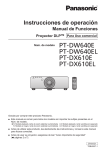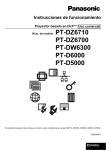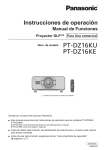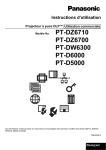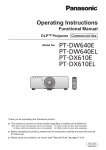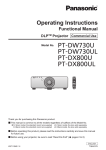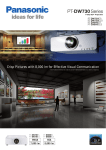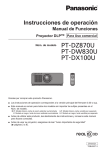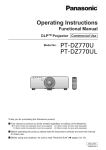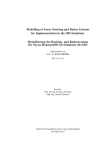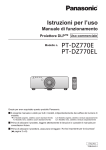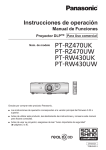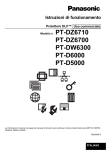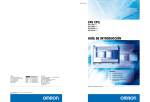Download Instrucciones de operación
Transcript
Instrucciones de operación Manual de Funciones Proyector DLPTM Para Uso comercial PT-DW730E PT-DW730EL PT-DX800E PT-DX800EL Núm. de modelo Gracias por comprar este producto Panasonic. ■ Este manual es común para todos los modelos sin importar los sufijos presentes en el Núm. de modelo. z S: Modelo plateado, lente de zoom estándar suministrada LS: Modelo plateado, lente vendida por separado K: Modelo en negro, lente de zoom estándar suministrada LK: Modelo en negro, lente vendida por separado ■ Antes de utilizar este producto, lea atentamente las instrucciones y conserve este manual para futuras consultas. ■ Antes de usar su proyector, asegúrese de leer “Aviso importante de seguridad” ( páginas 2 - 8) W0711SM0 -YI SPANISH TQBJ0380 importante Aviso importante de seguridad Aviso importante de seguridad Información importante ADVERTENCIA: ESTE APARATO DEBE SER CONECTADO A MASA. ADVERTENCIA: ara evitar daños que puedan conducir a incendios o descargas eléctricas, no exponga P este aparato a la lluvia ni la humedad. Ordenanza 3 sobre ruidos de máquinas. GSGV, 18 de enero de 1991: El nivel de presión de sonido en la posición del operador es igual o menor a 70 dB (A) de acuerdo a ISO 7779. ADVERTENCIA: 1.Desconecte la clavija de la toma de corriente cuando no vaya a utilizar el equipo durante un período prolongado de tiempo. 2.Para evitar descargas eléctricas, no retire la cubierta. No existen partes intercambiables en el interior del equipo. Para realizar una revisión, consulte a un Servicio Técnico cualificado. 3.No retire el contacto de puesta a tierra de la clavija de alimentación. Este aparato está equipado con una clavija de alimentación de tres contactos, del tipo conexión a tierra. Esta clavija sólo puede conectarse a una toma de corriente con conexión a tierra. Esta es una característica de seguridad. Si no puede insertar la clavija en la toma de corriente, póngase en contacto con un electricista. Pero no modifique la clavija de manera que no se pueda usar el contacto de conexión a tierra. ADVERTENCIA: Este es un producto de clase A. En un entorno doméstico este producto podría ocasionar interferencias de radio en cuyo caso el usuario debe tomar las medidas adecuadas. PRECAUCIÓN: 2 - ESPAÑOL Para garantizar una conformidad permanente, siga las instrucciones de instalación adjuntas, en las que se describe el uso del cable de alimentación suministrado y de cables de interfaz blindados para conectar el equipo a un ordenador o a un dispositivo periférico. Si utiliza el puerto serie para conectar un PC para control externo del proyector, deberá utilizar un cable de interfaz serie RS-232C (opcional) con núcleo de ferrita. Cualquier cambio o modificación no autorizada de este equipo invalidará la autoridad de los usuarios a usarlo. Información importante Aviso importante de seguridad ESPAÑOL - 3 Aviso importante de seguridad Información importante ADVERTENCIA: ALIMENTACIÓN La toma de red o el cortacorriente debe instalarse junto al equipo y debe ser fácilmente accesible cuando ocurran problemas. Si ocurren los siguiente problemas, interrumpa el suministro de energía inmediatamente. Si continúa usando el proyector bajo éstas condiciones podría producirse un incendio o descargas eléctricas. zz Si penetran objetos extraños o agua dentro del proyector, interrumpa el suministro de energía. zz Si el proyector se cae o la carcasa se rompe, interrumpa el suministro de energía. zz Si nota la presencia de humo, olores o ruidos extraños que salen desde el proyector, interrumpa el suministro de energía. Contacte con un centro de servicio autorizado para la reparación, y no trate de reparar el proyector usted. Durante una tormenta, no toque el proyector ni el cable. Podría sufrir golpes eléctricos. No haga nada que pueda dañar el cable de alimentación o el enchufe del cable de alimentación. Si se usa el cable de alimentación dañado, pueden producirse choques eléctricos, cortocircuitos o un incendio. zz No dañe el cable de alimentación, no le realice ninguna modificación, no lo coloque cerca de objetos calientes, no lo doble excesivamente, no lo tuerza, no tire de él, no coloque objetos pesados sobre él ni lo enrolle. Pida a un centro de servicio autorizado que realice cualquier reparación necesaria del cable de alimentación. Inserte la clavija de alimentación en la toma de corriente de la pared y el conector de alimentación en el terminal del proyector firmemente en su base. Si el enchufe no se inserta correctamente, podrían ocurrir choques eléctricos o sobrecalentamientos. No utilice otro cable que no sea el cable de alimentación suministrado. Si no observa esto podrían producirse descargas eléctricas. zz No use enchufes que estén dañados ni tomas que no estén bien fijadas en la pared. Limpie regularmente el enchufe del cable de alimentación para evitar la acumulación de polvo. El no observar esta medida puede provocar un incendio. zz Si se acumula polvo en el enchufe del cable de alimentación, la humedad resultante puede dañar el aislamiento. zz Si no va a usar el proyector por un largo tiempo, desenchufe el cable de alimentación del tomacorriente de la pared. Desconecte el enchufe de la toma de corriente y límpielo con un paño seco regularmente. No toque el enchufe del cable de alimentación con las manos húmedas. Si no observa esto podrían producirse descargas eléctricas. No sobre cargue el tomacorriente. Si se sobrecarga el suministro de alimentación (por ejemplo, usando demasiados adaptadores), puede producirse un sobrecalentamiento que podría ocasionar un incendio. SOBRE EL USO/INSTALACIÓN No coloque el proyector sobre materiales suaves como alfombras o superficies acolchadas. De lo contrario el proyector se puede sobrecalentar, lo que puede causar quemaduras, incendios o daños al proyector. No coloque el proyector en lugares húmedos o polvorientos o lugares donde el proyector pueda entrar en contacto con humo grasiento o vapor. Usar el proyector bajo tales condiciones puede ocasionar un incendio, choques eléctricos o deterioro del plástico. El deterioro del plástico (por. ej. con un soporte de techo) puede hacer que se caiga el proyector montado en el techo. No instale este proyector en un lugar que no sea lo suficientemente fuerte como para soportar el peso completo del proyector o encima de una superficie inclinada o poco estable. Si no observa esto podría ocasionar que el proyector se desequilibre y caiga, lo cual podría ocasionar daños o heridas graves. No coloque otro proyector u objeto pesado encima del proyector. Si no observa esto podría ocasionar que el proyector se desequilibre y caiga, lo cual podría ocasionar daños o heridas. El proyector resultaría dañado o deformado. 4 - ESPAÑOL ADVERTENCIA: No cubra la entrada o salida de aire. Esto puede hacer que el proyector se sobrecaliente y causar un incendio o daños al proyector. zz No coloque el proyector en lugares angostos, mal ventilados como roperos o bibliotecas. zz No coloque el proyector sobre telas o papeles, pues estos materiales pueden tapar los puertos de entrada de aire. Información importante Aviso importante de seguridad No coloque sus manos ni otros objetos cerca del conducto de salida de aire. El hacerlo podría causar quemaduras o dañar sus manos u otros objetos. zz El aire caliente sale por el puerto de salida de aire. No coloque sus manos ni otros objetos cerca del puerto de salida de aire. No mire ni coloque su piel en el rayo de luz emitido por la lente mientras se usa el proyector. Esto podría causar quemaduras o pérdida de visión. zz La lente del proyector emite una luz fuerte. No mire ni coloque sus manos directamente en esta luz. zz Tenga mucho cuidado de que los niños no miren directamente la lente. Además, apague la unidad y desconecte el cable de alimentación cuando deje de usar el proyector. Nunca intente modificar o desmontar el proyector. Hay alto voltaje dentro del proyector que podría causar un incendio o descargas eléctricas. zz Para cualquier trabajo de inspección, ajuste y reparación, consulte a un centro de servicio autorizado. No proyecte una imagen con la cubierta del lente adjunta. Hacerlo podría provocar un incendio. No permita que entren en el interior del proyector objetos de metal, objetos inflamables ni líquidos. No permita que el proyector se moje. De lo contrario, se pueden producir cortocircuitos o sobrecalentamiento que podrían causar incendios, descargas eléctricas o fallos de funcionamiento en el proyector. zz No coloque recipientes con líquidos ni objetos de metal cerca del proyector. zz En caso de que entre líquido en el interior del proyector, consulte con su distribuidor. zz Se debe prestar especial atención a los niños. Utilice el soporte de techo especificado por Panasonic. Si el soporte de techo presenta algún defecto, la unidad podría caerse y provocar accidentes. zz Conecte el cable de seguridad suministrado al soporte de techo para evitar que el proyector se caiga. Asegúrese de consultar con personal autorizado o con su distribuidor cuando instale el producto en el techo. Para ello se necesita un soporte de techo opcional. Número de modelo: ET-PKD56H (para techos altos), ET-PKD55S (para techos bajos) El trabajo de instalación (tal como el soporte de techo) debería ser realizado solamente por un técnico calificado. Si la instalación no se lleva a cabo y se asegura correctamente, podrían ocurrir lesiones o accidentes, como es el caso de choques eléctricos. zz No utilice otro soporte de techo que no sea autorizado. zz Asegúrese de usar el cable accesorio incluido con un perno de arillo como una medida de seguridad extra para prevenir que el proyector se caiga. (Instalado en un lugar distinto que el soporte de techo) ESPAÑOL - 5 Aviso importante de seguridad Información importante ADVERTENCIA: ACCESORIOS No use o maneje las pilas inadecuadamente, consulte lo siguiente. De lo contrario esto podría causar que las baterías tengan pérdidas, se sobrecalienten, exploten o se incendien. zz No use pilas que no sean las especificadas. zz No desmantele las pilas secas. zz No caliente las pilas ni las coloque en agua o fuego. zz No permita que los terminales + y - de las baterías hagan contacto con objetos metálicos como collares u horquillas. zz No almacene las pilas junto con objetos metálicos. zz Guarde las baterías en una bolsa de plástico y manténgala lejos de los objetos metálicos. zz Cuando inserte las pilas, asegúrese que la polaridad (+ y -) sea la correcta. zz No use pilas nuevas junto con pilas viejas ni mezcle diferentes tipos de pilas. zz No use pilas cuya cubierta externa esté despegada o ausente. Si hay un escape de líquido de pilas, no las toque con las manos, y tome las siguientes medidas en caso de ser necesario. zz El líquido de las pilas sobre su piel o ropa podría causar la inflamación de la piel o lesiones. Lávese inmediatamente con agua y busque asistencia médica. zz El contacto del líquido de las pilas con sus ojos podría provocar la pérdida de la visión. En éste caso, no se frote sus ojos. Lávese inmediatamente con agua y busque asistencia médica. No desarme la unidad de lámpara. Si la lámpara se rompe, podría provocar lesiones. Sustitución de la lámpara La lámpara tiene un presión interna alta. Si no se usa correctamente, podría explotar y causar lesiones o accidentes graves. zz La lámpara puede explotar fácilmente si se si se golpea contra objetos duros o se cae. zz Antes de cambiar la lámpara, asegúrese de desenchufar el cable de alimentación del tomacorriente de la pared. Caso contrario se pueden producir choques eléctricos o explosiones. zz Cuando sustituya la lámpara, desconecte la alimentación y deje que la lámpara se enfríe durante al menos una hora antes de manipularla, de lo contrario, puede causarle quemaduras. No permita que los niños o mascotas toquen el mando a distancia. zz Mantenga el mando a distancia lejos del alcance de los niños y mascotas después de usarlo. No utilice el cable de alimentación suministrado con dispositivos que no sean este proyector. zz Si utiliza el cable de alimentación suministrado con dispositivos distintos de este proyector, se pueden producir cortocircuitos o sobrecalentamiento que podrían causar un incendio o descargas eléctricas. Retire rápidamente las pilas agotadas del mando a distancia. zz Si las deja en la unidad, las pilas podrían sufrir fugas de líquido o podrían sobrecalentarse o explotar. PRECAUCIÓN: ALIMENTACIÓN Cuando desconecte el cable asegúrese de sostener el enchufe y el conector de energía. Si el cable mismo es halado, el cable puede dañarse, e incendios, cortocircuitos o choque eléctricos serios pueden producirse. Cuando no vaya a utilizar el proyector durante un período prolongado de tiempo, desconecte el enchufe de la toma de corriente y extraiga las pilas del mando a distancia. Desconecte el enchufe de alimentación de la toma de pared antes de llevar a cabo cualquier tarea de limpieza y sustitución de la unidad. Podría provocar descargas eléctricas si esto no se hace. 6 - ESPAÑOL PRECAUCIÓN: SOBRE EL USO/INSTALACIÓN No se apoye sobre éste proyector. Usted se podría caer y herirse, y el aparato se podría dañar. zz Tenga mucho cuidado que los niños no se paren o sienten encima del proyector. No coloque el proyector en ubicaciones excesivamente calientes. El hacerlo provocará que la cubierta externa o que los componentes internos se deterioren, o podría causar un incendio. zz Tenga mucho cuidado con las ubicaciones expuestas a la luz directa del sol o a las que estén cerca de estufas. Información importante Aviso importante de seguridad No coloque sus manos en las aberturas junto al lente óptico, mientras esté moviendo los lentes. El no observar esto puede resultar en un accidente. Cuando desconecte el cable de alimentación, sujete el enchufe, no el cable. Si se tira del cable de alimentación mismo, el cable se dañará, lo cual podría ocasionar un incendio, cortocircuitos o choques eléctricos serios. ACCESORIOS No use la unidad de lámpara vieja. Si la usa puede provocar que la lámpara explote. Si la lámpara se rompe, ventile la habitación inmediatamente. No toque ni se acerque a la cara las piezas rotas. No seguir esta instrucción puede hacer que el usuario absorba el gas que se ha liberado al romperse la lámpara y que contiene casi la misma cantidad de mercurio que las lámparas fluorescentes y las piezas rotas pueden provocar lesiones. zz Si cree que ha absorbido el gas o que le ha entrado gas en la boca o en los ojos, busque asistencia médica inmediatamente. zz Pida a su proveedor que sustituya la lámpara y que compruebe el interior del proyector. No coloque la unidad de filtro de aire mientras esté húmeda. De lo contrario, se podrían producir descargas eléctricas o fallos de funcionamiento. zz Después de limpiar las unidades de filtro de aire, séquelas bien antes de volver a colocarlas. Para retirar las pilas Pilas del mando a distancia 1. Pulse la guía y levante la tapa. 2. Retire las pilas. (ii) (i) ESPAÑOL - 7 Aviso importante de seguridad Información importante Marcas comerciales • Microsoft® y sus logos, Windows®, Windows® XP, Windows Vista®, Windows® 7 e Internet Explorer® son las marcas comerciales registradas o marcas comerciales de Microsoft Corporation en los Estados Unidos y/o en otros países. • Macintosh, Mac OS y Safari son las marcas comerciales de Apple Inc. registradas en los Estados Unidos y en otros países. • PJLinkTM es una marca comercial o marca comercial pendiente en Japón, Estados Unidos y en otros países y regiones. • HDMI, el logotipo de HDMI y High-Definition Multimedia Interface son marcas comerciales o marcas comerciales registradas de HDMI Licensing LLC. • Los otros nombres, nombres de empresa y nombres de producto que aparecen en estas instrucciones de funcionamiento son marcas comerciales o marcas comerciales registradas de sus respectivos propietarios. Tenga en cuenta que los símbolos ® y TM no aparecen en estas instrucciones de funcionamiento. Ilustraciones de estas instrucciones de funcionamiento • Tenga en cuenta que es posible que las ilustraciones del proyector y de las pantallas sean diferentes de las que se observan en la realidad. Referencias de página • En estas instrucciones, las referencias a las páginas se indican del siguiente modo: ( página 00). Término • En estas instrucciones, a los accesorios“Unidad de mando a distancia inalámbrico/alámbrico”se les denomina únicamente“Mando a distancia”. 8 - ESPAÑOL Características del proyector Capacidad de reproducción en alta claridad y en alto color ▶El exclusivo sistema óptico y el control de amplificación de la lámpara proporcionan una capacidad de reproducción en alta claridad y en alto color. Fácil configuración y mejorada funcionalidad Pasos rápidos Para obtener más información consulte las páginas correspondientes. 1. Configure su proyector. ( página 21) 2. Coloque la lente de proyección. ( página 29) ▶La extensiva alineación de las lentes opcionales permite que la configuración del proyector sea más flexible. 3. Conecte con otros dispositivos. ( página 30) Mejorada rentabilidad libre de mantenimiento 4. Conecte el cable de alimentación. ( página 32) ▶El nuevo filtro reduce los costes de mantenimiento. 5. Encendido. ( página 34) 6. Seleccione la señal de entrada. ( página 36) 7. Ajuste la imagen. ( página 36) ESPAÑOL - 9 Contenido Asegúrese de leer “Aviso importante de seguridad”. ( páginas 2 - 8) Información importante Información importante Aviso importante de seguridad ................. 2 Precauciones respecto al uso ..................12 Preparativos Precauciones al transportar ............................. 12 Precauciones durante la instalación................. 12 Seguridad........................................................14 Desecho..........................................................14 Advertencias sobre el uso ............................... 15 Accesorios ...................................................... 16 Accesorios opcionales..................................... 16 Preparativos Acerca de su proyector ............................17 Comienzo Mando a distancia ........................................... 17 Cuerpo del proyector ....................................... 18 Uso del mando a distancia....................... 20 Inserción y extracción de baterías ...................20 Ajuste del número de ID del mando a distancia ...20 Conexión al proyector con un cable.................20 Funcionamiento básico Comienzo Configuración ............................................21 Método de proyección ..................................... 21 Partes para el montaje en techo (opcional) ...... 21 Tamaño de la pantalla y distancia focal............22 Pie ajustable ...................................................27 Extracción/colocación de la lente de proyección ............................................ 28 Ajustes Extracción de la lente de proyección ...............28 Colocación de la lente de proyección ..............29 Conexiones ............................................... 30 Antes de conectar al proyector ........................30 Ejemplo de conexión: Equipo AV .................... 31 Ejemplo de conexión: Ordenadores ................ 31 Mantenimiento Funcionamiento básico Encendido ON/OFF (ENCENDIDO/ APAGADO) ............................................ 32 Apéndice Conexión del cable de alimentación.................32 Indicador de alimentación ................................33 Encendido del proyector .................................34 Realización de ajustes y selección ..................34 Apagado del proyector ....................................35 Función de apagado directo ............................35 Proyección ................................................ 36 Selección de la señal de entrada .....................36 Ajuste el enfoque, zoom y desplazamiento .....36 10 - ESPAÑOL Movimiento de la lente a la posición inicial ......36 El margen de ajuste del desplazamiento de la posición de la lente (desplazamiento óptico) .....................................................37 Operaciones básicas usando el mando a distancia ................................................ 38 Usando la función SHUTTER ..........................38 Uso de la función de visualización de menú en pantalla ................................................38 Cambio de la señal de entrada ........................38 Uso de la función de ESTADO ........................38 Uso de la función de ajuste automático ...........39 Uso del botón FUNCTION ...............................39 Visualización del patrón de prueba interno.......39 Cambio de la relación de aspecto de las imágenes ..................................................40 Ajustes Navegación de Menú ................................41 Navegación a través del menú ....................... 41 MENÚ PRINCIPAL ..........................................42 SUBMENÚ .....................................................42 Menú [IMAGEN] ....................................... 44 [MODO DE IMAGEN] ......................................44 [CONTRASTE] ................................................44 [BRILLO] .........................................................44 [COLOR] .........................................................45 [TINTE] ...........................................................45 [TEMPERATURA COLOR] ..............................45 [GANANCIA BLANCO] ....................................46 [SYSTEM DAYLIGHT VIEW] ...........................46 [DEFINICION] ..................................................46 [REDUCCIÓN DE RUIDO]...............................46 [AI] .................................................................47 [SELECTOR DEL SISTEMA] ...........................47 Menú [POSICIÓN] ..................................... 48 [CAMBIO] ........................................................48 [ASPECTO] .....................................................48 [ZOOM] ...........................................................49 [FASE RELOJ] ................................................50 [KEYSTONE] ..................................................50 [MENÚ AVANZADO]...................................51 [DIGITAL CINEMA REALITY]........................... 51 [BORRADO] .................................................... 51 [RESOLUCIÓN DE ENTRADA] .......................52 [POSICIÓN DE FIJACIÓN] ..............................52 [COMBADURA BORDES] ...............................52 [RASTER POSITION]......................................53 Menú [PANTALLA DE IDIOMA(LANGUAGE)] ........................... 54 Contenido Menú [SETUP PROYECTOR] ....................61 [ID DEL PROYECTOR] ................................... 61 [MÉTODO DE PROYECCIÓN] ........................ 61 [MODO GRAN ALTITUD] ................................ 61 [CONTROL VENTILACIÓN] ............................62 [SELECCIÓN DE LÁMPARA] ..........................62 [CAMBIO LAMP] .............................................63 [ALIM.LÁMPARA] ............................................63 [MODO STANDBY] .........................................63 [RS-232C] .......................................................63 [REMOTE2 MODO] .........................................64 [ESTADO] .......................................................64 [APAGA SIN SEÑAL].......................................65 [BOTÓN DE FUNCIÓN]...................................65 [FECHA Y HORA] ...........................................65 [GUARDAR DATOS USUARIO] ......................65 [CARGAR DATOS USUARIO] .........................66 [INICIALIZAR]..................................................66 [CONTRASEÑA DE SERVICIO] ......................66 Menú [PATRÓN DE PRUEBA] ................. 67 [PATRÓN DE PRUEBA] ..................................67 Información importante [NETWORK SETUP] .......................................73 [NETWORK CONTROL] .................................73 [ESTADO NETWORK] ....................................73 Conexiones de red ..........................................74 Acceso desde el explorador de Internet ..........75 Preparativos Mantenimiento Indicadores LAMP/TEMP/FILTRO ............ 87 Cómo solucionar los problemas indicados ......87 Mantenimiento/Sustitución ...................... 89 Antes de dar servicio/reemplazar la unidad .....89 Mantenimiento.................................................89 Reemplazo de la unidad .................................90 Solución de problemas ............................ 93 Comienzo [ECUALIZACIÓN DE COLORES] ....................55 [CORRECCIÓN DEL COLOR].........................56 [MODO DE CONTRASTE] ..............................56 [AJUSTE PANTALLA]......................................57 [SEÑAL AUTOMÁTICA] ..................................57 [AUTO AJUSTE]..............................................57 [DVI-D IN]........................................................58 [MENU EN PANTALLA] ...................................58 [COLOR FONDO] ...........................................59 [LOGO INICIAL] ..............................................60 [CONGELADO] ...............................................60 [SIDE BY SIDE] (solo PT-DW730E) .................60 Apéndice Información técnica .................................. 95 Protocolo PJLink .............................................95 Comandos de control mediante LAN ...............96 Terminal de serie .............................................98 Terminal REMOTE 2 IN ................................. 100 Lista de combinación de visualización de imagen en dos ventanas (solo PT-DW730E).................................. 101 Contraseña de bloqueo de menú................... 101 Lista de señales compatibles ......................... 102 Especificaciones .....................................104 Dimensiones ............................................106 Protecciones de soporte de montaje en techo ....................................................106 Índice........................................................107 Funcionamiento básico Menú [OPCION DISPLAY]......................... 55 Menú [RED] .............................................. 73 Ajustes Cambio del idioma de visualización .................54 Menú [LISTA DE SEÑALES REGISTRADAS] ................................... 68 Mantenimiento Registro de una señal en la lista .....................68 Cambio de nombre de los datos registrados ...68 Eliminación de los datos registrados ...............68 Administración de la lista de la memoria secundaria ...............................................69 Menú [SEGURIDAD] ................................ 70 Apéndice [CONTRASEÑA DE SEGURIDAD] ..................70 [CAMBIO DE CONTRASEÑA DE SEGURIDAD] ...........................................70 [AJUSTE DE PANTALLA] ................................70 [CAMBIAR TEXTO] ......................................... 71 [BLOQUEO MENÚ] ......................................... 71 [CONTRASEÑA BLOQ. MENÚ]....................... 71 [CONTROL DE INICIO DE DISPOSITIVO] ...... 71 ESPAÑOL - 11 Precauciones respecto al uso Precauciones respecto al uso Información importante Precauciones al transportar z La lente de proyección es susceptible a los efectos provocados por la vibración o impactos. Asegúrese de quitar la lente durante el transporte. z Durante el transporte del proyector, sujételo con firmeza por su parte inferior y evite excesivas vibraciones e impactos. De lo contrario podría dañar las partes internas y resultar en un funcionamiento incorrecto. z No trasporte el proyector con el pie ajustable extendido. De lo contrario, podría dañar el pie ajustable. Precauciones durante la instalación ■ Después de instalar la lente de proyección, asegúrese de colocar la cubierta de la lente de proyección. z Si no se instala la cubierta, el polvo se acumulará en el interior y puede causar problemas. ■ No instale el proyector en el exterior. z El proyector ha sido diseñado sólo para su uso en interiores. ■ No lo utilice bajo las siguientes condiciones. z En lugares donde pueden ocurrir vibraciones e impactos, como en un coche o vehículo: De lo contrario, podría dañar las partes internas y resultar en un funcionamiento incorrecto. z Cerca de la salida de un acondicionador de aire: Dependiendo de las condiciones de uso, la pantalla podría parpadear debido al aire caliente proveniente del puerto de salida de aire o por el aire calentado o enfriado del acondicionador de aire. Tenga cuidado de que la salida del proyector o de otro equipo, o que el aire proveniente del acondicionador de aire no esté dirigido hacia la parte delantera del proyector. z Cerca de luces (lámparas de estudio, etc.) donde la temperatura cambia considerablemente (Entorno de operación ( página 105)): De lo contrario se podría acortar la duración de la lámpara o el gabinete externo podría deformarse y resultar en fallos de funcionamiento. z Cerca de líneas de alimentación de alto voltaje o motores: De lo contrario podría interferir con el funcionamiento del proyector. z Lugares donde esté presente un equipo láser de alta potencia: Podría ocasionar fallos de funcionamiento en los chips DLP cuando el rayo láser ingrese en la lente. ■ Asegúrese de preguntar a un técnico especializado al instalar el producto en un techo. Si el producto debe ser instalado colgando del techo, compre un accesorio de montaje en el techo opcional (Para techos altos: Núm. de modelo ET-PKD56H, para techos bajos: Núm. de modelo ET-PKD55S). Por favor, llame a un técnico especializado o contacte a un Centro Autorizado de Servicio para su instalación. ■ Enfoque de la lente No ajuste el enfoque de la lente en el periodo inicial tras encender el proyector. La alta claridad de la lente del proyector resulta afectada térmicamente por la luz de la fuente luminosa, haciendo que el enfoque sea inestable durante el período inmediatamente posterior al encendido. Por favor, permita un tiempo de calentamiento de por lo menos 30 minutos antes de ajustar el enfoque de la lente. ■ Asegúrese de ajustar [MODO GRAN ALTITUD] en [SÍ] al utilizar el proyector en alturas de 1 400 m (4 593 pies) o superiores y por debajo de 2 700 m (8 858 pies) sobre el nivel de mar. De lo contrario se podría acortar la vida de las partes internas y resultar en un funcionamiento incorrecto. ■ Asegúrese de ajustar [MODO GRAN ALTITUD] en [NO] al utilizar el proyector en alturas por debajo de 1 400 m (4 593 pies) sobre el nivel de mar. De lo contrario se podría acortar la vida de las partes internas y resultar en un funcionamiento incorrecto. ■ No instale el proyector en alturas de 2 700 m (8 858 pies) o superiores sobre el nivel de mar. De lo contrario se podría acortar la vida de las partes internas y resultar en un funcionamiento incorrecto. 12 - ESPAÑOL ■ No utilice el proyector inclinado hacia la derecha o hacia la izquierda. Utilizar el proyector con un ángulo vertical superior a 15° podría acortar la vida del producto o resultar en un funcionamiento incorrecto. ■ Cuando instale y use el proyector a un ángulo superior a 30° verticalmente, ajuste [CONTROL VENTILACIÓN] ( página 62). Información importante Precauciones respecto al uso No tener en cuenta esto puede provocar un funcionamiento inadecuado o que la vida útil de otros componentes disminuya. ■ Tenga precaución cuando coloque el proyector z Cuando esté instalando y usando el proyector con otro método diferente de la instalación en el suelo usando el pie ajustable, fíjelo con los cinco tornillos de montaje de techo (como se muestra en la figura). (Diámetro del tornillo: M6, profundidad de la rosca en el interior: 12 mm) z Utilice el pie ajustable solamente para la instalación sobre el suelo y para ajustar el ángulo. Si lo utiliza con otro propósito diferente a este, el equipo podría averiarse. Orificios de tornillo para el montaje en el techo (M6) Pie ajustable z No apile los proyectores. z No utilice el proyector inclinado en un ángulo que exceda ±15° verticalmente. z No bloquee los puertos de ventilación (admisión y salida) del proyector. z Evite que el aire caliente o frío proveniente de un sistema de aire acondicionado sople directamente hacia los puertos de ventilación (admisión y salida) del proyector. sobre 500 mm (20") +15° –15° sobre 500 mm (20") sobre 500 mm (20") sobre 100 mm (4") z No instale el proyector en un espacio reducido. Si es necesario instalarlo en un espacio reducido, instale el acondicionador de aire o el equipo de ventilación separadamente. El calor de salida podría acumularse cuando la ventilación no sea la suficiente, activando de este modo el circuito de protección del proyector. z Debe contar con un espacio libre de como mínimo 20 mm entre la base del proyector y la superficie de fijación mediante la inserción de separadores (metálicos) etc. entre ambas. ESPAÑOL - 13 Precauciones respecto al uso Información importante Seguridad Tome medidas de seguridad contra los siguientes problemas. z Filtración de información personal a través de este producto z El funcionamiento no autorizado de este producto por un tercero malicioso z La interferencia o detención de este producto por un tercero malicioso Tome suficientes medidas de seguridad. ( página 70) z Haga su contraseña tan difícil de adivinar como sea posible. z Cambie su contraseña periódicamente. z Panasonic o su compañía afiliada nunca pregunta por una contraseña directamente a un cliente. No revele su contraseña en caso de que reciba una petición semejante. z La conexión de red debe asegurarse a través de un cortafuegos u otros medios. z Configure una contraseña y establezca restricciones a los usuarios que pueden iniciar una sesión. Desecho Para desechar el producto, pregunte a su autoridad local o a su distribuidor para saber cuál es el método de desecho correcto. La lámpara contiene mercurio. Al desechar las unidades de lámpara usadas, contacte a su autoridad local o a su comerciante para un método de desecho correcto. 14 - ESPAÑOL Advertencias sobre el uso ■ A fin de obtener la mejor calidad de imagen Cierre las cortinas o persianas de cualquier ventana y apague cualquier luz que esté cerca a la pantalla para evitar que la luz del exterior o la luz de luces interiores se refleje en la pantalla. ■ No toque la superficie de la lente de proyección con sus manos desnudas. Información importante Precauciones respecto al uso Si la superficie de la lente se ensucia con las huellas de los dedos o con cualquier otra cosa, esto se verá ampliado y proyectado en la pantalla. Coloque la cubierta de la lente (accesorio) en el proyector cuando no lo esté usando. ■ Chips DLP z Los chips DLP han sido fabricados utilizando tecnología de alta precisión. Tenga en cuenta que, en casos excepcionales, puede que falten píxeles o que permanezcan encendidos, sin que por ello el dispositivo se encuentre averiado. z Tenga en cuenta que dirigir un rayo láser hacia la superficie de la lente puede dañar el chip DLP. ■ No mueva el proyector mientras esté en funcionamiento ni lo someta a vibraciones o impactos. Podría acortarse la vida útil de su motor interno. ■ Lámpara La fuente luminosa del proyector es una lámpara de mercurio con una alta presión interna. Una lámpara de mercurio de alta presión tiene las siguientes características. z La luminosidad de la lámpara disminuirá con el tiempo de uso. z La lámpara puede explotar con ruido o su vida útil puede reducirse si es sometida a impactos o si es desportillada. z La vida útil de la lámpara variará considerablemente dependiendo de las diferencias individuales o a las condiciones de uso. En particular, el uso continuo durante 22 horas y el encender y apagar la unidad frecuentemente afectará en gran medida la vida útil de la lámpara. z El deterioro de la lámpara se acelera cuando es utilizada durante 22 horas o más. El deterioro de la lámpara debido al uso continuo puede ser reducido utilizando la función“CAMBIO LAMP”( página 63). z En raras ocasiones, la lámpara podría estallar al poco tiempo tras la proyección. z El riesgo de explosión aumenta cuando la lámpara se usa más allá del tiempo de reemplazo. Asegúrese de reemplazar la unidad de la lámpara sistemáticamente. (“Cuándo se debe reemplazar la unidad de lámpara” ( página 91), “Reemplazo de la unidad de la lámpara” ( página 92)) z Si la lámpara explota, el gas del interior de la lámpara se liberará en forma de humo. z Se recomienda guardar lámparas de reemplazo en caso de que se presente alguna contingencia. <Información sobre el software en relación a este producto> © Panasonic Corporation 2011 Este producto incorpora el siguiente software: (1) el software que se desarrolla independientemente por o para Panasonic Corporation (2) el software que está autorizado bajo el GNU GENERAL PUBLIC LICENSE, y (3) el software que está autorizado bajo el GNU LESSER GENERAL PUBLIC LICENSE. Para el software categorizado como (2) y (3), la autorización está disponible en conformidad con GNU GENERAL PUBLIC LICENSE y GNU LESSER GENERAL PUBLIC LICENSE respectivamente. En relación a los términos y condiciones, por favor, consulte la licencia del software del CD-ROM suministrado. Si desea preguntar alguna cuestión en relación al software, por favor, póngase en contacto con (sav.pj.gpl. [email protected]) a través de correo electrónico. Conforme a la directiva 2004/108/EC, artículo 9(2) Panasonic Centro de pruebas Panasonic Service Europe, una división de Panasonic Marketing Europe GmbH Winsbergring 15, 22525 Hamburgo, F.R. Alemania ESPAÑOL - 15 Precauciones respecto al uso Información importante Accesorios Asegúrese de que se suministran los siguientes accesorios con su proyector. Los números entre paréntesis ( ) indican el número de accesorios. Unidad de mando a distancia inalámbrico/ alámbrico (x1) (N2QAYB000371) Cable de alimentación (x1) (K2CM3FZ00003) Cable de alimentación (x1) (K2CT3FZ00003) Cubierta de la lente (x1) (TKKL5244) CD-ROM (x1) (TXFQB02VKP8) Bloqueo de seguridad del cable de alimentación (x1) Batería AA/R6 (x2) (TTRA0183) Cubierta de la lente de proyección (x1) (TKPB35101) (Solo para el modelo con una lente) (Para la unidad del mando a distancia) Atención z Luego de desempaquetar el proyector, deseche apropiadamente la tapa del cable de energía y el material de empaque. z En caso de pérdida de un accesorio, póngase en contacto con su proveedor. z Los números de parte de los accesorios y los componentes vendidos por separado están sujetos a cambio sin previo aviso. z Almacene las piezas pequeñas en una forma apropiada, y manténgalas alejadas de los niños pequeños. Accesorios opcionales Accesorios opcionales (nombre del producto) Núm. de modelo Lente de proyección ET-DLE055 (objetivo de enfoque fijo), ET-DLE080 (lente de zoom de enfoque ultra corto), ET-DLE150 (lente de zoom de enfoque corto), ET-DLE250 (lente de zoom de enfoque mediano), ET-DLE350 (lente de zoom de enfoque largo), ET-DLE450 (lente de zoom de enfoque ultra largo) Soporte de montaje en techo ET-PKD56H (para techos altos), ET-PKD55S (para techos bajos) Unidad de reemplazo de la lámpara ET-LAD60A (1 bombilla), ET-LAD60AW (2 bombillas) Unidad de reemplazo del filtro ET-EMF300 16 - ESPAÑOL Acerca de su proyector Acerca de su proyector Mando a distancia (1) Indicador del mando a distancia Parpadea al pulsar cualquier botón. Emisores de señal del mando a distancia (2) Botón STANDBY ( ) Establece el proyector en modo de espera cuando el interruptor <MAIN POWER> en el proyector se ajusta en <ON>. (3) Botón POWER ON ( ) Inicia la proyección cuando el interruptor <MAIN POWER> en el proyector se ajusta en <ON> y en el modo standby. (4) Botones Selección de entrada (<RGB1>, <RGB2>, <DVI-D>, <VIDEO> y <S-VIDEO>) Cambia la señal de entrada que se va a proyectar. ( página 38) (5) Botón <MENU>/botón <ENTER>/botones ▲▼◀▶ Úselo para manejar la pantalla del menú. ( página 41) (1) (6) Botón <ON SCREEN> Enciende (muestra)/apaga (no muestra) la función de visualización de menú en pantalla. ( página 38) (2) ■ Vista frontal (3) (10) (4) (5) (6) (11) (12) (13) (7) (14) (8) (9) (15) (16) (17) ■ Vista posterior (7) Botón <TEST PATTERN> Muestra el patrón de prueba. ( página 39) (8) Botones numéricos (<0> - <9>) Úselo cuando el sistema utiliza proyectores múltiples. Úselo para introducir números de ID o contraseñas. (9) Botón <STATUS> Muestra la información del proyector. (10) Botón <AUTO SETUP> Ajusta automáticamente la posición de visualización de la imagen mientras ésta se proyecta. Se muestra [EN PROGRESIÓN] en la pantalla mientras la imagen se ajusta automáticamente. ( página 39) (11) Botón <SHUTTER> Úselo para apagar la imagen temporalmente. ( página 38) (12) Botón <ASPECT> Cambia la relación de aspecto de la imagen. ( página 40) (13) Botones Lente (<FOCUS>, <ZOOM> y <SHIFT>) Ajusta la lente de proyección. ( páginas 34, 36) (14) Botón <FUNCTION> Puede asignar una operación utilizada frecuentemente y usarla como un acceso directo. ( página 39) (15) Botón <DEFAULT> Restaura el contenido de los sub-menús a los ajustes predeterminados de fábrica. ( página 41) (16) Botón <ID SET> Establece el número de ID del mando a distancia cuando el sistema usa múltiples proyectores. ( página 20) (17) Botón <ID ALL> Controla simultáneamente todos los proyectores con un único mando a distancia cuando el sistema usa múltiples proyectores. ( página 20) Atención Terminal del mando a distancia alámbrico z No deje caer el mando a distancia. ( página 20) z Evite el contacto con líquidos y humedad. z No intente modificar o desarmar el mando a distancia. Nota z No se puede utilizar el botón <SDI>. z El mando a distancia puede ser usado dentro de una distancia de aproximadamente 30 m si se apunta directamente al receptor del mando a distancia. El mando a distancia puede controlar en ángulos de hasta ±15° verticalmente y ±30° horizontalmente, pero puede reducirse el rango efectivo de control. z Si hay obstáculos entre el mando a distancia y el receptor de señal del mando a distancia, el mando a distancia puede no funcionar correctamente. La señal se reflejará en la pantalla, pero el rango de funcionamiento puede diferir debido al material de la pantalla. z Si el mando a distancia recibe una luz fuerte directamente, como por ejemplo una luz fluorescente, el mando a distancia podría no funcionar correctamente. Úselo en un lugar alejado de la fuente de la luz. ESPAÑOL - 17 Preparativos ■ Vista superior Acerca de su proyector Cuerpo del proyector ■ Vista frontal (1) Indicador de alimentación <STANDBY (RED)/ON (GREEN)> Muestra el estado de la fuente de alimentación. (2) Indicador de lámpara <LAMP1> Muestra el estado de la lámpara 1. (3) Indicador de lámpara <LAMP2> Muestra el estado de la lámpara 2. (4) Indicador de temperatura <TEMP> Muestra el estado de la temperatura interna. (5) Indicador de filtro <FILTER> Muestra el estado del filtro de aire de la unidad. (6) Pie ajustable Ajusta el ángulo de proyección. (7) Receptor de señal del mando a distancia (vista frontal) (8) Lente de proyección (Sólo para el modelo con una lente) (9) Orificio de salida de aire (1) (2) (3) (4) (5) Preparativos (6) (7) (8) (6) ■ Vista posterior (10) Cubierta de la unidad de lámpara ( página 92) (9) (10) (11) Panel de control ( página 19) (11) (12) (12) Receptor de señal del mando a distancia (vista posterior) ■ Vista lateral (13) Orificio de entrada de aire (13) (14) (13) (14) Terminales a los lados ( página 19) (15) Interruptor <MAIN POWER> Enciende/apaga la alimentación principal. Vista frontal (15)(16)(17) (16) Ranura de seguridad Esta ranura de seguridad es compatible con los cables de seguridad Kensington. (17) Terminal AC IN <AC IN> Conecte el cable de alimentación suministrado. (18) Cubierta del filtro de aire Hay una unidad de filtro de aire en el interior. ( página 89) (19) Gancho antirrobo Coloque un cable comercial para la prevención de robos. Vista frontal (13) ■ Vista posterior (13) Vista frontal (13) 18 - ESPAÑOL (19) (18) (13) Atención z Mantenga sus manos y otros objetos alejados del orificio de salida de aire. – Mantenga alejados sus manos y rostro. – No introduzca sus dedos. – Mantenga alejados los artículos sensibles al calor. El aire caliente del orificio de salida de aire puede causar quemaduras, lesiones o deformaciones. Acerca de su proyector ■ Panel de control (1) (2) (9) (10) (3) (4) (11) (5) (6) (7) (8) (12) (1) Botón STANDBY ( ) Establece el proyector en modo standby cuando el interruptor <MAIN POWER> en el proyector se ajusta en <ON>. (2) Botón POWER ON ( ) Inicia la proyección cuando el interruptor <MAIN POWER> en el proyector se ajusta en <ON> y en el modo standby. (3) Botón <VIDEO> Cambia a la entrada VIDEO. (4) Botón <S-VIDEO> Cambia a la entrada S-VIDEO. (5) Botón <RGB1> Cambia a la entrada RGB1. (6) Botón <RGB2> Cambia a la entrada RGB2. (7) Botón <DVI-D> Cambia a la entrada DVI-D. (8) Botón <AUTO SETUP> Ajusta automáticamente la posición de visualización de la imagen mientras ésta se proyecta. Se muestra [EN PROGRESIÓN] en la pantalla mientras la imagen se ajusta automáticamente. ( página 39) (9) Botón <MENU> Visualiza y cierra el menú principal y regresa al menú anterior cuando está abierto el menú. ( página 41) Si mantiene pulsado el botón <MENU> en el panel de control durante al menos tres segundos mientras está desactivada la indicación en pantalla, se cancela el estado de desactivación de pantalla. (10) Botón <LENS> Ajusta el enfoque, el zoom y el desplazamiento (posición) de la lente. (11) Botón <ENTER> Pulse este botón para activar la opción de menú que ha seleccionado o para ejecutar una función. (12) Botón <SHUTTER> Use este botón para apagar la imagen temporalmente. ( página 38) (13) Botones ▲▼◀▶ Utilice estos botones para seleccionar elementos en la pantalla de menús, cambiar ajustes y ajustar niveles. También se usan para introducir la contraseña [SEGURIDAD]. ■ Terminales a los lados (1) (2) (3) (7) (4) (8) (1) Terminal LAN <LAN> Esta es una terminal para establecer una conexión de red. (2) VIDEO terminal de entrada <VIDEO IN> Esta es una terminal para la entrada de la señal VIDEO. (3) S-VIDEO terminal de entrada <S-VIDEO IN> Esta es una terminal para la entrada de la señal S-VIDEO. (4) RGB(YPBPR) 1 terminal de entrada <RGB 1 IN> (<R/PR>, <G/Y>, <B/PB>, <SYNC/HD> y <VD>) Este es un terminal para la entrada de la señal RGB o la señal YPBPR. (5) RGB2 terminal de entrada <RGB 2 IN> Este es un terminal para la entrada de la señal RGB o la señal YPBPR. (6) DVI-D terminal de entrada <DVI-D IN> Este es una terminal para la entrada de la señal DVI-D. (9) (5) (6) (10) (7) Terminal REMOTE 1 IN <REMOTE 1 IN>/terminal REMOTE 1 OUT <REMOTE 1 OUT> Son los terminales para conectar el mando a distancia para el control en serie cuando el sistema usa múltiples proyectores. (8) Terminal REMOTE 2 IN <REMOTE 2 IN> Este es un terminal para controlar a distancia el proyector usando el circuito de control externo. (9) Terminal SERIAL IN <SERIAL IN> Este es un terminal compatible RS-232C para controlar externamente el proyector mediante su conexión con un ordenador. (10) Terminal SERIAL OUT <SERIAL OUT> Este es un terminal para la salida de la señal conectada a la terminal SERIAL IN. Atención z Conecte la LAN al equipo interior. ESPAÑOL - 19 Preparativos (13) Uso mando a distancia Uso deldel mando a distancia Inserción y extracción de baterías 1) Abra la cubierta. (ii) Preparativos (i) 2) Introduzca las baterías y cierre la cubierta (introduzca primero el lado ). z Cuando extraiga las baterías, siga los pasos en orden inverso. z El número de ID especificado en el mando a distancia se almacenará a menos que se establezca de nuevo. Sin embargo, será borrado si el mando a distancia se deja con baterías agotadas. Al sustituir las baterías, vuelva a establecer el mismo número de ID. Nota z Configure el número de ID del proyector desde el menú [SETUP PROYECTOR] [ID DEL PROYECTOR] ( página 61). Conexión al proyector con un cable Cuando use un sistema con múltiples proyectores, configure las unidades tal y como se indica en la siguiente figura. Use un cable comercial con mini conector estéreo M3 y conecte los otros dispositivos a los terminales <REMOTE 1 IN>/<REMOTE 1 OUT> del proyector. El uso de un mando a distancia resulta efectivo en lugares donde hay obstáculos en la trayectoria de la luz o donde los dispositivos pueden ser afectados por la luz exterior. Terminales de conexión Ajuste del número de ID del mando a distancia Si se asigna un número de ID único para cada proyector puede manejar todos los proyectores simultánea o individualmente cuando use un sistema con múltiples proyectores utilizando un solo mando a distancia. Tras establecer el número de ID del proyector, establezca el número de ID del mando a distancia. El número de ID del proyector está ajustado por defecto en [TODOS]. Al usar un solo proyector, pulse el botón <ID ALL> en el mando a distancia. ■ Cómo configurar Conectar al proyector secundario Cable mini enchufe estéreo M3 (comercial) 1) Pulse el botón <ID SET> en el mando a distancia. 2) En el transcurso de cinco segundos, pulse el número de ID de dos dígitos establecido para el proyector usando el botón numérico (<0> - <9>). Atención z Procure no pulsar el botón <ID SET> por descuido, ya que la configuración del número de ID en el mando a distancia puede establecerse incluso sin el proyector. Si no se pulsa en el transcurso de cinco segundos el botón numérico (<0> - <9>) una vez que se ha pulsado el botón <ID SET>, el número de ID vuelve al mismo que tenía antes de pulsar el botón <ID SET>. 20 - ESPAÑOL Mando a distancia Conectar al terminal alámbrico del mando a distancia Atención z Utilice un cable blindado de dos conductores de 15 m de longitud o menos. El mando a distancia puede no funcionar si la longitud del cable excede los 15 m o si el blindaje del cable es inadecuado. Configuración Configuración Método de proyección Puede utilizar el proyector con cualquiera de los siguientes cuatro métodos de proyección. Seleccione el método apropiado dependiendo del entorno. ■ Configuración en mesa/suelo y retroproyección (Usando la pantalla translúcida) Elemento de menú*1 Método Elemento de menú*1 Método [MÉTODO DE PROYECCIÓN] [FRONTAL/TECHO] [MÉTODO DE PROYECCIÓN] [RETRO/MESA] [CONTROL VENTILACIÓN] [INSTALACIÓN TECHO] [CONTROL VENTILACIÓN] [INSTALACIÓN MESA] ■ Montaje en techo y retroproyección (Usando la pantalla translúcida) ■ Configuración en mesa/suelo y proyección frontal Elemento de menú*1 Método Elemento de menú*1 Método [MÉTODO DE PROYECCIÓN] [RETRO/TECHO] [MÉTODO DE PROYECCIÓN] [FRONTAL/MESA] [CONTROL VENTILACIÓN] [INSTALACIÓN TECHO] [CONTROL VENTILACIÓN] [INSTALACIÓN MESA] *1: Para más detalles sobre los elementos de menú, confirme desde el menú [SETUP PROYECTOR] [MÉTODO DE PROYECCIÓN] ( página 61) y [CONTROL VENTILACIÓN]( página 62). Partes para el montaje en techo (opcional) Puede instalar el proyector en el techo usando el soporte opcional para el montaje en techo (ET-PKD56H: para techos altos, ET-PKD55S: para techos bajos). z Use sólo soportes de montaje en techo especificados para este proyector. z Consulte el manual de instalación para el soporte de montaje en techo cuando instale el soporte y el proyector. Atención z Para asegurar el rendimiento y seguridad del proyector, la instalación del soporte para instalación en techos debe ser llevada a cabo por su distribuidor o un técnico cualificado. ESPAÑOL - 21 Comienzo ■ Montaje en techo y proyección frontal Configuración Tamaño de la pantalla y distancia focal Instale el proyector consultando las siguientes figuras y la tabla que describe las distancias de proyección. El tamaño y posición de la imagen puede ajustarse de acuerdo al tamaño y la posición de la pantalla. Pantalla SH SD L (LW/LT) H SH Imagen proyectada SW SW L (LW/LT) Pantalla Comienzo L (LW/LT)*1 Distancia de proyección (m) SH Altura de la imagen (m) SW Anchura de la imagen (m) H SD Distancia desde el centro del lente a la parte inferior de la imagen (m) Tamaño diagonal de la imagen (m) *1: LW: Distancia de proyección mínima cuando se usa el objetivo zoom LT: Distancia de proyección máxima cuando se usan el objetivo zoom Atención z Antes de la instalación lea “Precauciones respecto al uso” ( páginas 12 - 16). z No use el proyector y el equipo láser de alta potencia en la misma habitación. El impacto de un rayo láser en la lente puede dañar el chip DLP. 22 - ESPAÑOL Configuración ■ Distancia de proyección por lente de proyección (para PT-DW730E) z Cuando la relación de aspecto es 16:10 (unidad: m) (Todas las medidas presentadas a continuación son aproximadas y pueden variar ligeramente de las medidas reales.) Lente opcional Tipo de lente Lente de zoom estándar Lente de enfoque fijo Núm. de modelo de la lente de proyección – ET-DLE055 ET-DLE080 ET-DLE150 ET-DLE250 ET-DLE350 ET-DLE450 Distancia focal*1 1,8–2,5:1 0,8:1 0,8–1,0:1 1,4–2,0:1 2,4–3,8:1 3,8–5,7:1 5,6–9,0:1 Lente de zoom Lente de zoom Lente de zoom Lente de zoom Lente de zoom de enfoque ultra de enfoque de enfoque ultra de enfoque corto de enfoque largo corto mediano largo Distancia de proyección (L) Tamaño de la pantalla (SD) Altura (SH) Anchura (SW) Mín. Máx. Fijo Mín. Máx. Mín. Máx. Mín. Máx. Mín. 1,27 (50") 0,673 1,077 1,91 2,70 0,87 0,87 1,09 1,45 2,12 2,54 4,06 1,52 (60") 0,808 1,292 2,31 3,26 1,06 1,05 1,32 1,75 2,55 3,07 4,89 1,78 (70") 0,942 1,508 2,71 3,81 1,24 1,24 1,54 2,05 2,98 3,59 2,03 (80") 1,077 1,723 3,11 4,37 1,42 1,42 1,77 2,35 3,42 2,29 (90") 1,212 1,939 3,50 4,92 1,61 1,60 2,00 2,65 3,85 2,54 (100") 1,346 2,154 3,90 5,48 1,79 1,78 2,22 2,95 3,05 (120") 1,615 2,585 4,70 6,59 2,16 2,15 2,68 3,55 3,81 (150") 2,019 3,231 5,89 8,25 2,71 2,70 3,36 4,45 5,08 (200") 2,692 4,308 7,88 11,03 3,63 3,62 4,49 6,35 (250") 3,365 5,385 9,86 13,81 – 4,53 5,62 7,62 (300") 4,039 6,462 11,85 16,58 – 5,45 8,89 (350") 4,712 7,539 13,84 19,36 – 10,16 (400") 5,385 8,616 15,83 22,13 – 12,70 (500") 6,731 10,770 19,80 27,68 – 15,24 (600") 8,077 12,923 23,78 33,23 – Máx. Mín. Máx. 4,00 6,11 5,96 9,60 4,83 7,36 7,21 11,57 -0,08–0,40 5,72 5,65 8,61 8,46 13,55 -0,09–0,47 4,12 6,55 6,48 9,86 9,71 15,53 -0,11–0,54 4,64 7,38 7,31 11,11 10,96 17,51 -0,12–0,61 4,28 5,17 8,20 8,13 12,36 12,22 19,49 -0,14–0,67 5,15 6,21 9,86 9,79 14,86 14,72 23,45 -0,16–0,81 6,45 7,79 12,35 12,27 18,61 18,47 29,38 -0,20–1,01 5,95 8,61 10,41 16,49 16,40 24,85 24,73 39,28 -0,27–1,35 7,45 10,78 13,03 20,63 20,53 31,10 30,99 49,17 -0,34–1,68 6,76 8,96 12,95 15,65 24,77 24,67 37,35 37,25 59,06 -0,40–2,02 6,36 7,89 10,46 15,11 18,28 28,91 28,80 43,59 43,51 68,96 -0,47–2,36 7,28 9,02 11,96 17,28 20,90 33,06 32,94 49,84 49,76 78,85 -0,54–2,69 9,11 11,29 14,96 21,61 26,14 41,34 41,20 62,33 62,28 98,64 -0,67–3,37 10,94 13,56 17,96 25,94 31,39 49,62 49,47 74,82 74,80 118,43 -0,81–4,04 -0,07–0,34 *1: La distancia focal se basa en el valor durante la proyección en una pantalla con un tamaño de 2,03-m (80"). *2: Cuando se coloca la lente de enfoque fijo (ET-DLE055), no se puede usar el desplazamiento de la lente, de tal modo que la posición de altura (H) será de SH/2. z Cuando la relación de aspecto es 16:9 (unidad: m) (Todas las medidas ofrecidas debajo presentadas a continuación son aproximadas y pueden variar ligeramente de las medidas reales.) Lente opcional Tipo de lente Lente de zoom estándar Lente de enfoque fijo – ET-DLE055 ET-DLE080 ET-DLE150 ET-DLE250 ET-DLE350 ET-DLE450 1,8–2,5:1 0,8:1 0,8–1,0:1 1,4–2,0:1 2,4–3,8:1 3,8–5,7:1 5,6–9,0:1 Núm. de modelo de la lente de proyección Distancia focal *1 Lente de zoom Lente de zoom Lente de zoom Lente de zoom Lente de zoom de enfoque ultra de enfoque de enfoque ultra de enfoque corto de enfoque largo corto mediano largo Tamaño de proyección Altura (H)*2 Distancia de proyección (L) Tamaño de la pantalla (SD) Altura (SH) Anchura (SW) Mín. Máx. Fijo Mín. Máx. Mín. Máx. Mín. Máx. 1,27 (50") 0,623 1,107 1,97 2,78 0,90 0,89 1,12 1,49 2,18 2,62 1,52 (60") 0,747 1,328 2,38 3,35 1,09 1,08 1,35 1,80 2,62 3,15 1,78 (70") 0,872 1,550 2,79 3,92 1,28 1,27 1,59 2,11 3,07 2,03 (80") 0,996 1,771 3,19 4,49 1,46 1,46 1,82 2,42 2,29 (90") 1,121 1,992 3,60 5,06 1,65 1,65 2,05 2,72 2,54 (100") 1,245 2,214 4,01 5,63 1,84 1,84 2,29 3,05 (120") 1,494 2,657 4,83 6,77 2,22 2,21 3,81 (150") 1,868 3,321 6,05 8,49 2,79 5,08 (200") 2,491 4,428 8,10 11,34 6,35 (250") 3,113 5,535 10,14 14,19 7,62 (300") 3,736 6,641 12,18 8,89 (350") 4,358 7,748 10,16 (400") 4,981 8,855 Mín. Máx. Mín. Máx. 4,18 4,11 6,29 6,13 9,87 5,03 4,96 7,57 7,42 11,90 -0,16–0,37 3,69 5,88 5,81 8,85 8,70 13,94 -0,19–0,44 3,51 4,23 6,73 6,66 10,14 9,99 15,97 -0,22–0,50 3,96 4,77 7,58 7,51 11,42 11,28 18,01 -0,25–0,56 3,03 4,40 5,31 8,44 8,36 12,71 12,56 20,04 -0,27–0,62 2,75 3,65 5,29 6,39 10,14 10,06 15,27 15,14 24,11 -0,33–0,75 2,78 3,45 4,58 6,63 8,01 12,69 12,61 19,13 19,00 30,21 -0,41–0,93 3,73 3,72 4,62 6,12 8,86 10,70 16,95 16,86 25,55 25,43 40,38 -0,55–1,25 – 4,66 5,78 7,66 11,08 13,40 21,21 21,11 31,97 31,86 50,54 -0,69–1,56 17,04 – 5,60 6,94 9,21 13,31 16,09 25,46 25,36 38,39 38,29 60,71 -0,82–1,87 14,23 19,90 – 6,54 8,11 10,75 15,53 18,79 29,72 29,61 44,81 44,72 70,88 -0,96–2,18 16,27 22,75 – 7,48 9,27 12,29 17,76 21,48 33,98 33,86 51,23 51,16 81,05 -1,10–2,49 -0,14–0,31 12,70 (500") 6,226 11,069 20,36 28,46 – 9,36 11,60 15,38 22,21 26,87 42,49 42,35 64,07 64,02 101,39 -1,37–3,11 15,24 (600") 7,472 13,283 24,44 34,16 – 11,24 13,93 18,46 26,67 32,26 51,00 50,85 76,91 76,89 121,73 -1,64–3,74 *1: La distancia de enfoque se basa en el valor durante la proyección en una pantalla con un tamaño de 2,03-m (80"). *2: Cuando se coloca la lente de enfoque fijo (ET-DLE055), no se pude usar el desplazamiento de la lente, de tal modo que la posición de altura (H) será de SH/2. ESPAÑOL - 23 Comienzo Tamaño de proyección Posición de altura (H)*2 Configuración z Cuando la relación de aspecto es 4:3 (unidad: m) (Todas las medidas presentadas a continuación son aproximadas y pueden variar ligeramente de las medidas reales.) Lente opcional Tipo de lente Lente de zoom estándar Lente de enfoque fijo Núm. de modelo de la lente de proyección – ET-DLE055 ET-DLE080 ET-DLE150 ET-DLE250 ET-DLE350 ET-DLE450 Distancia focal*1 2,2–3,0:1 1,0:1 1,0–1,2:1 1,6–2,4:1 2,9–4,6:1 4,5–6,9:1 6,8–10,8:1 Lente de zoom Lente de zoom Lente de zoom Lente de zoom Lente de zoom de enfoque ultra de enfoque de enfoque ultra de enfoque corto de enfoque largo corto mediano largo Tamaño de proyección Posición de altura (H)*2 Distancia de proyección (L) Tamaño de la pantalla (SD) Altura (SH) Anchura (SW) Mín. Máx. Fijo Mín. Máx. Mín. Máx. Mín. Máx. Mín. Máx. Mín. Máx. 1,27 (50") 0,762 1,016 2,18 3,07 0,99 0,99 1,24 1,65 2,40 2,89 4,61 4,54 6,94 6,78 10,90 -0,08–0,38 1,52 (60") 0,914 1,219 2,63 3,70 1,20 1,20 1,50 1,99 2,89 3,48 5,55 5,48 8,35 8,20 13,14 -0,09–0,46 1,78 (70") 1,067 1,422 3,08 4,33 1,41 1,40 1,75 2,33 3,38 4,08 6,48 6,42 9,76 9,62 15,38 -0,11–0,53 2,03 (80") 1,219 1,626 3,53 4,95 1,62 1,61 2,01 2,67 3,87 4,67 7,42 7,35 11,18 11,03 17,62 -0,12–0,61 Comienzo 2,29 (90") 1,372 1,829 3,98 5,58 1,83 1,82 2,27 3,01 4,36 5,26 8,36 8,29 12,59 12,45 19,86 -0,14–0,69 2,54 (100") 1,524 2,032 4,43 6,21 2,03 2,03 2,52 3,35 4,85 5,86 9,30 9,22 14,01 13,87 22,10 -0,15–0,76 3,05 (120") 1,829 2,438 5,33 7,47 2,45 2,44 3,03 4,03 5,83 7,04 11,17 11,09 16,83 16,70 26,58 -0,18–0,91 3,81 (150") 2,286 3,048 6,68 9,35 3,07 3,06 3,80 5,04 7,31 8,82 13,98 13,90 21,08 20,95 33,30 -0,23–1,14 5,08 (200") 3,048 4,064 8,92 12,49 4,11 4,10 5,09 6,74 9,76 11,79 18,67 18,58 28,15 28,03 44,49 -0,31–1,52 6,35 (250") 3,810 5,080 11,17 15,64 – 5,13 6,37 8,44 12,21 14,76 23,36 23,26 35,22 35,12 55,69 -0,38–1,91 7,62 (300") 4,572 6,096 13,42 18,78 – 6,17 7,65 10,14 14,66 17,73 28,05 27,94 42,29 42,20 66,89 -0,46–2,29 8,89 (350") 5,334 7,112 15,67 21,92 – 7,21 8,94 11,84 17,11 20,70 32,74 32,62 49,36 49,28 78,09 -0,53–2,67 10,16 (400") 6,096 8,128 17,92 25,06 – 8,24 10,22 13,54 19,56 23,67 37,42 37,30 56,43 56,37 89,29 -0,61–3,05 12,70 (500") 7,620 10,160 22,42 31,34 – 10,32 12,78 16,94 24,47 29,60 46,80 46,65 70,57 70,53 111,68 -0,76–3,81 15,24 (600") 9,144 12,192 26,92 37,63 – 12,39 15,35 20,34 29,37 35,54 56,18 56,01 84,71 84,70 134,08 -0,91–4,57 *1: La distancia focal se basa en el valor durante la proyección en una pantalla con un tamaño de 2,03-m (80"). *2: Cuando se coloca la lente de enfoque fijo (ET-DLE055), no se pude usar el desplazamiento de la lente, de tal modo que la posición de altura (H) será de SH/2. 24 - ESPAÑOL Configuración ■ Distancia de proyección por lente de proyección (para PT-DX800E) z Cuando la relación de aspecto es 4:3 (unidad: m) (Todas las medidas presentadas a continuación son aproximadas y pueden variar ligeramente de las medidas reales.) Lente opcional Lente de zoom Lente de Lente de zoom Lente de zoom Lente de zoom Posición de altura (H)*2 Lente de zoom Lente de zoom estándar enfoque de enfoque ultra de enfoque de enfoque ultra de enfoque corto de enfoque largo fijo corto mediano largo Núm. de modelo de la lente de proyección Distancia focal *1 – ET-DLE055 ET-DLE080 ET-DLE150 ET-DLE250 ET-DLE350 ET-DLE450 2,2–3,0:1 1,0:1 1,0–1,2:1 1,6–2,4:1 2,9–4,6:1 4,5–6,9:1 6,8–10,8:1 Tamaño de proyección Distancia de proyección (L) Lente de zoom estándar/ ET-DLE150/ ET-DLE080 ET-DLE250/ ET-DLE350/ ET-DLE450 Tamaño de Altura Anchura la pantalla (SH) (SW) (SD) Mín. Máx. Fijo Mín. Máx. Mín. Máx. Mín. Máx. Mín. Máx. Mín. 1,27 (50") 0,762 1,016 1,78 2,51 0,81 0,81 1,01 1,34 1,97 2,36 3,78 3,71 5,68 5,53 8,91 0–0,38 0,08–0,38 1,52 (60") 0,914 1,219 2,15 3,03 0,98 0,98 1,22 1,62 2,37 2,85 4,55 4,48 6,84 6,69 10,75 0–0,46 0,09–0,46 1,78 (70") 1,067 1,422 2,52 3,55 1,15 1,15 1,43 1,90 2,77 3,34 5,32 5,25 8,01 7,86 12,60 0–0,53 0,11–0,53 2,03 (80") 1,219 1,626 2,90 4,06 1,32 1,32 1,64 2,18 3,18 3,83 6,09 6,02 9,17 9,02 14,44 0–0,61 0,12–0,61 Máx. 2,29 (90") 1,372 1,829 3,26 4,58 1,49 1,49 1,86 2,46 3,58 4,32 6,86 6,79 10,33 10,19 16,28 0–0,69 0,14–0,69 2,54 (100") 1,524 2,032 3,63 5,10 1,66 1,66 2,07 2,74 3,98 4,80 7,63 7,56 11,50 11,35 18,12 0–0,76 0,15–0,76 3,05 (120") 1,829 2,438 4,37 6,13 2,01 2,00 2,49 3,30 4,79 5,78 9,18 9,10 13,82 13,68 21,81 0–0,91 0,18–0,91 3,81 (150") 2,286 3,048 5,48 7,68 2,52 2,51 3,12 4,14 6,00 7,24 11,49 11,41 17,31 17,18 27,33 0–1,14 0,23–1,14 5,08 (200") 3,048 4,064 7,33 10,16 3,38 3,36 4,18 5,54 8,02 9,69 15,34 15,26 23,13 23,00 36,54 0–1,52 0,31–1,52 6,35 (250") 3,810 5,080 9,18 12,85 – 4,21 5,23 6,94 10,03 12,13 19,20 19,11 28,94 28,83 45,76 0–1,91 0,38–1,91 7,62 (300") 4,572 6,096 11,03 15,43 – 5,07 6,29 8,33 12,05 14,57 23,06 22,96 34,76 34,66 54,97 0–2,29 0,46–2,29 8,89 (350") 5,334 7,112 12,88 18,02 – 5,92 7,34 9,73 14,07 17,01 26,91 26,81 40,57 40,48 64,18 0–2,67 0,53–2,67 10,16 (400") 6,096 8,128 14,73 20,60 – 6,77 8,40 11,13 16,08 19,45 30,77 30,65 46,39 46,31 73,39 0–3,05 0,61–3,05 12,70 (500") 7,620 10,160 18,43 25,77 – 8,48 10,51 13,92 20,12 24,33 38,48 38,35 58,02 57,96 91,81 0–3,81 0,76–3,81 15,24 (600") 9,144 12,192 22,13 30,94 – 10,18 12,62 16,72 24,15 29,22 46,19 46,05 69,65 69,61 110,23 0–4,57 0,91–4,57 *1: La distancia focal se basa en el valor durante la proyección en una pantalla con un tamaño de 2,03-m (80"). *2: Cuando se coloca la lente de enfoque fijo (ET-DLE055), no se puede usar el desplazamiento de la lente, de tal modo que la posición de altura (H) será de SH/2. z Cuando la relación de aspecto es 16:9 (unidad: m) (Todas las medidas ofrecidas debajo son aproximadas y pueden variar ligeramente de las medidas reales.) Tipo de lente Lente opcional Lente de zoom Lente de Lente de zoom Lente de zoom Lente de zoom Posición de altura (H)*2 Lente de zoom Lente de zoom estándar enfoque de enfoque ultra de enfoque de enfoque ultra de enfoque corto de enfoque largo fijo corto mediano largo Núm. de modelo de la lente de proyección – ET-DLE055 ET-DLE080 ET-DLE150 ET-DLE250 ET-DLE350 ET-DLE450 Distancia focal*1 1,8–2,5:1 0,8:1 0,8–1,0:1 1,3–2,0:1 2,4–3,8:1 3,7–5,6:1 5,6–8,9:1 Tamaño de proyección Distancia de proyección (L) Tamaño de Altura Anchura la pantalla (SH) (SW) (SD) Mín. Máx. Fijo Mín. 1,27 (50") 0,623 1,107 1,94 2,74 0,89 1,52 (60") 0,747 1,328 2,35 3,31 1,07 1,78 (70") 0,872 1,550 2,75 3,87 2,03 (80") 0,996 1,771 3,15 2,29 (90") 1,121 1,992 Mín. Máx. Lente de zoom estándar/ ET-DLE150/ ET-DLE080 ET-DLE250/ ET-DLE350/ ET-DLE450 Máx. Mín. Máx. Mín. Máx. Mín. Máx. 0,88 1,11 1,47 2,15 2,58 4,12 4,06 6,20 6,05 9,74 -0,21–0,31 -0,16–0,31 1,07 1,34 1,77 2,59 3,11 4,96 4,90 7,47 7,32 11,74 -0,25–0,37 -0,19–0,37 1,26 1,25 1,57 2,08 3,03 3,64 5,80 5,74 8,74 8,59 13,75 -0,29–0,44 -0,23–0,44 4,43 1,44 1,44 1,80 2,38 3,47 4,18 6,64 6,57 10,00 9,85 15,76 -0,33–0,50 -0,26–0,50 3,55 5,00 1,63 1,62 2,03 2,69 3,91 4,71 7,48 7,41 11,27 11,12 17,76 -0,37–0,56 -0,29–0,56 2,54 (100") 1,245 2,214 3,96 5,56 1,82 1,81 2,26 2,99 4,34 5,24 8,32 8,25 12,54 12,39 19,77 -0,41–0,62 -0,32–0,62 3,05 (120") 1,494 2,657 4,76 6,68 2,19 2,18 2,71 3,60 5,22 6,30 10,00 9,93 15,07 14,93 23,79 -0,49–0,75 -0,39–0,75 3,81 (150") 1,868 3,321 5,97 8,37 2,75 2,74 3,40 4,52 6,54 7,90 12,52 12,44 18,87 18,74 29,81 -0,62–0,93 -0,49–0,93 5,08 (200") 2,491 4,428 7,99 11,19 3,68 3,67 4,55 6,04 8,74 10,56 16,72 16,64 25,21 25,09 39,84 -0,82–1,25 -0,65–1,25 6,35 (250") 3,113 5,535 10,01 14,00 – 4,60 5,70 7,56 10,94 13,22 20,93 20,83 31,54 31,44 49,88 -1,03–1,56 -0,81–1,56 7,62 (300") 3,736 6,641 12,02 16,82 – 5,52 6,85 9,08 13,13 15,88 25,13 25,02 37,88 37,78 59,91 -1,23–1,87 -0,97–1,87 8,89 (350") 4,358 7,748 14,04 19,63 – 6,45 8,00 10,61 15,33 18,54 29,33 29,22 44,22 44,13 69,95 -1,44–2,18 -1,13–2,18 10,16 (400") 4,981 8,855 16,05 22,45 – 7,38 9,15 12,13 17,53 21,20 33,53 33,41 50,55 50,48 79,98 -1,64–2,49 -1,30–2,49 12,70 (500") 6,226 11,069 20,09 28,08 – 9,24 11,45 15,18 21,92 26,52 41,93 41,79 63,22 63,17 100,05 -2,06–3,11 -1,62–3,11 15,24 (600") 7,472 13,283 24,12 33,71 – 11,10 13,75 18,22 26,31 31,84 50,33 50,18 75,89 75,87 120,12 -2,47–3,74 -1,94–3,74 *1: La distancia focal se basa en el valor durante la proyección en una pantalla con un tamaño de 2,03-m (80"). *2: Cuando se coloca la lente de enfoque fijo (ET-DLE055), no se puede usar el desplazamiento de la lente, de tal modo que la posición de altura (H) será de SH/2. ESPAÑOL - 25 Comienzo Tipo de lente Configuración ■ Fórmula de cálculo de la distancia de proyección por lente de proyección (para PT-DW730E) Relación de aspecto Tipo de lente 16:10 Lente de zoom estándar – 16:9 4:3 Lente de enfoque fijo Núm. de modelo: ET-DLE055 16:10 16:9 4:3 16:10 Lente de zoom de enfoque ultra corto Núm. de modelo: ET-DLE080 16:9 Comienzo 4:3 16:10 Lente de zoom de enfoque corto Núm. de modelo: ET-DLE150 16:9 4:3 16:10 Lente de zoom de enfoque mediano Núm. de modelo: ET-DLE250 16:9 4:3 16:10 Lente de zoom de enfoque largo Núm. de modelo: ET-DLE350 16:9 4:3 16:10 Lente de zoom de enfoque ultra largo Núm. de modelo: ET-DLE450 16:9 4:3 26 - ESPAÑOL Fórmula de la distancia de proyección (L) Mín. (LW) L = 1,5669 x SD (m) – 0,0746 Máx. (LT) L = 2,1850 x SD (m) – 0,0725 Mín. (LW) L = 1,6102 x SD (m) – 0,0746 Máx. (LT) L = 2,2480 x SD (m) – 0,0725 Mín. (LW) L = 1,7717 x SD (m) – 0,0746 Máx. (LT) – – L = 2,4724 x SD (m) – 0,0725 L = 0,7244 x SD (m) – 0,0476 L = 0,7441 x SD (m) – 0,0476 – L = 0,8189 x SD (m) – 0,0476 Mín. (LW) L = 0,7205 x SD (m) – 0,0471 Máx. (LT) L = 0,8937 x SD (m) – 0,0442 Mín. (LW) L = 0,7402 x SD (m) – 0,0471 Máx. (LT) L = 0,9173 x SD (m) – 0,0442 Mín. (LW) L = 0,8150 x SD (m) – 0,0471 Máx. (LT) Mín. (LW) L = 1,0118 x SD (m) – 0,0442 L = 1,1811 x SD (m) – 0,0540 Máx. (LT) L = 1,7047 x SD (m) – 0,0498 Mín. (LW) L = 1,2165 x SD (m) – 0,0540 Máx. (LT) L = 1,7520 x SD (m) – 0,0498 Mín. (LW) L = 1,3386 x SD (m) – 0,0540 Máx. (LT) L = 1,9291 x SD (m) – 0,0498 Mín. (LW) L = 2,0630 x SD (m) – 0,0800 Máx. (LT) Mín. (LW) L = 3,2598 x SD (m) – 0,0792 L = 2,1220 x SD (m) – 0,0800 Máx. (LT) L = 3,3504 x SD (m) – 0,0792 Mín. (LW) L = 2,3386 x SD (m) – 0,0800 Máx. (LT) L = 3,6929 x SD (m) – 0,0792 Mín. (LW) L = 3,2559 x SD (m) – 0,1351 Máx. (LT) L = 4,9173 x SD (m) – 0,1346 Mín. (LW) L = 3,3465 x SD (m) – 0,1351 Máx. (LT) L = 5,0551 x SD (m) – 0,1346 L = 3,6850 x SD (m) – 0,1351 Mín. (LW) Máx. (LT) L = 5,5669 x SD (m) – 0,1346 Mín. (LW) L = 4,9291 x SD (m) – 0,3017 Máx. (LT) L = 7,7913 x SD (m) – 0,2991 Mín. (LW) L = 5,0630 x SD (m) – 0,3017 Máx. (LT) L = 8,0079 x SD (m) – 0,2991 Mín. (LW) L = 5,5787 x SD (m) – 0,3017 Máx. (LT) L = 8,8189 x SD (m) – 0,2991 Configuración ■ Fórmula de cálculo de la distancia de proyección por lente de proyección (para PT-DX800E) Relación de aspecto 4:3 Lente de zoom estándar – Núm. de modelo: ET-DLE055 Lente de zoom de enfoque ultra corto Núm. de modelo: ET-DLE080 Lente de zoom de enfoque corto Lente de zoom de enfoque mediano Lente de zoom de enfoque largo Lente de zoom de enfoque ultra largo Núm. de modelo: ET-DLE150 Núm. de modelo: ET-DLE250 Núm. de modelo: ET-DLE350 Núm. de modelo: ET-DLE450 Mín. (LW) L = 1,4567 x SD (m) – 0,0746 Máx. (LT) L = 2,0354 x SD (m) – 0,0725 Mín. (LW) L = 1,5866 x SD (m) – 0,0746 Máx. (LT) L = 2,2165 x SD (m) – 0,0725 4:3 – L = 0,6732 x SD (m) – 0,0476 16:9 – Mín. (LW) L = 0,7323 x SD (m) – 0,0476 L = 0,6693 x SD (m) – 0,0471 Máx. (LT) L = 0,8307 x SD (m) – 0,0442 16:9 Lente de foco fijo Fórmula de la distancia de proyección (L) 4:3 16:9 4:3 16:9 4:3 16:9 4:3 16:9 4:3 16:9 Mín. (LW) L = 0,7323 x SD (m) – 0,0471 Máx. (LT) L = 0,9055 x SD (m) – 0,0442 Mín. (LW) L = 1.1024 x SD (m) – 0,0540 Máx. (LT) L = 1,5866 x SD (m) – 0,0498 Mín. (LW) L = 1,2008 x SD (m) – 0,0540 Máx. (LT) Mín. (LW) L = 1,7283 x SD (m) – 0,0498 L = 1,9213 x SD (m) – 0,0800 Máx. (LT) L = 3,0354 x SD (m) – 0,0792 Mín. (LW) L = 2,0945 x SD (m) – 0,0800 Máx. (LT) L = 3,3071 x SD (m) – 0,0792 Mín. (LW) L = 3,0315 x SD (m) – 0,1351 Máx. (LT) L = 4,5787 x SD (m) – 0,1346 Mín. (LW) L = 3,3031 x SD (m) – 0,1351 L = 4,9882 x SD (m) – 0,1346 Máx. (LT) Mín. (LW) L = 4,5866 x SD (m) – 0,3017 Máx. (LT) L = 7,2520 x SD (m) – 0,2991 Mín. (LW) L = 5,0000 x SD (m) – 0,3017 Máx. (LT) L = 7,9016 x SD (m) – 0,2991 Pie ajustable El pie ajustable puede ser extendido al girarlo tal y como se muestra en la figura. Se retrae girándolo en la dirección opuesta. (El ángulo de proyección puede ser ajustado verticalmente.) Rango ajustable Pie ajustable frontal: 30 mm Atención z Aire caliente es expulsado por la salida de aire mientras la lámpara está encendida. No toque directamente la salida de aire al ajustar el pie ajustable. ESPAÑOL - 27 Comienzo Tipo de lente Extracción/colocación dedelaproyección lente de proyección Extracción/colocación de la lente Realice los siguientes pasos al extraer/colocar la lente de zoom estándar o la lente opcional. Mueva el lente a la posición de inicio antes de reemplazar o retirar la lente. ( página 36) Atención z Reemplace la lente de proyección una vez que ha apagado la alimentación del proyector. z No toque el receptor de señal de la lente. El polvo y la suciedad pueden provocar problemas de contacto. z No toque la superficie de la lente con las manos desnudas. z Antes de colocar la lente de proyección, extraiga la esponja de polvo adjunta al proyector y la cubierta de la lente adjunta a la lente de proyección. z Para la lente de zoom de enfoque ultra corto (ET-DLE080), el procedimiento para quitar/colocar la lente es diferente. Para obtener más información, consulte el manual de instrucciones suministrado con ET-DLE080. Extracción de la lente de proyección 1) Gire y extraiga la cubierta de la lente de proyección girándola en sentido contrario a las manecillas del reloj. Comienzo Cubierta de la lente de proyección (i) (ii) 2) Gire y extraiga la lente de proyección girándola mientras presiona al mismo tiempo el botón de extracción de la lente. (iii) Lente de proyección (ii) (i) Botón de liberación de la lente Atención z Guarde la lente que acaba de desmontar en un lugar donde no pueda sufrir golpes ni vibraciones. 28 - ESPAÑOL Extracción/colocación de la lente de proyección Colocación de la lente de proyección 1) Extraiga la cubierta de la lente de proyección, alinee la guía de la lente de proyección con la ranura de la guía en el proyector y, luego, inserte la lente de proyección. Ranura Guía 2) Gire la lente de proyección en sentido contrario a las manecillas del reloj hasta que haga clic. 3) Coloque la cubierta de la lente de proyección alineando la marca (ranura *1) con la punta de la flecha del proyector (*2) y luego gire y asegure la cubierta de la lente de proyección hasta que la ranura *1 se alinee con la marca *3 . (i) *3 *2 Cubierta de la lente de proyección (ii) *1 Atención z Gire la lente de proyección en contra de las manecillas del reloj para confirmar que no se sale. ESPAÑOL - 29 Comienzo Lente de proyección Conexiones Conexiones Antes de conectar al proyector z Lea atentamente el manual de instrucciones del dispositivo que va a conectar. z Desactive el interruptor de alimentación de los dispositivos antes de conectar los cables. z Si algún cable de conexión no ha sido suministrado con el dispositivo, o si no dispone de un cable opcional para la conexión del dispositivo, prepare un cable de conexión de sistema apropiado para el dispositivo. z Las señales de vídeo con fluctuaciones excesivas pueden hacer que las imágenes proyectadas en la pantalla oscilen o se muevan de forma aleatoria. Si esto sucediera, se deberá conectar un corrector de base de tiempos (TBC). z El proyector admite las siguientes señales: VIDEO, S-VIDEO, analógica RGB (con nivel de sincronización TTL) y señal digital. z Algunos modelos de ordenadores no son compatibles con el proyector. z Use un compensador cuando conecte cada equipo con el proyector usando un cable largo. De lo contrario la imagen podría no salir correctamente. ■ <S-VIDEO IN> asignaciones de pines de termina y nombres de señales Núm. de pin Vista exterior (1) (1) (2) Comienzo (2) (3) (3) (4) (4) Nombre de señal Suelo (señal de luminancia) Suelo (señal de color) Señal de luminancia Señal de color ■ <RGB 2 IN> asignaciones de pines de terminal y nombres de señales Núm. de pin Vista exterior (11) (1) (15) (2) (3) (6) (10) (12) (13) (1) (14) (5) (15) Nombres de señal R/PR G/Y B/PB DDC datos SYNC/HD VD DDC reloj (4) y (9) no se usan. (5) - (8) , (10) y (11) son terminales de GND. ■ <DVI-D IN> asignaciones de pines y nombres de señales Núm. de pin Vista exterior (1) (2) (3) (24) (17) (16) (9) (8) (1) T.M.D.S datos 2T.M.D.S datos 2+ T.M.D.S datos 2/4 blindaje Núm. de pin (14) (15) GND – (16) (5) – DDC reloj (17) (6) (7) DDC datos (19) (8) – T.M.D.S datos 1- (20) (9) (10) T.M.D.S datos 1+ (22) (12) T.M.D.S datos 1/3 blindaje – Nombres de señal – +5 V (13) (4) (11) 30 - ESPAÑOL Nombre de señal (18) (21) Detección de conexión en caliente T.M.D.S datos 0T.M.D.S datos 0+ T.M.D.S datos 0/5 blindaje – – T.M.D.S reloj blindaje (23) T.M.D.S reloj+ (24) T.M.D.S reloj- Conexiones Ejemplo de conexión: Equipo AV VCR (TBC incorporado) Reproductor de DVD con terminal HDMI (HDCP) Atención z Al conectar el proyector a un video asegúrese de utilizar lo siguiente. – Un video que tenga un corrector de base de tiempos (TBC) incorporado – Un corrector de base de tiempos (TBC) entre el proyector y el video z Si se conectan señales de sincronización cromática no estándar, la imagen puede distorsionarse. En este caso, conecte el corrector de base de tiempos (TBC) entre el proyector. Nota z El terminal <DVI-D IN> se puede usar para conectar el proyector con un dispositivo compatible HDMI- o DVI-D. Sin embargo, con algunos dispositivos, las imágenes pueden no aparecer. ( página 58) z Es necesario un cable de conversión HDMI-DVI-D para conectar un dispositivo compatible HDMI. z Cuando la señal DVI-D es de entrada, el ajuste EDID puede ser necesario dependiendo del dispositivo conectado. ( página 58) Ejemplo de conexión: Ordenadores Ordenador Ordenador Ordenador Ordenador de control Ordenador de control Nota z La terminal <DVI-D IN> es solo compatible con las señales de enlace único DVI. z Consulte “Lista de señales compatibles” ( página 102) para más detalles sobre las señales RGB desde el ordenador que son compatibles con el proyector. z Si opera el proyector usando un ordenador con la función de reanudación (memoria reciente) es necesario reajustar la función de reanudación para operar el proyector. z Cuando la señal SYNC ON GREEN es de entrada, no introduzca señales de sincronización a los terminales <SYNC/HD> y <VD>. z Cuando la señal DVI-D es de entrada, el ajuste EDID puede ser necesario dependiendo del dispositivo conectado. ( página 58) Aviso Al conectar el proyector a un ordenador o a un dispositivo externo, use el cable de alimentación suministrado con cada dispositivo y cables de blindaje disponibles comercialmente. ESPAÑOL - 31 Comienzo o Encendido ON/OFF (ENCENDIDO/APAGADO) Encendido ON/OFF (ENCENDIDO/APAGADO) Conexión del cable de alimentación Asegúrese de insertar el cable de alimentación suministrado a su base para prevenir que se salga. Confirme que el interruptor <MAIN POWER> está en el lado <OFF> antes de conectar el cable de alimentación. ■ Colocación ■ Extracción 1) Compruebe la forma de la terminal AC IN <AC IN> y el conector del cable de alimentación e inserte el enchufe con seguridad en la dirección correcta. 1) Confirme que el interruptor <MAIN POWER> está en el lado <OFF> antes de desconectar el cable de alimentación del enchufe. 2) Empuje hacia abajo la lengüeta del bloqueo de seguridad del cable de alimentación. Pestaña 2) Adjunte el bloqueo de seguridad del cable de alimentación siguiendo la guía del terminal AC IN <AC IN>. Guía Funcionamiento básico 3) Empuje la lengüeta del bloqueo de seguridad del cable de alimentación hasta que haga clic. 3) Extraiga el bloqueo de seguridad del cable de alimentación siguiendo la guía de la terminal AC IN <AC IN>. Guía 4) Extraiga la clavija del terminal AC IN <AC IN>. Pestaña 4) Conecte la clavija de alimentación al enchufe. 32 - ESPAÑOL Encendido ON/OFF (ENCENDIDO/APAGADO) Indicador de alimentación El indicador de alimentación le informa sobre el estado de la alimentación. Compruebe el estado del indicador de alimentación <STANDBY (RED)/ON (GREEN)> antes de operar el proyector. Indicador de alimentación <STANDBY (RED)/ON (GREEN)> Estado de indicador Apagado La alimentación principal está apagada. Rojo Encendido La alimentación está apagada. (Modo de espera) z Pulse el botón POWER ON < > para iniciar la proyección. Cuando el indicador de la lámpara <LAMP1>/<LAMP2> o el indicador de temperatura <TEMP> estén parpadeando, no podrá operar el proyector. ( página 87) Verde Encendido Proyectando. Naranja Encendido El proyector se está preparando para apagarse. La alimentación se apagará momentáneamente. (Modo de espera) Nota z Cuando el indicador de alimentación < STANDBY (RED)/ON (GREEN)> esté encendido en naranja, el ventilador está operando para enfriar el proyector. z Se consume electricidad incluso en el modo de espera (aun cuando el indicador de alimentación <STANDBY (RED)/ON (GREEN)> esté encendido en rojo). Funcionamiento básico Apagado Estado ESPAÑOL - 33 Encendido ON/OFF (ENCENDIDO/APAGADO) 3) 5) 4) 8), 10), 11), 12) 3) 5) 4), 11) 2) 1) 7) 6) Encendido del proyector Al usar la lente de proyección opcional, adjunte la lente de proyección antes de conectar la alimentación. ( página 29) Extraiga la cubierta de la lente con anterioridad. 1) Conecte la clavija de alimentación al enchufe. (CA 220 V - 240 V 50 Hz/60 Hz) 2) Pulse el lado <ON> del interruptor <MAIN POWER> para conectar la alimentación. Funcionamiento básico z La lámpara indicadora de alimentación <STANDBY (RED)/ON (GREEN)> parpadeará de color rojo y el proyector entrará en modo de espera. 3) Presione el botón POWER ON < >. z El indicador de energía <STANDBY (RED)/ON (GREEN)> se ilumina en verde y muy pronto la imagen se proyecta en la pantalla. Nota z Si se enciende el proyector a aproximadamente 0°C (32°F), se necesitará un periodo de calentamiento de aproximadamente cinco minutos para iniciar la proyección. El indicador de temperatura <TEMP> se enciende durante el período de calentamiento. Cuando el período de calentamiento finaliza, la lámpara indicadora de temperatura <TEMP> se apaga y comienza la proyección. Consulte “Cómo solucionar los problemas indicados” ( página 87) para el estado del indicador. z Si la temperatura del lugar donde se está utilizando el proyector es baja y el proceso de calentamiento tarda más de cinco minutos, el proyector determinará que ha ocurrido un problema y la alimentación se establecerá en modo de espera. Si esto sucediera, aumente la temperatura alrededor del proyector a 0°C (32°F) o mayor y apague la alimentación principal y luego enciéndala otra vez. z Al conectar la alimentación, si se ha seleccionado [ECO] en el menú [SETUP PROYECTOR] [MODO STANDBY] ( página 63), comenzará la proyección aproximadamente diez segundos más tarde que cuando se selecciona [NORMAL]. z Si se ha usado la función de apagado directo para ajustar el interruptor <MAIN POWER> en <OFF> durante la proyección, la próxima vez que el interruptor <MAIN POWER> esté ajustado en <ON> con la clavija conectada a la toma de alimentación, el indicador de alimentación <STANDBY (RED)/ON (GREEN)> parpadeará en verde y se proyectará la imagen. 34 - ESPAÑOL 9) 6) 8) 10), 12) 9) Realización de ajustes y selección Se recomienda que las imágenes sean proyectadas continuamente por al menos 30 minutos antes de ajustar el enfoque. 4) Pulse el botón <FOCUS> para ajustar de forma aproximada el enfoque de la imagen. ( página 36) 5) Establezca el método de proyección usando [MÉTODO DE PROYECCIÓN] ( página 61) y [CONTROL VENTILACIÓN] ( página 62). z Consulte “Navegación a través del menú” ( página 41) en relación al funcionamiento del menú de la pantalla. 6) Pulse los botones Selección de entrada (<RGB1>, <RGB2>, <DVI-D>, <VIDEO>, y <S-VIDEO>) para seleccionar la señal de entrada. ( página 38) 7) Ajuste la inclinación frontal, posterior y lateral del proyector con el pie ajustable. ( página 27) 8) Presione el botón <SHIFT> para ajustar la posición de la imagen. ( página 36) 9) Si la señal de entrada es RGB, pulse el botón <AUTO SETUP>. ( página 39) 10) Pulse el botón <ZOOM> para ajustar el tamaño de la imagen en la pantalla. ( página 36) 11) Pulse de nuevo el botón <FOCUS> para ajustar el enfoque. 12) Pulse de nuevo el botón <ZOOM> para ajustar el zoom y el tamaño de la imagen para igualar la de la pantalla. Encendido ON/OFF (ENCENDIDO/APAGADO) 3) STANDBY(RED)/ ON(GREEN) 4) LAMP TEMP 1) 2) 1) FILTER 2) 1) Pulse el botón STANDBY < Función de apagado directo >. 2) Pulse los botones ◀▶ para seleccionar [EJECUTAR], y pulse el botón <ENTER>. (O pulse de nuevo el botón STANDBY < >.) z El indicador de energía <STANDBY (RED)/ON (GREEN)> del proyector se ilumina en naranja y muy pronto la proyección de la imagen se detendrá. (El ventilador continúa funcionando.) 3) Espere hasta que el indicador de alimentación <STANDBY (RED)/ON (GREEN)> del proyector se vuelva rojo (hasta que pare el ventilador). 4) Pulse el lado <OFF> del interruptor <MAIN POWER> para desconectar la alimentación. Nota z No conecte la alimentación inmediatamente tras desconectarla. En el estado de enfriamiento de la lámpara luminosa una vez que se ha desconectado, la lámpara podría no iluminarse incluso si se conecta la alimentación. Para encender la lámpara conecte la alimentación de nuevo una vez que la lámpara luminosa se sitúa en el estado de modo de espera. Conectar la alimentación mientras la lámpara todavía está caliente puede acortar la vida de la lámpara. z El proyector consume aproximadamente 9 W de energía cuando la alimentación se conecta mediante el mando a distancia con la alimentación principal del proyector encendida. (Cuando [MODO STANDBY] está ajustado en [NORMAL]) Si [MODO STANDBY] ( página 63) está configurado en [ECO], el consumo de energía en el modo de espera puede reducirse. Incluso si enciende el interruptor <MAIN POWER> [NO] durante la proyección o justo después de que se apague la lámpara, el ventilador de refrigeración continuará girando usando energía guardada internamente. En aquellos casos en los que el interruptor <MAIN POWER> no es fácilmente accesible, como por ejemplo cuando está montado en el techo, puede desconectar la alimentación con seguridad usando el interruptor de alimentación. Esta función también es efectiva si hay un apagón o si desconecta el cable de alimentación accidentalmente tras conectar la alimentación. Nota z Si se detiene la proyección apagando el interruptor de alimentación y lo enciende de nuevo, el indicador de alimentación <STANDBY (RED)/ON (GREEN)> se iluminará en verde y la proyección comenzará de nuevo. z Cuando la lámpara se ha enfriado mediante la función de apagado directo, a veces lleva más tiempo de lo normal para que la lámpara vuelva a encenderse de nuevo. z Asegúrese de que el ventilador se ha parado antes de empaquetar el proyector para su transporte o almacenamiento. Funcionamiento básico Apagado del proyector ESPAÑOL - 35 Proyección Proyección Revise las conexiones de los dispositivos externos, instalación de la lente de proyección ( página 29) y conexión del cable de alimentación ( página 32) y encienda la alimentación ( página 34) para iniciar la proyección. Selección de la señal de entrada Seleccione la señal de entrada. Pulse los botones Selección de entrada (<RGB1>, <RGB2>, <DVI-D>, <VIDEO> y <S-VIDEO>) en el panel de control del mando a distancia. z Se proyectará la imagen seleccionada con el botón de señal de entrada. Funcionamiento básico Atención z Las imágenes podrían no ser proyectadas correctamente dependiendo del dispositivo conectado y del DVD, cinta de video, etc., que se va a reproducir. Selecciona un formato de sistema conforme a la señal de entrada desde el menú [IMAGEN] [SELECTOR DEL SISTEMA] ( página 47). z Confirme la relación de aspecto de la pantalla para proyectar y de la imagen y cambie a una relación de aspecto óptima desde el menú [POSICIÓN] [ASPECTO] ( página 48). Ajuste el enfoque, zoom y desplazamiento Si la imagen proyectada o la posición no es correcta al posicionar el proyector y la pantalla es instalada correctamente, ajuste el enfoque, zoom y desplazamiento. ■ En el proyector 1) Presione el botón <LENS> en el panel de control. z Presionando el botón se cambia la pantalla de configuración en el orden siguiente de [ENFOQUE] [ZOOM] y [CAMBIO]. 2) Seleccione cada elemento y pulse ▲▼◀▶ para ajustarlo. ■ Uso del mando a distancia 1) Pulse los botones Lente (<FOCUS>, <ZOOM> y <SHIFT>) en el mando a distancia. z Botón <FOCUS>: Ajusta el enfoque. z Botón <ZOOM>: Ajusta el zoom. z Botón <SHIFT>: Ajusta el desplazamiento. 2) Seleccione cada elemento y pulse ▲▼◀▶ para ajustarlo. 36 - ESPAÑOL Nota z El menú de ajuste del zoom se mostrará incluso cuando se usa el lente sin la función de zoom, pero no funcionará. z El ajuste puede hacerse más rápido dejando pulsado ▲▼◀▶ durante al menos tres segundos. z Se recomienda que las imágenes sean proyectadas continuamente por al menos 30 minutos antes de ajustar el foco. z [ENFOQUE] se muestra en amarillo de tal forma que el elemento de menú mostrado pueda ser reconocido por su color, incluso cuando el proyector no está enfocado y los caracteres mostrados son ilegibles. (Ajustes de fábrica) Mostrar el color [ENFOQUE] es diferente dependiendo del ajuste en el menú [DISEÑO MENÚ] ( página 59). Movimiento de la lente a la posición inicial 1) Pulse el botón <LENS> en el panel de control o el botón <SHIFT> en el mando a distancia durante al menos tres segundos. 2) Mientras se muestra el menú [POSICIÓN INICIAL] (durante aproximadamente cinco segundos) pulse el botón <ENTER>. OBJETIVO POSICIÓN INICIAL [ENTER] EJECUTAR [MENU] ABANDONAR z [EN PROGRESIÓN] se muestra en la pantalla de menú y la lente vuelve a su posición de inicio. Atención z La posición de origen de la lente es la posición de la lente cuando está siendo reemplazada o cuando el proyector está siendo guardado y no es el centro óptico de la pantalla. Proyección El margen de ajuste del desplazamiento de la posición de la lente (desplazamiento óptico) Lleve a cabo el desplazamiento de la posición de la lente dentro del margen de ajuste. El enfoque puede cambiar cuando la posición de la lente se cambia fuera del margen de ajuste. Esto se debe a que el movimiento de la lente está restringido para proteger las partes ópticas. La posición de proyección puede ser ajustada con el desplazamiento del eje óptico basado en la posición de proyección estándar en el margen mostrado en las siguientes figuras. 0,5 V Anchura de la pantalla de proyección, H 0,1 H 0,1 H Anchura de la pantalla de proyección, H 0,1 H 0,45 V 0,1 H 0,34 V Altura de la pantalla de proyección, V Altura de la pantalla de proyección, V PT-DX800E Posición de proyección estándar Posición de proyección estándar Anchura de la pantalla de proyección, H 0,1 H Funcionamiento básico 0,1 H 0,1 H Posición de proyección estándar 0,5 V 0,1 H Anchura de la pantalla de proyección, H Altura de la pantalla de proyección, V 0,6 V Altura de la pantalla de proyección, V PT-DW730E Posición de proyección estándar ET-DLE080 0,6 V Lento de zoom Lente de zoom estándar, ET-DLE150, ET-DLE250, ET-DLE350, ET-DLE450 Tipo de lente * La información anterior son las figuras cuando el proyector está situado en el suelo. Nota z Cuando se coloca la lente de enfoque fijo (ET-DLE055), el ajuste de desplazamiento no se puede llevar a cabo. ESPAÑOL - 37 Operaciones básicas usando Operaciones básicas usando el mandoela mando distancia a distancia Nota z Si mantiene pulsado el botón <MENU> en el panel de control durante al menos tres segundos con la función de visualización en pantalla desactivada, ésta se volverá a activar. Cambio de la señal de entrada La señal de entrada para la proyección puede ser cambiada. Botón Pulse los botones Selección de entrada (<RGB1>, <RGB2>, <DVI-D>, <VIDEO> y <S-VIDEO>) en el mando a distancia o en el panel de control. Funcionamiento básico Usando la función SHUTTER Si el proyector permanece sin uso un cierto tiempo durante, por ejemplo, el intermedio de la reunión, se puede apagar la imagen temporalmente. Botón <RGB1> Cambia la entrada a RGB1. <RGB2> Cambia la entrada a RGB2. <DVI-D> Cambia la entrada a DVI-D. <VIDEO> Cambia la entrada a VIDEO. <S-VIDEO> Cambia la entrada a S-VIDEO. Nota z No se puede usar el botón <SDI>. Uso de la función de ESTADO 1) Pulse el botón <SHUTTER> en el mando a distancia o en el panel de control. Puede visualizar el estado del proyector. 2) Pulse de nuevo el botón <SHUTTER>. Botón z La imagen desaparece. z La imagen vuelve a aparecer. Uso de la función de visualización de menú en pantalla Apague la función de visualización de menú en pantalla (sin imagen) cuando no desea que los espectadores vean la visualización en pantalla, como por ejemplo el menú o el nombre del terminal de entrada. Botón Pulse el botón <STATUS> en el mando a distancia. z Se visualiza la pantalla [ESTADO]. ESTADO ENTRADA NOMBRE FRECUENCIA SEÑAL BETRIEBSSTUNDEN LÁMPARA1 LÁMPARA2 TEMP. ENTRADA AIRE TEMP. MÓDULO ÓPTICO TEMP. ALREDEDOR LÁMP. 1) Presione el botón <ON SCREEN> en el mando a distancia. z La visualización de menú en pantalla se apaga. 2) Pulse nuevamente el botón <ON SCREEN>. z La visualización de menú en pantalla se enciende. 38 - ESPAÑOL ESTADO DEL FILTRO Nota z Esto se pude visualizar desde el menú [SETUP PROYECTOR]. ( página 43) Operaciones básicas usando el mando a distancia La función de ajuste automático puede utilizarse para ajustar automáticamente la resolución, la fase del reloj y la posición de la imagen cuando se reciben señales RGB analógicas que constan de imágenes de mapas de bits, como las señales del ordenador o para ajustar automáticamente la posición de la imagen cuando se están introduciendo señales DVI-D/HDMI. (El ajuste automático no funciona para un formato de video como por ejemplo una señal de salida del reproductor de DVD). Se recomienda suministrar imágenes con un borde blanco brillante en su periferia y caracteres con un alto contraste blanco y negro, cuando el sistema está en el modo de ajuste automático. Evite suministrar imágenes que tengan semitonos o gradaciones, tales como fotografías e imágenes gráficas de ordenador. Botón Pulse el botón <AUTO SETUP> en el mando a distancia o en el panel de control. z [FINAL.CON NORMAL.] se visualiza cuando se ha completado sin problemas. Nota z La FASE RELOJ puede cambiar incluso si se ha completado sin problemas. En estos casos, ajuste el menú [POSICIÓN] [FASE RELOJ] ( página 50). z Si se introduce una imagen con extremos borrosos o una imagen oscura, puede que aparezca [FINAL.ANORMAL.] o que no se realice el ajuste correctamente, incluso si aparece [FINAL.CON NORMAL.]. En este caso, ajuste la configuración en el menú [MENÚ AVANZADO] [RESOLUCIÓN DE ENTRADA] ( página 52), [POSICIÓN] [FASE RELOJ] ( página 50), [CAMBIO] ( página 48). z Ajuste señales específicas de acuerdo al menú [OPCION DISPLAY] [AUTO AJUSTE] ( página 57). z El ajuste automático puede no funcionar dependiendo del modelo de ordenador. z El ajuste automático puede funcionar para la señal de sincronización C-SYNC o SYNC ON GREEN. z Las imágenes pueden aparecer distorsionadas durante varios segundos durante el ajuste automático, pero esto no indica un mal funcionamiento. z El ajuste debe realizarse para cada señal suministrada. z Puede cancelarse el ajuste automático pulsando el botón <MENU> durante el transcurso de esta operación. z Incluso para una señal RGB para la que es posible un ajuste automático, si se ejecuta la función de ajuste automático mientras se introducen imágenes en movimiento, puede aparecer [FINAL.ANORMAL.] o que no se realice el ajuste correctamente incluso si aparece [FINAL.CON NORMAL.]. Uso del botón FUNCTION [DESHABILITADO], las operaciones [MEM. SECUNDARIA], [SELECTOR DEL SISTEMA], [SYSTEM DAYLIGHT VIEW], [CONGELADO] o [SIDE BY SIDE] pueden ser asignadas al botón <FUNCTION> del mando a distancia de forma que pueda ser usado como un botón de acceso rápido. Botón Presione el botón <FUNCTION> en el mando a distancia. Nota z [SIDE BY SIDE] puede ser configurado sólo con PT-DW730E. z La asignación de botón se realiza desde el menú [SETUP PROYECTOR] [BOTÓN DE FUNCIÓN] ( página 65). Visualización del patrón de prueba interno El proyector tiene nueve tipos de patrones de pruebas internos para revisar la condición de la configuración. Para visualizar las imágenes de prueba, siga el procedimiento que se describe a continuación. Funcionamiento básico Uso de la función de ajuste automático Botón 1) Presione el botón <TEST PATTERN> en el mando a distancia. 2) Presione ◀▶ para seleccionar el patrón de prueba. Nota z El ajuste también puede realizarse desde el menú [PATRÓN DE PRUEBA] ( página 67). z El ajuste de la posición, tamaño y otros factores no se reflejan en los patrones de prueba. Asegúrese de visualizar la señal de entrada antes de realizar estos ajustes. ESPAÑOL - 39 Operaciones básicas usando el mando a distancia Cambio de la relación de aspecto de las imágenes Puede cambiar la relación de aspecto para seleccionar la apropiada a la señal de entrada. Botón Pulse el botón <ASPECT> en el mando a distancia. z La configuración cambiará según lo siguiente cada vez que pulse el botón. [VID AUTO]*1 [ESTÁNDAR] [S1 AUTO]*2 [VID AUTO(PRI.)]*2 Funcionamiento básico [EXPANSIÓN H/V] [COMPLETO] [EXPANSIÓN V.] [16:9] [EXPANSIÓN H.] [4:3] *1: Sólo VIDEO, S-VIDEO (NTSC) *2: Sólo S-VIDEO (NTSC) Nota z Alguna relación de aspecto puede no estar disponible dependiendo de la señal de entrada. Para más detalles consulte “[ASPECTO]” ( página 48). 40 - ESPAÑOL Navegación de Menú Navegación de Menú El menú de navegación (Pantalla de menú) se usa para realizar distintas configuraciones y ajustes del proyector. ■ Procedimiento de operación Botón 1) Pulse el botón <MENU> en el mando a distancia o en el panel de control. z Se visualizará la pantalla [MENÚ PRINCIPAL]. MENÚ PRINCIPAL IMAGEN POSICIÓN MENÚ AVANZADO PANTALLA DE IDIOMA(LANGUAGE) OPCION DISPLAY SETUP PROYECTOR PATRÓN DE PRUEBA LISTA DE SEÑALES REGISTRADAS SEGURIDAD RED SELECCIÓN DE MENÚ ENTER SUBMENÚ 2) Pulse para seleccionar el ítem del menú principal. z El elemento seleccionado se resalta en amarillo. MENÚ PRINCIPAL IMAGEN POSICIÓN MENÚ AVANZADO PANTALLA DE IDIOMA(LANGUAGE) OPCION DISPLAY SETUP PROYECTOR PATRÓN DE PRUEBA LISTA DE SEÑALES REGISTRADAS z Para algunos elementos, pulse ◀▶ para visualizar la pantalla de ajuste individual con una escala de barra como se muestra en el siguiente diagrama. CONTRASTE 0 AJUSTAR Nota z Presione el botón <MENU> para regresar al menú previo. z Algunos elementos no se pueden ajustar o usar para la entrada de formatos de ciertas señales en el proyector. Los elementos de menú que no se pueden ajustar o usar se muestran con caracteres en gris y no se pueden seleccionar. z Algunos elementos se pueden ajustar incluso si no ingresan señales. z La pantalla de ajustes individuales desaparece automáticamente si no se realiza ninguna operación durante aproximadamente cinco segundos. (Excluidas algunas funciones) z Consulte “MENÚ PRINCIPAL” ( página 42) concernientes a los elementos de menú “SUBMENÚ” ( páginas 42 - 43) z De forma predeterminada, el elemento seleccionado se visualiza con el cursor en color amarillo. El color del cursor depende del ajuste realizado en [DISEÑO MENÚ] ( página 59). ■ Restablecer a los ajustes de fábrica SEGURIDAD RED SELECCIÓN DE MENÚ ENTER 4) Pulse ▲▼ para seleccionar el elemento del sub-menú, después pulse ◀▶ para cambiar los ajustes o ajustar los valores de parámetro. SUBMENÚ 3) Pulse el botón <ENTER>. z Se visualizan los elementos del sub-menú del menú principal seleccionado. POSICIÓN Si se pulsa el botón <DEFAULT> en el mando a distancia, los valores del menú serán restaurados a los ajustes predeterminados de fábrica. Botón CAMBIO ASPECTO ESTÁNDAR ZOOM FASE RELOJ KEYSTONE 0 Pulse el botón <DEFAULT> en el mando a distancia. CONTRASTE 0 AJUSTAR SELECCIÓN MENU ENTER SUBMENÚ ESPAÑOL - 41 Ajustes Navegación a través del menú Navegación de Menú Nota z No se pueden restaurar al mismo tiempo todos los ajustes a los valores predeterminados. z Para restaurar todos los ajustes configurados en el elemento de sub-menú a los valores predeterminados de fábrica al mismo tiempo, realice la inicialización en el menú [SETUP PROYECTOR] [INICIALIZAR] ( página 66). z Algunos elementos de menú no se pueden restaurar pulsando el botón <DEFAULT>. Por lo tanto ajuste cada elemento manualmente. z El triángulo que aparece abajo de la escala de barra en la pantalla de ajustes individuales indica el ajuste predeterminado de fábrica. La posición del triángulo varía dependiendo de las señales de entrada seleccionadas. Configuración actual Configuración por defecto MENÚ PRINCIPAL La pantalla del sub-menú del menú principal seleccionado aparece, y puede configurar y ajustar los diferentes elementos en el sub-menú. ■ [IMAGEN] Ajuste Página predeterminado [MODO DE IMAGEN] [ESTÁNDAR]*1 44 [CONTRASTE] [0] 44 [BRILLO] [0] 44 [COLOR] [0] 45 [TINTE] [0] 45 [TEMPERATURA COLOR] [ESTÁNDAR] 45 [GANANCIA BLANCO] [10] 46 [SYSTEM DAYLIGHT VIEW] [NO]*1 46 [DEFINICION] [6] 46 [REDUCCIÓN DE RUIDO] [1] 46 [AI] [SÍ] 47 [SELECTOR DEL SISTEMA] [YPBPR]*1 47 Elemento de sub-menú *1: Depende de la entrada de señal. En el menú principal puede encontrar los siguientes diez elementos. Al seleccionar un elemento del menú principal, la pantalla cambia a la pantalla de selección de submenú. Elemento del menú principal SUBMENÚ Página Ajustes [IMAGEN] 42 [POSICIÓN] 42 [MENÚ AVANZADO] 42 Nota z Los ajustes predeterminados de fábrica pueden variar dependiendo del modo de imagen. ■ [POSICIÓN] Elemento de sub-menú [CAMBIO] [ASPECTO] [ZOOM] [FASE RELOJ] [KEYSTONE] Ajuste Página predeterminado ― 48 *1 48 [ESTÁNDAR] ― 49 [16] 50 ― 50 *1: Depende de la entrada de señal. [PANTALLA DE IDIOMA(LANGUAGE)] 43 [OPCION DISPLAY] 43 [SETUP PROYECTOR] 43 [PATRÓN DE PRUEBA] 43 [LISTA DE SEÑALES REGISTRADAS] 43 [SEGURIDAD] 43 [RED] 43 ■ [MENÚ AVANZADO] Elemento de sub-menú [DIGITAL CINEMA REALITY] [BORRADO] [RESOLUCIÓN DE ENTRADA] [POSICIÓN DE FIJACIÓN] [COMBADURA BORDES] [RASTER POSITION] Ajuste Página predeterminado *1: Depende de la entrada de señal. 42 - ESPAÑOL [AUTO]*1 51 ― 51 ― 52 [0] [NO] ― 52 52 53 Navegación de Menú ■ [PANTALLA DE IDIOMA(LANGUAGE)] ■ [PATRÓN DE PRUEBA] Detalles ( página 67) ■ [LISTA DE SEÑALES REGISTRADAS] ■ [OPCION DISPLAY] Elemento de sub-menú [ECUALIZACIÓN DE COLORES] [CORRECCIÓN DEL COLOR] [MODO DE CONTRASTE] [AJUSTE PANTALLA] [SEÑAL AUTOMÁTICA] [AUTO AJUSTE] [DVI-D IN] [MENU EN PANTALLA] [COLOR FONDO] [LOGO INICIAL] [CONGELADO] [SIDE BY SIDE]*1 Ajuste Página predeterminado [NO] 55 [NO] 56 [NORMAL] ― [NO] ― ― ― [AZUL] [LOGO ESTANDAR] ― ― 56 57 57 57 58 58 59 60 60 60 *1: Solo para PT-DW730E. ■ [SETUP PROYECTOR] Ajuste Página predeterminado [ID DEL PROYECTOR] [TODOS] 61 [MÉTODO DE [FRONTAL/ 61 PROYECCIÓN] MESA] [MODO GRAN ALTITUD] [NO] 61 [INSTALACIÓN [CONTROL VENTILACIÓN] 62 MESA] [SELECCIÓN DE [DOBLE] 62 LÁMPARA] [CAMBIO LAMP] [NO] 63 [ALIM.LÁMPARA] [ALTO] 63 [MODO STANDBY] [NORMAL] 63 [RS-232C] ― 63 [REMOTE2 MODO] [ESTÁNDAR] 64 [ESTADO] ― 64 [APAGA SIN SEÑAL] [DESHABILITADO] 65 [BOTÓN DE FUNCIÓN] ― 65 [FECHA Y HORA] ― 65 [GUARDAR DATOS ― 65 USUARIO] [CARGAR DATOS ― 66 USUARIO] [INICIALIZAR] ― 66 [CONTRASEÑA DE ― 66 SERVICIO] Elemento de sub-menú Detalles ( página 68) ■ [SEGURIDAD] Elemento de sub-menú [CONTRASEÑA DE SEGURIDAD] [CAMBIO DE CONTRASEÑA DE SEGURIDAD] [AJUSTE DE PANTALLA] [CAMBIAR TEXTO] [BLOQUEO MENÚ] [CONTRASEÑA BLOQ. MENÚ] [CONTROL DE INICIO DE DISPOSITIVO] Ajuste Página predeterminado [NO] 70 ― 70 [NO] ― [NO] 70 71 71 ― 71 ― 71 ■ [RED] Elemento de sub-menú [NETWORK SETUP] [NETWORK CONTROL] [ESTADO NETWORK] Ajuste Página predeterminado ― 73 ― 73 ― 73 Nota z Algunos elementos no se pueden ajustar o usar para la entrada de formatos de ciertas señales en el proyector. Los elementos de menú que no se pueden ajustar o usar se muestran con caracteres en gris y no se pueden seleccionar. z Los elementos del sub-menú y los ajustes predeterminados de fábrica difieren dependiendo del terminal de entrada seleccionado. ESPAÑOL - 43 Ajustes Detalles ( página 54) Menú [IMAGEN] Menú [IMAGEN] Seleccione [IMAGEN] en el menú principal, y seleccione el elemento del sub-menú. Consulte “Navegación a través del menú” ( página 41) en relación con la operación de la pantalla de menú. z Después de seleccionar el elemento, pulse ▲▼◀▶ para ajustar. [MODO DE IMAGEN] Puede cambiar al modo de imagen deseado adecuado para la fuente de imagen y el entorno en el cual se va usar el proyector. 1) Pulse ▲▼ para seleccionar [MODO DE IMAGEN]. 2) Pulse ◀▶ o pulse el botón <ENTER>. z Se visualiza la pantalla de ajuste individual [MODO DE IMAGEN]. 3) Pulse ◀▶ para cambiar [MODO DE IMAGEN]. z El ajuste cambiará del siguiente modo cada vez que pulse el botón. [ESTÁNDAR] [CINE] [GRÁFICOS] [NATURAL] [DINÁMICA] Ajustes La imagen es adecuada para las [ESTÁNDAR] imágenes en movimiento en general. [CINE] [CONTRASTE]. 3) Pulse ◀▶ para ajustar el nivel. Funcionamiento Ajuste Rango de ajuste Pulsar ▶ . Le proporciona brillo a la pantalla y hace que el color de la imagen sea más profundo. Valor máximo +31 Pulsar ◀ . La pantalla se oscurece y hace que el color de la imagen sea más claro. Valor mínimo -31 Atención z Ajuste primero [BRILLO] cuando necesite ajustar el nivel de negros. [BRILLO] Puede ajustar la zona oscura (negra) de la imagen proyectada. 1) Pulse ▲▼ para seleccionar [BRILLO]. 2) Pulse ◀▶ o pulse el botón <ENTER>. z Se visualiza la pantalla de ajuste individual [BRILLO]. 3) Pulse ◀▶ para ajustar el nivel. Funcionamiento La imagen se encuentra en conformidad con sRGB. [DINÁMICA] La salida de luz se maximiza para el uso en zonas brillantes. [GRÁFICOS] La imagen es adecuada para la entrada de un ordenador personal. Nota z El modo de imagen predeterminado es [GRÁFICOS] para el modo de entrada de señal de imagen fija, y [ESTÁNDAR] para el modo de entrada de señal de video. [CONTRASTE] Puede ajustar el contraste de los colores. 1) Pulse ▲▼ para seleccionar [CONTRASTE]. 2) Pulse ◀▶ o pulse el botón <ENTER>. z Se visualiza la pantalla de ajuste individual 44 - ESPAÑOL Rango de ajuste Pulsar ▶ . Incrementa el brillo de las zonas oscuras (negras) de la pantalla. Valor máximo +31 Pulsar ◀ . Reduce el brillo de las zonas oscuras (negras) de la pantalla. Valor mínimo -31 La imagen es adecuada para las fuentes de video. [NATURAL] Ajuste Menú [IMAGEN] [COLOR] Puede ajustar la saturación de color de la imagen proyectada. 1) Pulse ▲▼ para seleccionar [COLOR]. 2) Pulse ◀▶ o pulse el botón <ENTER>. z Se visualiza la pantalla de ajuste individual [COLOR]. 3) Pulse ◀▶ para ajustar el nivel. Funcionamiento Rango de ajuste Ajuste Pulsar ▶ . Acentúa los colores. Valor máximo +31 Pulsar ◀ . Debilita los colores. Valor mínimo -31 z Cuando se haya seleccionado cualquier ajuste diferente a [NO] para [ECUALIZACIÓN DE COLORES] ( página 55) el ajuste [TEMPERATURA COLOR] se fija en [USUARIO]. ■ Para ajustar más hacia el balance de blancos deseado 4) Seleccione [USUARIO] en el paso 3). 5) Pulse el botón <ENTER>. z Se visualiza la pantalla [BALANCE DE BLANCOS]. 6) Pulse ▲▼ para seleccionar [BALANCE DE BLANCOS ALTO] o [BALANCE DE BLANCO BAJO]. 7) Pulse el botón <ENTER>. z Se visualiza la pantalla [BALANCE DE BLANCOS ALTO] o la pantalla [BALANCE DE BLANCO BAJO]. Puede ajustar el tono de la piel de la imagen proyectada. 1) Pulse ▲▼ para seleccionar [TINTE]. 2) Pulse ◀▶ o pulse el botón <ENTER>. z Se visualiza la pantalla de ajuste individual [TINTE]. 8) Pulse ▲▼ para seleccionar [ROJO], [VERDE] o [AZUL]. 9) Pulse ◀▶ para ajustar el nivel. Elemento Funcionamiento 3) Pulse ◀▶ para ajustar el nivel. Funcionamiento Pulsar ▶ . Pulsar ◀ . Ajuste Ajusta el tono de piel en colores verdosos. Ajusta el tono de piel en colores rojizos. Rango de ajuste Valor máximo +31 [ROJO] [VERDE] Valor mínimo -31 [TEMPERATURA COLOR] Puede cambiar la temperatura del color si las zonas blancas de la imagen proyectada son azuladas o rojizas. 1) Pulse ▲▼ para seleccionar [TEMPERATURA COLOR]. 2) Pulse ◀▶ o pulse el botón <ENTER>. z Se visualiza la pantalla de ajuste individual [TEMPERATURA COLOR]. 3) Pulse ◀▶ para cambiar [TEMPERATURA COLOR]. [AZUL] Pulsar ▶ . Pulsar ◀ . Pulsar ▶ . Pulsar ◀ . Pulsar ▶ . Pulsar ◀ . Rango de ajuste Acentúa el Valor rojo. máximo Debilita el ALTO: 255 BAJO: 63 rojo. Acentúa el Valor verde. mínimo Debilita el ALTO: 0 BAJO: 0 verde. Acentúa el Estándar azul. ALTO: 255 Debilita el BAJO: 32 azul. Ajuste Nota z Ajuste [TEMPERATURA COLOR] correctamente. Todos los colores no se mostrarán de modo apropiado a menos que se realice el ajuste adecuado. Si el ajuste no parece conveniente, puede pulsar el botón <DEFAULT> en el mando a distancia para regresar el ajuste del elemento seleccionado al valor predeterminado de fábrica. z El patrón de prueba interno ( página 67) no reflejará los ajustes de [TEMPERATURA COLOR]. Asegúrese de realizar el ajuste de [TEMPERATURA COLOR] con la señal de entrada proyectada. z El ajuste cambiará del siguiente modo cada vez que pulse el botón. [ESTÁNDAR] [USUARIO] [FRÍO] [MEDIO] ESPAÑOL - 45 Ajustes [TINTE] Menú [IMAGEN] [GANANCIA BLANCO] Puede ajustar el brillo de la zona blanca de la imagen proyectada. 1) Pulse ▲▼ para seleccionar [GANANCIA BLANCO]. Nota z Cuando el valor de ajuste es [15], pulse ▶ para ajustarlo en [0]. Del mismo modo, cuando el valor de ajuste es [0], pulse ◀ para ajustarlo en [15]. [REDUCCIÓN DE RUIDO] 2) Pulse ◀▶ o pulse el botón <ENTER>. Puede reducir el ruido cuando la imagen de entrada es degradada y el ruido ocurre en la señal de la imagen. 3) Pulse ◀▶ para ajustar el nivel. 1) Pulse ▲▼ para seleccionar [REDUCCIÓN DE RUIDO]. z Se visualiza la pantalla de ajuste individual [GANANCIA BLANCO]. Funcionamiento Pulsar ▶ . Pulsar ◀ . Rango de ajuste Incrementa el brillo Valor máximo del blanco. +10 Hace que la imagen Valor mínimo sea natural. 0 Ajuste [SYSTEM DAYLIGHT VIEW] Puede corregir la imagen en el valor de vivacidad óptimo incluso si es proyectada bajo luz brillante. 1) Pulse ▲▼ para seleccionar [SYSTEM DAYLIGHT VIEW]. 2) Pulse ◀▶ o pulse el botón <ENTER>. z Se visualiza la pantalla de ajuste individual [SYSTEM DAYLIGHT VIEW]. 3) Pulse ◀▶ para cambiar [SYSTEM DAYLIGHT VIEW]. z El ajuste cambiará del siguiente modo cada vez que pulse el botón. Ajustes [NO] (Sin corrección) [1] (Bajo) [3] (Alto) [2] (Medio) [DEFINICION] Puede ajustar la definición de la imagen proyectada. 1) Pulse ▲▼ para seleccionar [DEFINICION]. 2) Pulse ◀▶ o pulse el botón <ENTER>. z Se visualiza la pantalla de ajuste individual [DEFINICION]. 3) Pulse ◀▶ para ajustar el nivel. Funcionamiento Ajuste Pulsar ▶ . El contorno es más nítido. Pulsar ◀ . El contorno es más suave. 46 - ESPAÑOL Rango de ajuste 0 - 15 2) Pulse ◀▶ o pulse el botón <ENTER>. z Se visualiza la pantalla de ajuste individual [REDUCCIÓN DE RUIDO]. 3) Pulse ◀▶ para cambiar [REDUCCIÓN DE RUIDO]. z El ajuste cambiará del siguiente modo cada vez que pulse el botón. [1] (Bajo) [2] (Medio) [NO] (Sin corrección) [3] (Alto) Atención z Cuando se establece este ajuste para una señal de entrada con menos ruido, la imagen puede verse diferente a la original. En ese caso, ajústelo en [NO]. Menú [IMAGEN] [AI] Puede proyectar la imagen óptima con contraste controlando el nivel de acuerdo a la imagen. Nota z Consulte “Lista de señales compatibles” ( página 102) para las señales compatibles. 1) Pulse ▲▼ para seleccionar [AI]. 2) Pulse ◀▶ o el botón <ENTER>. z Se visualiza la pantalla de ajuste individual [AI]. 3) Pulse ◀▶ para cambiar [AI]. z El ajuste cambiará del siguiente modo cada vez que pulse el botón. [SÍ] [NO] [SÍ] Se habilita la corrección de AI. [NO] Se deshabilita la corrección de AI. [SELECTOR DEL SISTEMA] El proyector detectará automáticamente la señal de entrada, pero puede ajustar el método del sistema manualmente cuando entra una señal inestable. Ajuste el método del sistema que coincida con la señal de entrada. 1) Pulse ▲▼ para seleccionar [SELECTOR DEL SISTEMA]. 2) Pulse el botón <ENTER>. 3) Pulse ▲▼ para seleccionar el método del sistema. 4) Pulse el botón <ENTER>. ■ Cuando ingresen señales en el terminal <VIDEO IN>/<S-VIDEO IN> Ajustes z Seleccione [AUTO], [NTSC], [NTSC4.43], [PAL], [PAL-M], [PAL-N], [SECAM] o [PAL60]. Atención z Ajústelo en [AUTO] normalmente. z Cambie el ajuste al método de señal para el TV usado. El método de señal NTSC se usa en Japón. Nota z El ajuste [AUTO] seleccionará automáticamente [NTSC], [NTSC4.43], [PAL], [PAL-M], [PAL-N], [SECAM] o [PAL60]. ■ Cuando ingresen señales en el terminal <RGB 1 IN>/<RGB 2 IN> z Solo durante la entrada de señales 480i, 576i o 576p Seleccione [RGB] o [YCBCR]. z Solo durante la entrada de señales VGA60 o 480p Seleccione [VGA60], [480p] o [480pRGB]. z Durante la entrada de señales de video diferentes a las listadas previamente Seleccione [RGB] o [YPBPR]. ESPAÑOL - 47 Menú [POSICIÓN] Menú [POSICIÓN] Seleccione [POSICIÓN] en el menú principal, y seleccione el elemento del sub-menú. Consulte “Navegación a través del menú” ( página 41) en relación con la operación de la pantalla de menú. z Después de seleccionar el elemento, pulse ▲▼◀▶ para ajustar. [ASPECTO] Puede cambiar la relación de aspecto de la imagen. La relación de aspecto se cambia dentro del rango de la pantalla seleccionado en [AJUSTE PANTALLA]. Ajuste primero [AJUSTE PANTALLA]. ( página 57) 1) Pulse ▲▼ para seleccionar [ASPECTO]. 2) Pulse ◀▶ o pulse el botón <ENTER>. z Se visualiza la pantalla de ajuste individual [ASPECTO]. 3) Pulse ◀▶ para cambiar [ASPECTO]. z El ajuste cambiará del siguiente modo cada vez que pulse el botón. [VID AUTO]*1 [CAMBIO] Puede mover la posición de la imagen verticalmente u horizontalmente si la posición de la imagen proyectada en la pantalla cambia cuando la posición relativa del proyector y de la pantalla está instalada correctamente. 1) Pulse ▲▼ para seleccionar [CAMBIO]. 2) Pulse el botón <ENTER>. z Se visualiza la pantalla [CAMBIO]. 3) Pulse ▲▼◀▶ para ajustar la posición. ■ Para el ajuste vertical (hacia arriba y hacia abajo) Funcionamiento Ajuste Ajustes Pulsar ▲ . La posición de la imagen se mueve hacia arriba. Pulsar ▼ . La posición de la imagen se mueve hacia abajo. ■ Para el ajuste horizontal (hacia la derecha e izquierda) Funcionamiento Pulsar ▶ . Pulsar ◀ . Ajuste La posición de la imagen se mueve hacia la derecha. La posición de la imagen se mueve hacia la izquierda. 48 - ESPAÑOL [ESTÁNDAR] [S1 AUTO]*2 [VID AUTO(PRI.)]*2 [COMPLETO] [EXPANSIÓN H/V] [16:9] [EXPANSIÓN V.] [EXPANSIÓN H.] [4:3] *1: Solo durante la entrada de VIDEO o S-VIDEO (NTSC). *2: Solo durante la entrada de S-VIDEO (NTSC). ■ [ESTÁNDAR] Las imágenes se visualizan sin cambiar la relación de aspecto de las señales de entrada. ■ [VID AUTO] El proyector identifica el ID de video (VID) integrado en las señales de imagen y muestra la imagen cambiando automáticamente el tamaño de la pantalla entre 4:3 y 16:9. Esta función es efectiva para las señales NTSC. ■ [S1 AUTO] El proyector identifica la señal S1 y muestra la imagen cambiando automáticamente el tamaño de la pantalla entre 4:3 y 16:9. Esta función es efectiva para las señales S-VIDEO NTSC. ■ [VID AUTO(PRI.)] El proyector identifica el VID mencionado anteriormente o las señales S1 y muestra la imagen seleccionando automáticamente el tamaño de la pantalla de 4:3 o 16:9 de acuerdo a VID si es detectada o las señales S1 si no se detecta VID. Esta función es efectiva para las señales S-Video NTSC. ■ [COMPLETO] Las imágenes se visualizan sin cambiar la resolución de las señales de entrada. Menú [POSICIÓN] Al ingresar señales estándar*1, las imágenes se visualizan con la relación de aspecto convertida en 16:9. Al ingresar señales panorámicas*2, las imágenes se visualizan sin cambiar la relación de aspecto. ■ [4:3] Al ingresar señales estándar*1, las imágenes se visualizan sin cambiar la relación de aspecto. Al ingresar señales panorámicas*2 y al seleccionar [4:3] con [RELACIÓN DE ASPECTO], la relación de aspecto se cambia 4:3. Si no selecciona [4:3] con [RELACIÓN DE ASPECTO], las imágenes se reducen de tal modo que estarán en la pantalla 4:3 sin cambiar la relación de aspecto de entrada. ■ [EXPANSIÓN H.] La visualización usará la anchura completa del rango seleccionado de la pantalla con [RELACIÓN DE ASPECTO]. Cuando las señales tienen una relación de aspecto vertical que es mayor a la relación de aspecto seleccionada con [RELACIÓN DE ASPECTO], las imágenes se visualizarán con la parte superior e inferior recortadas. ■ [EXPANSIÓN V.] La visualización usará la altura completa del rango seleccionado de la pantalla con [RELACIÓN DE ASPECTO]. ■ [EXPANSIÓN H/V] Las imágenes se visualizan en el rango completo de la pantalla seleccionado con [RELACIÓN DE ASPECTO]. Si la relación de aspecto de las señales de entrada y del rango de la pantalla difieren, se realiza la conversión al aspecto de pantalla ajustado con [RELACIÓN DE ASPECTO] y después se visualizan las imágenes. *1: Las señales estándar son señales de entrada con una relación de aspecto de 4:3 o 5:4. *2: Las señales panorámicas son señales de entrada con una relación de aspecto de 16:10, 16:9, 15:9 o 15:10. Nota z Algunos modos de tamaño no están disponibles para ciertos tipos de señales de entrada. Para las señales NTSC, no se puede seleccionar [ESTÁNDAR]. z Si se selecciona una relación de aspecto que es diferente a la relación de aspecto para las señales de entrada, las imágenes aparecerán de forma diferente a las originales. Tenga presente esto cuando seleccione la relación de aspecto. z Si usa este proyector en lugares tales como cafeterías o en hoteles para mostrar programas por razones comerciales o para presentaciones públicas, tome en cuenta que ajustar la relación de aspecto o usar la función de zoom para cambiar las imágenes de la pantalla podría infringir los derechos de autor del propietario original de ese programa bajo la ley de protección de derechos de autor. Tenga cuidado al usar una función del proyector como por ejemplo al ajustar la relación de aspecto, la función de zoom, etc. z Si se muestran imágenes convencionales (normales) 4:3 que no son imágenes panorámicas en una pantalla ancha, los bordes de las imágenes podrían no ser visibles o podrían llegar a distorsionarse. Este tipo de imágenes se deben visualizar con una relación de aspecto de 4:3 en el formato original pretendido por el creador de las imágenes. [ZOOM] Puede ajustar el tamaño de la imagen proyectada. 1) Pulse ▲▼ para seleccionar [ZOOM]. 2) Pulse el botón <ENTER>. z Se visualiza la pantalla [ZOOM]. 3) Pulse ▲▼ para seleccionar [VERTICAL] o [HORIZONTAL], después pulse ◀▶ para ajustarlo. ■ Cuando [ASPECTO] está ajustado en [ESTÁNDAR] 1) Pulse ▲▼ para seleccionar [MODO]. 2) Pulse ◀▶ para cambiar [MODO]. [INTERNO] [LLENO] Aumenta el tamaño dentro del ajuste del rango de aspecto en [RELACIÓN DE ASPECTO]. Aumenta el tamaño de las imágenes usando toda el área de visualización seleccionada con [RELACIÓN DE ASPECTO]. Nota z Cuando [ASPECTO] está ajustado en [COMPLETO], no se visualiza [ZOOM]. z Al seleccionar cualquier otra opción menos [ESTÁNDAR] para [ASPECTO], no se visualiza [MODO]. ESPAÑOL - 49 Ajustes ■ [16:9] Menú [POSICIÓN] [FASE RELOJ] ■ [KEYSTONE] Puede ajustar hasta obtener una imagen óptima cuando existe una imagen parpadeando o imágenes borrosas. 1) Pulse ▲▼ para seleccionar [FASE RELOJ]. 2) Pulse ◀▶ o pulse el botón <ENTER>. z Se visualiza la pantalla de ajuste individual [FASE RELOJ]. ■ [SUB KEYSTONE] 3) Pulse ◀▶ para ajustar el nivel. z El valor de ajuste cambiará entre [0] y [31]. Ajuste de tal modo que la cantidad de interferencia esté al mínimo. Nota z Es posible que no se obtenga el valor óptimo si la salida del ordenador de entrada no es estable. z Es posible que no se obtenga el valor óptimo cuando exista un cambio en el total de los números de puntos. z [FASE RELOJ] solo se puede ajustar cuando ingresa una señal en el terminal <RGB1 IN> o en el terminal <RGB2 IN>. z Para proyectar una señal con frecuencia de reloj de puntos con 150 MHz o superior, el ruido podría no desaparecer incluso si se ajusta [FASE RELOJ]. z [FASE RELOJ] no se puede ajustar cuando ingresa una señal digital. z Si pulsa ▶ cuando el valor de ajuste es de [31], el valor cambia a [0]. Si pulsa ◀ cuando el valor de ajuste es de [0], el valor cambia a [31]. [KEYSTONE] Ajustes Puede corregir la distorsión trapezoidal que ocurre cuando se instala el proyector inclinado o cuando se inclina la pantalla. 1) Pulse ▲▼ para seleccionar [KEYSTONE]. 2) Pulse el botón <ENTER>. 3) Seleccione el elemento que desea ajustar. 4) Pulse ◀▶ para ajustar el nivel. 50 - ESPAÑOL ■ [LINEALIDAD] Nota z El menú o el logotipo podría desplazarse de la pantalla cuando se realizan varios ajustes con [KEYSTONE]. z Es posible realizar varios ajustes con [KEYSTONE] para corregir hasta en ±40° para la inclinación en la dirección vertical. Sin embargo, la calidad de la imagen disminuirá y será difícil enfocar con mayor precisión. Instale el proyector de tal modo que la corrección sea lo más pequeña posible. (La corrección se puede realizar hasta en ±30° cuando se usa la lente de enfoque fijo (ET-DLE055) o la lente de zoom de enfoque ultra corto (ET-DLE080).) z El tamaño de la imagen también cambiará cuando se realicen diferentes ajustes con [KEYSTONE]. z Puede ocurrir distorsión trapezoidal dependiendo de la posición de cambio de la lente. z La relación de aspecto del tamaño de la imagen puede cambiar dependiendo de la corrección o del valor de zoom de la lente. [MENÚ AVANZADO] Seleccione [MENÚ AVANZADO] en el menú principal, y seleccione el elemento del submenú. Consulte “Navegación a través del menú” ( página 41) en relación con la operación de la pantalla de menú. z Después de seleccionar el elemento, pulse ▲▼◀▶ para ajustar. [MENÚ AVANZADO] [BORRADO] El ancho de borrado se ajusta cuando existe ruido en el borde de la pantalla o cuando la imagen sale ligeramente de la pantalla al proyectar una imagen de un VCR o de otros dispositivos. 1) Pulse ▲▼ para seleccionar [BORRADO]. 2) Pulse el botón <ENTER>. z Se visualiza la pantalla de ajuste [BORRADO]. 3) Pulse ▲▼ para seleccionar el elemento de ajuste. 4) Pulse ◀▶ para ajustar el borrado. z Cambia dentro del siguiente rango. Puede incrementar la resolución vertical y mejorar la calidad de imagen realizando el procesamiento de cine al ingresar la señal PAL (o SECAM) 576i, ingresan las señales NTSC 480i, 1080/50i y 1080/60i. 1) Pulse ▲▼ para seleccionar [DIGITAL CINEMA REALITY]. 2) Pulse ◀▶ para cambiar [DIGITAL CINEMA REALITY]. z El ajuste cambiará del siguiente modo cada vez que pulse el botón. [AUTO] [NO] [25p FIJA] (al ingresar una señal 576i o 1080/50i) [30p FIJA] (al ingresar una señal 480i o 1080/60i) [AUTO] [NO] [25p FIJA] [30p FIJA] Realiza la detección automática y el procesamiento de cine. (Ajuste predeterminado) Procesamiento de cine sin forzar. El procesamiento de cine forzado (conversión 2:2) se realiza al ingresar una señal 576i o 1080/50i. El procesamiento de cine forzado (conversión 2:2) se realiza al ingresar una señal 480i o 1080/60i. Nota z En el modo [DIGITAL CINEMA REALITY], la calidad de la imagen disminuirá cuando se ajusta una señal diferente a conversión 2:2 como [25p FIJA] o [30p FIJA]. (Disminuirá la resolución vertical.) Para PT-DW730E Izquierda a derecha: 0 - 639 Parte superior a inferior: 0 - 399. Para PT-DX800E Izquierda a derecha: 0 - 511 Parte superior a inferior: 0 - 383. Al corregir el borrado superior de la pantalla (parte superior) Pulse ◀ para mover la zona de borrado hacia arriba. Pulse ▶ para mover la zona de borrado hacia abajo. Al corregir el borrado inferior de la pantalla (parte inferior) Pulse ▶ para mover la zona de borrado hacia arriba. Pulse ◀ para mover la zona de borrado hacia abajo. Ajustes [DIGITAL CINEMA REALITY] Al corregir el borrado del lado izquierdo de la pantalla (izquierda) Pulse ▶ para mover la zona de borrado hacia la derecha. Pulse ◀ para mover la zona de borrado hacia la izquierda. Al corregir el borrado del lado derecho de la pantalla (derecha) Pulse ◀ para mover la zona de borrado hacia la derecha. Pulse ▶ para mover la zona de borrado hacia la izquierda. ESPAÑOL - 51 [MENÚ AVANZADO] [RESOLUCIÓN DE ENTRADA] Puede ajustar hasta obtener una imagen óptima cuando existe una imagen parpadeando o imágenes borrosas. 1) Pulse ▲▼ para seleccionar [RESOLUCIÓN DE ENTRADA]. 2) Pulse el botón <ENTER>. z Se visualiza la pantalla [RESOLUCIÓN DE ENTRADA]. 3) Pulse ▲▼ para seleccionar [TOTAL DE PUNTOS], [PUNTOS DE VISUAL.], [TOTAL DE LÍNEAS] o [LÍNEAS DE VISUAL.], y pulse ◀▶ para ajustarlo. z Los valores correspondientes a la señal de entrada se visualizan automáticamente para cada elemento. Cambie los valores visualizados y ajuste en el punto óptimo visualizando la pantalla cuando existen bandas verticales o faltantes en la pantalla. Nota z Las bandas verticales mencionadas anteriormente no se presentarán con la entrada de señal de todo en blanco. z La imagen podría deformarse al realizar el ajuste, pero esto no representa un mal funcionamiento. z [RESOLUCIÓN DE ENTRADA] solo se puede ajustar cuando ingresa una señal RGB en el terminal <RGB1 IN> o en el terminal <RGB2 IN>. z No se puede ajustar una señal con frecuencia de reloj de puntos con 150 MHz o superior. [POSICIÓN DE FIJACIÓN] Ajustes Puede ajustar el punto óptimo cuando la parte negra de la imagen es más brusca o cambia a color verde. 1) Pulse ▲▼ para seleccionar [POSICIÓN DE FIJACIÓN]. 2) Pulse ◀▶ para ajustar el nivel. z El valor de ajuste cambiará entre 0 y 255. z Valor óptimo de ajuste de posición de fijación Cuando la parte negra brusca: El punto en el cual mejora más la brusquedad de la parte negra es el valor óptimo. Cuando la parte negra es verde: El punto en el cual la parte verde se vuelve negra, y se mejora la brusquedad es el valor óptimo. Nota z [POSICIÓN DE FIJACIÓN] solo se puede ajustar cuando ingresa una señal en <RGB1 IN> o <RGB2 IN>. 52 - ESPAÑOL [COMBADURA BORDES] La función de combadura de bordes permite superponer perfectamente las imágenes de varios proyectores usando la inclinación del brillo del área superpuesta. 1) Pulse ▲▼ para seleccionar [COMBADURA BORDES]. 2) Pulse ◀▶ para cambiar [COMBADURA BORDES]. z El ajuste cambiará del siguiente modo cada vez que pulse el botón. [NO] [NO] [SÍ] [SÍ] Desactiva la función de combadura de bordes. Activa la función de combadura de bordes. 3) Pulse el botón <ENTER> al seleccionar [SÍ]. z Se visualiza la pantalla [COMBADURA BORDES]. 4) Pulse ▲▼ para especificar la zona que se va a corregir. z Al unirse en la parte superior: Ajuste [SUPERIOR] en [SÍ]. z Al unirse en la parte inferior: Ajuste [INFERIOR] en [SÍ]. z Al unirse por el lado izquierdo: Ajuste [IZQUIERDO] en [SÍ]. z Al unirse por el lado derecho: Ajuste [DERECHO] en [SÍ]. 5) Pulse ◀▶ para cambiar [SÍ] y [NO]. 6) Pulse ▲▼ para seleccionar [INICIO] o [ANCHO], y pulse ◀▶ para ajustar el punto inicial y la anchura superpuesta. ■ Para visualizar el marcador de ajuste 7) Pulse ▲▼ para seleccionar [MARCADOR]. [MENÚ AVANZADO] 8) Pulse ◀▶ para cambiar [SÍ]. z Se visualiza un marcador para el ajuste de la posición de imagen. La línea verde es el punto inicial de la combadura de bordes ajustada con [INICIO] en el paso 6). La línea roja es el punto final de la combadura de bordes ajustada con [ANCHO] en el paso 6). La posición en la cual se superponen las líneas rojas y verdes para los grupos que se van a unir será el punto óptimo. Asegúrese de ajustar la anchura de corrección para los grupos que se van a unir como el mismo valor. La unión óptima no es posible con los grupos con diferentes anchuras de corrección. El punto óptimo es donde esas líneas se superponen. 17) Pulse ◀▶ para ajustar el área (ancho) donde se ajusta [BRILLO INTERNO]. 18) Pulse ◀▶ para seleccionar [BRILLO EXTERNO]. 19) Pulse el botón <ENTER>. z Se visualiza la pantalla de ajuste individual [BRILLO EXTERNO]. z Cuando [FIJACIÓN] se ajusta en [NO], [ROJO], [VERDE], y [AZUL] se pueden ajustar. 20) Pulse ▲▼ para seleccionar un elemento y pulse ◀▶ para realizar el ajuste. [AREA EXTERIOR] (derecha) Rango de proyección Combadura de borde [ANCHO] (derecha) [MARCADOR] (ROJO) Combadura de borde [INICIO] (derecha) ([MARCADOR] (VERDE)) [BRILLO EXTERNO] [BRILLO INTERNO] Línea verde 9) Pulse ▲▼ para seleccionar [GAMMA]. 10) Pulse ◀▶ para cambiar [GAMMA]. z El ajuste cambiará del siguiente modo cada vez que pulse el botón. [2.2] [1.8] [2.0] 11) Pulse ▲▼ para seleccionar [AJUSTE DE BRILLO]. 12) Pulse el botón <ENTER>. z Se visualiza la pantalla [AJUSTE DE BRILLO]. 13) Pulse ▲▼ para seleccionar [BRILLO INTERNO]. 14) Pulse el botón <ENTER>. z Se visualiza la pantalla de ajuste individual [BRILLO INTERNO]. z Cuando [FIJACIÓN] se ajusta en [NO], [ROJO], [VERDE], y [AZUL] se pueden ajustar. 15) Pulse ▲▼ para seleccionar un elemento y pulse ◀▶ para realizar el ajuste. z Una vez completado el ajuste, pulse el botón <MENU> para regresar a la pantalla [AJUSTE DE BRILLO]. 16) Pulse ▲▼ para seleccionar [SUPERIOR], [INFERIOR], [IZQUIERDO], o [DERECHO] desde [AREA EXTERIOR]. Nota z [AJUSTE DE BRILLO] es una función para hacer difícil que se note el nivel de negros de la parte de la imagen que está superpuesta obteniendo más brillo al ajustar múltiples pantallas mediante [COMBADURA BORDES]. El punto óptimo de la corrección se realiza ajustando [BRILLO INTERNO] de tal modo que el nivel de negro del área que superpone la imagen tendrá el mismo nivel que el área sin superposición. Si la parte del borde de la parte en donde se está superponiendo la imagen y aquella que se superpone es más brillante después de ajustar [BRILLO INTERNO], ajuste la anchura de la parte superior, inferior, izquierda o derecha. Cuando solamente la parte del borde es más brillante por medio del ajuste de anchura, ajuste [BRILLO EXTERNO]. z La parte de unión puede parecer descontinuada dependiendo de la posición desde la cual está observando cuando se usa una pantalla con ganancia alta o una pantalla de retroproyección. [RASTER POSITION] Esto permitirá que la posición de la imagen se mueva dentro del área de visualización arbitrariamente cuando la imagen de entrada no esté usando toda el área de visualización. 1) Pulse ▲▼ para seleccionar [RASTER POSITION]. 2) Pulse el botón <ENTER>. z Se visualiza la pantalla [RASTER POSITION]. 3) Pulse ▲▼◀▶ para ajustar la posición. ESPAÑOL - 53 Ajustes Línea roja Menú [PANTALLA DE IDIOMA(LANGUAGE)] Menú [PANTALLA DE IDIOMA(LANGUAGE)] Seleccione [PANTALLA DE IDIOMA (LANGUAGE)] en el menú principal, y visualice el sub-menú. Consulte “Navegación a través del menú” ( página 41) en relación con la operación de la pantalla de menú. z Pulse ▲▼ para seleccionar el idioma y pulse el botón <ENTER> para ajustar. Cambio del idioma de visualización Puede seleccionar el idioma de la visualización del menú en pantalla. PANTALLA DE IDIOMA(LANGUAGE) ● Ajustes z En el idioma seleccionado se visualizarán varios menús, ajustes, pantallas de ajuste, los nombres del botón de control, etc. z Los idiomas que se pueden seleccionar son inglés, alemán, francés, español, italiano, japonés, chino, ruso y coreano. Nota z El idioma de visualización del menú en pantalla del proyector está en inglés de forma predeterminada. 54 - ESPAÑOL Menú [OPCION DISPLAY] Seleccione [OPCION DISPLAY] en el menú principal, y seleccione el elemento del sub-menú. Consulte “Navegación a través del menú” ( página 41) en relación con la operación de la pantalla de menú. z Después de seleccionar el elemento, pulse ▲▼◀▶ para ajustar. Menú [OPCION DISPLAY] ■ Si se ha seleccionado [3COLORES] o [7COLORES] en el paso 2) 3) Pulse el botón <ENTER>. z Se visualiza la pantalla [3COLORES] o [7COLORES]. 4) Pulse ▲▼ para seleccionar [ROJO], [VERDE] o [AZUL] (si se ha seleccionado [7COLORES], seleccione [ROJO], [VERDE], [AZUL], [CIAN], [MAGENTA], [AMARILLO] o [BLANCO]). Puede corregir la diferencia de color cuando se usen múltiples ajustes simultáneamente. 1) Pulse ▲▼ para seleccionar [ECUALIZACIÓN DE COLORES]. 2) Pulse ◀▶ para cambiar [ECUALIZACIÓN DE COLORES]. z El ajuste cambiará del siguiente modo cada vez que pulse el botón. [NO] [3COLORES] [MEDIDA] [7COLORES] [NO] [3COLORES] [7COLORES] [MEDIDA] No se realiza el ajuste de ecualización de colores. [ROJO], [VERDE] y [AZUL] se pueden ajustar. [ROJO], [VERDE], [AZUL], [CIAN], [MAGENTA], [AMARILLO] y [BLANCO] se pueden ajustar. Consulte “Ajuste de la combinación de color usando un colorímetro” ( página 56) para más detalles sobre este modo. z Se visualiza la pantalla [3COLORES:ROJO], [3COLORES:VERDE], [3COLORES:AZUL] o [3COLORES:BLANCO]. En caso de [7COLORES], se visualiza la pantalla [7COLORES:ROJO], [7COLORES:VERDE], [7COLORES:AZUL], [7COLORES:CIAN], [7COLORES:MAGENTA], [7COLORES:AMARILLO] o [7COLORES:BLANCO]. 6) Pulse ◀▶ para ajustar el nivel. z Los valores de ajuste cambiarán entre [0]*1 y [2048]. *1: Los valores mínimos difieren dependiendo del color que se va a ajustar. Nota z Operación al corregir el color de ajuste Cuando se cambia el color de corrección al igual que el color de ajuste: La luminancia del color de ajuste cambiará. Al cambiar el rojo del color de corrección: Se agrega o se sustrae el rojo del color de ajuste. Al cambiar el verde del color de corrección: Se agrega o se sustrae el verde del color de ajuste. Al cambiar el azul del color de corrección: Se agrega o se sustrae el azul del color de ajuste. z Este ajuste debe ser realizado por una persona que esté familiarizado con el proyector o por el personal de servicio debido a que se requiere un alto nivel de conocimiento para ajustarlo exitosamente. z Al pulsar el botón <DEFAULT> se restaurarán los ajustes predeterminados de fábrica para todos los elementos. z Cuando se haya seleccionado cualquier ajuste diferente a [NO] para [ECUALIZACIÓN DE COLORES], [AI] y [CORRECCIÓN DEL COLOR] se fijan en [NO] y [TEMPERATURA COLOR] en [USUARIO]. (Sin embargo, [BALANCE DE BLANCOS ALTO] no se puede ajustar.) ESPAÑOL - 55 Ajustes [ECUALIZACIÓN DE COLORES] 5) Pulse el botón <ENTER>. Menú [OPCION DISPLAY] ■ Ajuste de la combinación de color usando un colorímetro [ROJO],[VERDE], [AZUL], [CIAN], [MAGENTA], [AMARILLO] y [BLANCO] se pueden ajustar en los colores preferidos usando un colorímetro que pueda medir las coordenadas de cromaticidad y la luminancia. zIngreso de la luminancia actual y las coordenadas de cromaticidad 1) Pulse ▲▼ para seleccionar [ECUALIZACIÓN DE COLORES]. 2) Pulse ◀▶ para seleccionar [MEDIDA]. 3) Pulse el botón <ENTER>. [CORRECCIÓN DEL COLOR] Puede ajustar y registrar los colores por medio de las señales de entrada. 1) Pulse ▲▼ para seleccionar [CORRECCIÓN DEL COLOR]. 2) Pulse ◀▶ para cambiar [CORRECCIÓN DEL COLOR]. [NO] [USUARIO] z Se visualiza la pantalla [MODO MEDIDA]. 4) Pulse ▲▼ para seleccionar [DATOS MEDIDA]. 5) Pulse el botón <ENTER>. z Se visualiza la pantalla [DATOS MEDIDA]. 6) Mida la luminancia (Y) y las coordenadas de cromaticidad (x, y) usando el colorímetro. 7) Pulse ▲▼ para seleccionar un color y pulse ◀▶ realizar el ajuste. 8) Una vez completado el ingreso de estos datos, pulse el botón <MENU>. z Se visualiza la pantalla [MODO MEDIDA]. z Ingreso de coordenadas de un color deseado 1) Pulse ▲▼ para seleccionar [DATOS DESTINO]. 2) Pulse el botón <ENTER>. Ajustes z Se visualiza la pantalla [DATOS DESTINO]. 3) Pulse ▲▼ para seleccionar los colores deseados y pulse ◀▶ para ingresar sus coordenadas. 4) Una vez completado el ingreso de estos datos, pulse el botón <MENU>. Nota z Corrija los colores que no se pueden visualizar cuando los datos objetivos se encuentren fuera del rango de color para el proyector. z Al ajustar [CARTA DE AJUSTE AUTOMÁTICA] en [SÍ], se visualiza automáticamente el patrón de prueba de ajuste para el color de ajuste seleccionado. z Al realizar la medición de los datos usando un dispositivo de medición tal como un colorímetro, inicie la medición después de ajustar [MODO DE IMAGEN] en [DINÁMICA]. z Pueden existir diferencias entre las coordenadas de cromaticidad de los datos objetivo y de los valores medidos del colorímetro dependiendo del dispositivo de medición usado y del entorno de medición. 56 - ESPAÑOL Ajuste estándar Los seis colores rojo, verde, azul, cian, magenta y amarillo se pueden ajustar y registrar para cada uno de los cuatro métodos de señal de VIDEO, S-VIDEO, RGB, and YPBPR/YCBCR. Establezca los detalles pulsando el botón <ENTER>. [MODO DE CONTRASTE] Existen dos tipos de modos de contraste. Ajuste de acuerdo al entorno de uso. 1) Pulse ▲▼ para seleccionar [MODO DE CONTRASTE]. 2) Pulse ◀▶ para cambiar [MODO DE CONTRASTE]. [NORMAL] [ALTO] Ajusta el brillo en el nivel máximo. Ajusta el contraste en el nivel máximo. Menú [OPCION DISPLAY] Puede ajustar el tamaño de la pantalla. Puede corregir en la posición de imagen óptima que coincida con la pantalla de ajuste al cambiar la relación de aspecto de la imagen proyectada. Ajuste de acuerdo a la pantalla usada. 1) Pulse ▲▼ para seleccionar [AJUSTE PANTALLA]. 2) Pulse el botón <ENTER>. z Se visualiza la pantalla [AJUSTE PANTALLA]. 3) Pulse ◀▶ para cambiar [RELACIÓN DE ASPECTO]. ■ PT-DW730E [16:10] [16:9] Las posiciones de visualización de imagen se pueden ajustar automáticamente sin pulsar el botón <AUTO SETUP> en el mando a distancia cada vez, en casos de que se ingrese una señal no registrada frecuentemente en una situación tal como en una conferencia. 1) Pulse ▲▼ para seleccionar [SEÑAL AUTOMÁTICA]. 2) Pulse ◀▶ para cambiar [SEÑAL AUTOMÁTICA]. [NO] [NO] [SÍ] ■ PT-DX800E [4:3] [SEÑAL AUTOMÁTICA] [16:9] 4) Pulse ▲▼ para seleccionar [AJUSTE DE POSICIÓN PANTALLA]. 5) Pulse ◀▶ para ajustar [AJUSTE DE POSICIÓN PANTALLA]. z En caso de PT-DW730E, las posiciones verticales se pueden ajustar entre -40 y +40. z En caso de PT-DX800E, las posiciones verticales se pueden ajustar entre -96 y +96. Nota z [AJUSTE DE POSICIÓN PANTALLA] no se puede ajustar cuando se ajusta [RELACIÓN DE ASPECTO] en [16:10] para PT-DW730E, y al ajustar [RELACIÓN DE ASPECTO] en [4:3] para PT-DX800E. [SÍ] Apaga la función de la señal automática. La configuración automática se ejecuta automáticamente al cambiar la imagen proyectada a una señal no registrada. [AUTO AJUSTE] Puede establecer esta opción al ajustar una señal especial o una señal horizontalmente larga (16:9, etc.). 1) Pulse ▲▼ para seleccionar [AUTO AJUSTE]. 2) Pulse el botón <ENTER>. z Se visualiza la pantalla [AUTO AJUSTE]. 3) Pulse ◀▶ para cambiar [MODO]. z El ajuste cambiará del siguiente modo cada vez que pulse el botón. [ESTÁNDAR] [ANCHA] [USUARIO] Seleccione esta opción al recibir una señal con relación de aspecto de imagen de 4:3 o 5:4. (resolución aplicable, [ESTÁNDAR] 640 x 400, 640 x 480, 800 x 600, 832 x 624, 1 024 x 768, 1 152 x 864, 1 152 x 870, 1 280 x 960, 1 280 x 1 024, 1 600 x 1 200, 1 400 x 1 050.) Seleccione esta opción al recibir una señal con relación de aspecto de imagen ancha. (resolución [ANCHA] aplicable, 1 280 x 720, 1 280 x 800, 1 440 x 900, 1 680 x 1 050, 1 920 x 1 080, 1 920 x 1 200.) Seleccione esta opción al recibir una señal con resolución horizontal [USUARIO] especial (número de puntos de visualización). ESPAÑOL - 57 Ajustes [AJUSTE PANTALLA] Menú [OPCION DISPLAY] ■ Al seleccionar [ESTÁNDAR] o [ANCHA] en el paso 3) 4) Pulse el botón <ENTER>. z Se ejecuta el ajuste automático. [EN PROGRESIÓN] se visualiza cuando se realiza el ajuste de forma automática. Cuando haya finalizado el ajuste, el sistema regresa a la pantalla de [AUTO AJUSTE]. ■ Al seleccionar [USUARIO] en el paso 3) 4) Pulse ▲▼ para seleccionar [PUNTOS DE VISUAL.] o pulse ◀▶ para ajustar [PUNTOS DE VISUAL.] a la resolución horizontal de la fuente de señal. 5) Pulse ▲▼ para seleccionar [MODO]. 6) Pulse el botón <ENTER>. z Se ejecuta el ajuste automático. [EN PROGRESIÓN] se visualiza cuando se realiza el ajuste de forma automática. Cuando haya finalizado el ajuste, el sistema regresa a la pantalla de [AUTO AJUSTE]. [DVI-D IN] Puede cambiar el ajuste al conectar el equipo externo en el terminal <DVI-D IN> del proyector y la imagen no se proyecta correctamente. 5) Pulse ▲▼ para seleccionar [NIVEL DE SEÑAL DVI]. 6) Pulse ◀▶ para cambiar [NIVEL DE SEÑAL DVI]. z El ajuste cambiará del siguiente modo cada vez que pulse el botón. [0-255:PC] [0-255:PC] [16-235] [16-235] Seleccione este ajuste cuando se conecte un equipo externo (ordenadores, etc.) por medio de la salida del terminal DVI. Seleccione este ajuste cuando se conecte un equipo externo (reproductores de DVD, etc.) por medio de la salida del terminal HDMI usando un cable de conversión, etc. Nota z La configuración óptima difiere dependiendo de la configuración de salida del equipo externo conectado. Consulte el manual de instrucciones del equipo externo en relación con la salida del equipo externo. z Los datos para conectar y reproducir cambiarán al cambiar el ajuste. Consulte “Lista de señales compatibles” ( página 102) para la resolución que sea compatible con la opción de conectar y reproducir. [MENU EN PANTALLA] Puede ajustar la visualización del menú en pantalla. 1) Pulse ▲▼ para seleccionar [DVI-D IN]. 1) Pulse ▲▼ para seleccionar [MENU EN PANTALLA]. 2) Pulse el botón <ENTER>. 2) Pulse el botón <ENTER>. 3) Pulse ▲▼ para seleccionar [DVI EDID]. 3) Pulse ▲▼ para seleccionar un elemento y pulse ◀▶ para cambiar el ajuste. z Se visualiza la pantalla [DVI-D IN]. Ajustes 4) Pulse ◀▶ para cambiar [DVI EDID]. z El ajuste cambiará del siguiente modo cada vez que pulse el botón. [EDID3] [EDID3] [EDID1] [EDID2:PC] [EDID1] [EDID2:PC] Cambie entre los ajustes finos para una imagen en movimiento y para una imagen fija. Seleccione este ajuste manualmente cuando se conecte un dispositivo externo (reproductor de DVD, etc.) para emitir señales de video de un sistema de imágenes en movimiento en DVI-D IN. Utilice este ajuste principalmente cuando se conecte un dispositivo externo (PC, etc.) para emitir señales de video de un sistema de imágenes fijas en DVI-D IN. 58 - ESPAÑOL z Se visualiza la pantalla [MENU EN PANTALLA]. ■ [POSICIÓN DE OSD] Ajuste la posición de la pantalla de menú (OSD). z El ajuste cambiará del siguiente modo cada vez que pulse el botón. [2](Centro izquierdo de la pantalla) [1](Parte superior izquierda de la pantalla) [3](Parte inferior izquierda de la pantalla) [4](Centro superior de la pantalla) [5](Centro de la pantalla) [9](Parte inferior derecha de la pantalla) [8](Centro derecho de la pantalla) [6](Parte inferior central de la pantalla) [7](Parte superior derecha de la pantalla) Menú [OPCION DISPLAY] ■ [DISEÑO MENÚ] Puede ajustar el color de la pantalla de menú (OSD). z El ajuste cambiará del siguiente modo cada vez que pulse el botón. [1]: Amarillo [2]: Azul [6]: Marrón [3]: Blanco [5]: Rosa [4]: Verde ■ [OSD MEMORIA] Puede ajustar si desea mantener la posición del cursor de la pantalla de menú la pantalla de menú (OSD). z El ajuste cambiará del siguiente modo cada vez que pulse el botón. [SÍ] [NO] Nota z La posición del cursor no se conservará cuando se ajuste el interruptor <MAIN POWER> del cuerpo del proyector en <OFF>, aun si está ajustado en [SÍ]. [AZUL] [NEGRO] [LOGO ESTANDAR] [LOGO USUARIO] [AZUL] [NEGRO] [LOGO USUARIO] [LOGO ESTANDAR] El área de proyección por completo aparece en azul. El área de proyección por completo aparece en negro. Se proyecta la imagen registrada por el usuario. Se proyecta el logotipo Panasonic. Nota z Se requiere el software“Logo Transfer Software” que se adquiere por separado para crear y registrar las imágenes de [LOGO USUARIO]. Consulte la descarga de software de la aplicación en la información de soporte del sitio web (http:// panasonic.net/avc/projector/software/). ■ [GUIA ENTRADA] Puede ajustar que se visualice el nombre del terminal de entrada seleccionado actualmente en la posición establecida por el [POSICIÓN DE OSD]. z El ajuste cambiará del siguiente modo cada vez que pulse el botón. [NO] Ajustes [SÍ] ■ [MENSAJE DE ALARMA] Puede ajustar que se visualice/oculte el mensaje de advertencia. z El ajuste cambiará del siguiente modo cada vez que se pulse el botón. [SÍ] [NO] [COLOR FONDO] Puede ajustar el color de la imagen proyectada cuando no exista una entrada de señal. 1) Pulse ▲▼ para seleccionar [COLOR FONDO]. 2) Pulse ◀▶ para cambiar [COLOR FONDO]. z El ajuste cambiará del siguiente modo cada vez que se pulse el botón ESPAÑOL - 59 Menú [OPCION DISPLAY] [LOGO INICIAL] Puede ajustar que se visualice el logotipo cuando se encienda la alimentación. 1) Pulse ▲▼ para seleccionar [LOGO INICIAL]. 2) Pulse ◀▶ para cambiar [LOGO INICIAL]. z El ajuste cambiará del siguiente modo cada vez que pulse el botón. [LOGO ESTANDAR] [NINGUNO] [LOGO USUARIO] [LOGO ESTANDAR] [NINGUNO] [LOGO USUARIO] Se proyecta el logo Panasonic. No se proyecta ningún logo inicial. Se proyecta la imagen registrada por el usuario. Nota z El logo de inicio desaparecerá en aproximadamente 15 segundos. z Se requiere el software“Logo Transfer Software” que se adquiere por separado para crear y registrar las imágenes de [LOGO USUARIO]. Consulte la descarga de software de la aplicación en la información de soporte del sitio web (http:// panasonic.net/avc/projector/software/). [CONGELADO] Ajustes La imagen proyectada se pausa temporalmente sin importar la reproducción del equipo externo. 1) Pulse ▲▼ para seleccionar [CONGELADO]. 2) Pulse el botón <ENTER>. z Para cancelar el congelado de imagen, pulse el botón <MENU>. [SIDE BY SIDE] (solo PT-DW730E) Se pueden visualizar simultáneamente dos señales de entrada diferente. 1) Pulse ▲▼ para seleccionar [SIDE BY SIDE]. 2) Pulse el botón <ENTER>. z Se visualizan dos imágenes. 60 - ESPAÑOL Entrada A Entrada A Entrada B 3) Pulse el botón <MENU>. z Se visualiza la pantalla [SELECCIÓN ENTRADA SECUNDARIA]. 4) Pulse ▲▼ para seleccionar la imagen que se va a visualizar en la entrada B. z Pulse ▲▼ para seleccionar la imagen que se va a visualizar en el lado derecho de la pantalla (Entrada B). [VIDEO] [S-VIDEO] [RGB1] [NO] [DVI-D] [RGB2] 5) Pulse el botón <ENTER>. Nota z Para cancelar la visualización de una imagen en dos ventanas, seleccione [NO] y pulse el botón <ENTER>. z [CONGELADO] será ajustado en contraste con el lado de la entrada A. z El ajuste y la configuración de los elementos de menú no se pueden realizar durante la visualización de una imagen en dos ventanas. z Se aplicarán los valores para el lado de la entrada A para los ajustes de [IMAGEN]. (Se aplicarán los valores para la entrada A y para la entrada B para [CONTRASTE], [BRILLO], [COLOR], [TINTE] y [DEFINICION].) z La visualización de una imagen en dos ventanas conservará la relación de aspecto seleccionada usando el botón <ASPECT> en el mando a distancia o el ajuste [ASPECTO]. z La visualización de una imagen en dos ventanas no estará disponible dependiendo de la combinación de las señales de entrada. Consulte “Lista de combinación de visualización de imagen en dos ventanas (solo PT-DW730E)” ( página 101) para más detalles. Menú [SETUP PROYECTOR] Menú [SETUP PROYECTOR] Seleccione [SETUP PROYECTOR] en el menú principal, y seleccione el elemento del submenú. Consulte “Navegación a través del menú” ( página 41) en relación con la operación de la pantalla de menú. z Después de seleccionar el elemento, pulse ▲▼◀▶ para ajustar. [MÉTODO DE PROYECCIÓN] Puede ajustar el método de proyección en conformidad con el estado de instalación del proyector. Cambie el método de proyección si la pantalla se visualiza al revés o invertida. 1) Pulse ▲▼ para seleccionar [MÉTODO DE PROYECCIÓN]. 2) Pulse el botón <ENTER>. z Se visualiza la pantalla [MÉTODO DE PROYECCIÓN]. 3) Pulse ▲▼ para seleccionar el método de proyección. Cuando la instalación se realiza sobre el escritorio, etc., en frente de la pantalla Al realizar la instalación usando [FRONTAL/ el soporte de montaje en el techo TECHO] (accesorios opcionales) en frente de la pantalla Cuando la instalación se realiza sobre el escritorio, etc., atrás de [RETRO/MESA] la pantalla (usando una pantalla translúcida) Al realizar la instalación usando el soporte de montaje en el techo [RETRO/TECHO] (accesorios opcionales) atrás de la pantalla (usando una pantalla translúcida) [ID DEL PROYECTOR] El proyector tiene una función para ajustar el número de ID, y es posible controlar simultáneamente o de forma individual con un mando a distancia al usar múltiples proyectores conjuntamente. 1) Pulse ▲▼ para seleccionar [ID DEL PROYECTOR]. 2) Pulse ◀▶ para cambiar [ID DEL PROYECTOR]. z El ajuste cambiará del siguiente modo cada vez que pulse el botón. [TODOS] [64] [1] 4) Pulse el botón <ENTER>. [2] 5) Cuando se muestre el mensaje de confirmación, seleccione [EJECUTAR] o [ABANDONAR], y pulse el botón <ENTER>. Nota z El número de ID se puede ajustar en [TODOS] o desde [1] hasta [64]. z El número de ID del mando a distancia debe coincidir con el número de ID del proyector cuando se especifique el número de ID. z Cuando el número de ID esté establecido en [TODOS], el proyector operará sin importar el número que esté ajustado en el mando a distancia o en el ordenador. Si se usan múltiples proyectores y algunos de ellos tienen sus ID establecidos en [TODOS], no se pueden controlar por separado desde los proyectores que tengan otros números de ID. z Consulte “Ajuste del número de ID del mando a distancia” ( página 20) sin importar el método que se utilice para ajustar el número de ID en el mando a distancia. Atención z Al cambiar [MÉTODO DE PROYECCIÓN], confirme que [CONTROL VENTILACIÓN] ( página 62) se haya ajustado correctamente. [MODO GRAN ALTITUD] Si usa el proyector en lugares elevados (1 400 m (4 593 pies) a 2 700 m (8 858 pies)), el ajuste [MODO GRAN ALTITUD] tiene que ser [SÍ]. 1) Pulse ▲▼ para seleccionar [MODO GRAN ALTITUD]. 2) Pulse ◀▶ para cambiar [MODO GRAN ALTITUD]. z El ajuste cambiará del siguiente modo cada vez que pulse el botón. [NO] [SÍ] ESPAÑOL - 61 Ajustes [FRONTAL/ MESA] Menú [SETUP PROYECTOR] [NO] [SÍ] Al usarlo en un lugar inferior a 1 400 m (4 593 pies) por encima del nivel del mar Al usarlo a una altitud alta (1 400 m (4 593 pies) o superior e inferior a 2 700 m (8 858 pies) sobre el nivel del mar.) 3) Al visualizar la confirmación, seleccione [EJECUTAR] o [ABANDONAR], y después pulse el botón <ENTER>. Nota z La velocidad del ventilador se eleva y el sonido de la operación será más fuerte cuando esta opción esté ajustada en [SÍ]. [CONTROL VENTILACIÓN] Puede cambiar el control del ventilador dependiendo de la dirección del proyector. Ajuste [CONTROL VENTILACIÓN] correctamente en conformidad con la dirección de proyección teniendo como referencia la siguiente imagen. Podría acortar la duración de la lámpara si se usa en una configuración incorrecta. 1) Pulse ▲▼ para seleccionar [CONTROL VENTILACIÓN]. 2) Pulse el botón <ENTER>. z Se visualiza la pantalla [CONTROL VENTILACIÓN]. 3) Pulse ▲▼ para seleccionar las condiciones de enfriamiento. Ajustes [INST.VERTICA L ARRIBA] [INSTALACIÓN MESA] 30° 30° 30° 30° [INSTALACIÓN TECHO] [INST.VERTICAL ABAJO] :Dirección de la proyección 4) Pulse el botón <ENTER>. 5) Cuando se muestre el mensaje de confirmación, seleccione [EJECUTAR] o [ABANDONAR] y pulse el botón <ENTER>. 62 - ESPAÑOL [SELECCIÓN DE LÁMPARA] Puede ajustar el brillo usando las dos lámparas luminosas integradas en el interior del proyector en un ajuste de brillo de doble lámpara o de una sola en conformidad con las condiciones o el propósito de uso. Al ajustar [SENCILLO] automáticamente se cambia la lámpara para que se encienda basándose en la duración de uso. 1) Pulse ▲▼ para seleccionar [SELECCIÓN DE LÁMPARA]. 2) Pulse ◀▶ para cambiar [SELECCIÓN DE LÁMPARA]. z El ajuste cambiará del siguiente modo cada vez que pulse el botón. [DOBLE] [SENCILLO] [LÁMPARA2] [LÁMPARA1] [DOBLE] [SENCILLO] [LÁMPARA1] [LÁMPARA2] Se encenderán dos lámparas. Se encenderá una lámpara. (Se selecciona automáticamente la lámpara con la duración de uso más corta.) La unidad de lámpara 1 se encenderá continuamente. La unidad de lámpara 2 se encenderá continuamente. 3) Pulse el botón <ENTER>. Nota z En el modo [SENCILLO], [LÁMPARA1] o [LÁMPARA2], una lámpara permanece apagada o la lámpara actual activa excede 2 000 horas de tiempo de operación acumulativo (al seleccionar [ALTO] como el ajuste [ALIM.LÁMPARA]), se encenderá la otra lámpara. En el modo [DOBLE], una lámpara permanece apagada o la lámpara activa actual excede 2 000 horas de tiempo de operación acumulativo (al seleccionar [ALTO] como el ajuste [ALIM.LÁMPARA]), la otra lámpara por sí sola se encenderá. Sin embargo, si ambas lámparas permanecen apagadas o las 2 000 horas de tiempo de operación acumulativo (al seleccionar [ALTO] como el ajuste [ALIM.LÁMPARA]). z Los colores de texto de los elementos indican el estado. Verde Ajuste actual Amarillo Ajuste actual (Cuando existe una lámpara que no se puede encender o que tienen fallos para encender) Rojo Lámpara que ha fallado para encender Blanco Cualquier otro estado z Si se usa repetidamente el proyector por periodos breves de tiempo, las lámparas tendrán que cambiarse con mayor frecuencia. Menú [SETUP PROYECTOR] [CAMBIO LAMP] [MODO STANDBY] La degradación de la lámpara debido al uso continuo se puede reducir cambiando automáticamente la lámpara para que se encienda al usar el proyector de forma continua durante 22 horas o más. 1) Pulse ▲▼ para seleccionar [CAMBIO LAMP]. 2) Pulse ◀▶ para cambiar [CAMBIO LAMP]. z El ajuste de tiempo para cambiar la lámpara cambiará del siguiente modo cada vez que pulse el botón. [00:00] (Cada hora) [23:00] [01:00] Nota z Se habilitará la función“RELÉ DE LA LÁMPARA” cuando haya ajustado [SELECCIÓN DE LÁMPARA] en [DOBLE] o [SENCILLO]. z Si se enciende una lámpara durante cuatro horas después del tiempo establecido cuando se ha ajustado [SELECCIÓN DE LÁMPARA] en [DOBLE]. z El tiempo de operación será la hora local. ( página 65) Puede cambiar el brillo de la lámpara en conformidad con el entorno o el propósito de uso del proyector. 1) Pulse ▲▼ para seleccionar [ALIM. LÁMPARA]. 2) Pulse ◀▶ para cambiar [ALIM. LÁMPARA]. z El ajuste cambiará del siguiente modo cada vez que pulse el botón. [ALTO] [BAJO] 2) Pulse ◀▶ para cambiar [MODO STANDBY]. z El ajuste cambiará del siguiente modo cada vez que se pulse el botón [NORMAL] [ECO] Nota z Cuando esté ajustado en [ECO], la función de red y el terminal <SERIAL OUT> no está disponible durante el modo en standby. También, algunos de los comandos RS-232C no estarán disponibles. Cuando esté ajustado en [NORMAL], la función de red y el terminal <SERIAL OUT> estará disponible durante el modo en standby. z Cuando esté ajustado en [ECO], el tiempo que tardar en iniciar el proyector será aproximadamente diez segundos más lento en comparación cuando está ajustado en [NORMAL]. [RS-232C] Puede ajustar las condiciones de comunicación de los terminales <SERIAL IN>/<SERIAL OUT>. [ALIM.LÁMPARA] [ALTO] 1) Pulse ▲▼ para seleccionar [MODO STANDBY]. [BAJO] 1) Pulse ▲▼ para seleccionar [RS-232C]. 2) Pulse el botón <ENTER>. 3) Pulse ▲▼ para seleccionar las condiciones de comunicación. 4) Pulse ◀▶ para ajustarlo. Nota z Consulte “Terminal de serie” ( página 98). Ajuste cuando sea necesaria luminancia alta. Ajuste cuando no sea necesaria luminancia alta. Nota z Cuando esté establecido en [BAJO], se puede reducir el consumo de energía, menos sonido de operación y mayor duración de la lámpara. ESPAÑOL - 63 Ajustes [NO] Puede configurar el consumo de energía durante el modo en standby. Menú [SETUP PROYECTOR] [REMOTE2 MODO] Puede ajustar el terminal <REMOTE 2 IN>. 1) Pulse ▲▼ para seleccionar [REMOTE2 MODO]. 2) Pulse ◀▶ para cambiar [REMOTE2 MODO]. z El ajuste cambiará del siguiente modo cada vez que pulse el botón. [ESTÁNDAR] [ESTÁNDAR] [USUARIO] [USUARIO] La asignación de la patilla del terminal <REMOTE 2 IN> se usa por medio del ajuste predeterminado de fábrica del proyector. ( página 100) Se usa para cambiar el ajuste del terminal <REMOTE 2 IN>. ■ Al seleccionar [USUARIO] en el paso 2) 3) Pulse el botón <ENTER>. 4) Pulse ▲▼ para seleccionar un artículo desde [PIN2] a [PIN8], y pulse ◀▶ para activar el ajuste. [ESTADO] Muestra el estado del proyector. 1) Pulse ▲▼ para seleccionar [ESTADO]. Ajustes 2) Pulse el botón <ENTER>. 3) Pulse ◀▶ para cambiar las páginas. Muestra el terminal de entrada seleccionado actualmente. Muestra el nombre de la señal de [NOMBRE] entrada. [FRECUENCIA Muestra la frecuencia de la señal SEÑAL] de entrada. [BETRIEBS- Muestra las horas de operación del STUNDEN] proyector. Muestra el tiempo de iluminación [LÁMPARA1]*1 de la lámpara 1. Muestra el tiempo de iluminación [LÁMPARA2]*1 de la lámpara 2. [TEMP. Muestra el estado de la ENTRADA temperatura de la entrada de aire AIRE] del proyector. [TEMP. Muestra el estado de la MÓDULO temperatura interna del proyector. ÓPTICO] [ENTRADA] 64 - ESPAÑOL [TEMP. ALREDEDOR LÁMP.] [PROYECTOR MODELO] [NUMERO DE SERIE] [MODELO DE LAMPARA] [NUM. DE SERIE LAMP1] [NUM. DE SERIE LAMP2] [VERSION PRINCIPAL] [VERSION SECUNDARIA] [VERSIÓN DE RED] Muestra el estado de la temperatura alrededor de las lámparas del proyector. Muestra el tipo del proyector. Muestra el número de serie del proyector. Muestra el número de modelo de la unidad de lámpara. Muestra el número de serie de la lámpara 1. Muestra el número de serie de la lámpara 2. Muestra la versión principal del firmware del proyector. Muestra la versión secundaria del firmware del proyector. Muestra la versión de red del proyector. z [TIEMPO DE USO]: Muestra el número de veces que se enciende la alimentación. z [TIEMPO DE USO LÁMPARA 1]: Muestra el número de veces que se enciende la lámpara 1. [CUENTA DE ENCENDIDOS] z [TIEMPO DE USO LÁMPARA 2]: Muestra el número de veces que se enciende la lámpara 2. z [SHUTTER]: Muestra el número de veces que se usa la función shutter. Muestra los detalles del tiempo de [LÁMPARA1] uso. Muestra los detalles del tiempo de [LÁMPARA2] uso. [N.° DE Muestra el número de señales SEÑALES registradas. REGI.] [ESTATUS Muestra el estado de control de REMOTE2] REMOTE2. *1: El tiempo de iluminación de la lámpara visualizada es el tiempo real. Se requiere la siguiente conversión para calcular el tiempo en el que se tiene que cambiar la lámpara. Tiempo para cambiar la lámpara = El tiempo de uso cuando se ha ajustado [ALIM.LÁMPARA] en [ALTO] + (El tiempo de uso cuando se ha ajustado [ALIM.LÁMPARA] en [BAJO] x 2 ÷ 3) Nota z El contenido del estado se puede enviar por medio de correo electrónico al pulsar el botón <ENTER> cuando se visualiza el estado. Menú [SETUP PROYECTOR] Puede ajustar la alimentación del proyector para que cambie al estado de standby automáticamente si no existe ninguna señal de entrada por el tiempo especificado. 1) Pulse ▲▼ para seleccionar [APAGA SIN SEÑAL]. 2) Pulse ◀▶ para cambiar [APAGA SIN SEÑAL]. [DESHABILITADO] Deshabilita [APAGA SIN SEÑAL]. [10MIN.] Le permite ajustar en intervalos [90MIN.] de diez minutos. [BOTÓN DE FUNCIÓN] Puede ajustar el botón <FUNCTION> en el mando a distancia. 1) Pulse ▲▼ para seleccionar [BOTÓN DE FUNCIÓN]. 2) Pulse el botón <ENTER>. 3) Pulse ▲▼ para seleccionar la función. [DESHABILITADO] Deshabilita el botón <FUNCTION>. [MEM. Cambia la memoria secundaria. SECUNDARIA] ( página 69) [SELECTOR Cambia el ajuste para [SELECTOR DEL SISTEMA] DEL SISTEMA]. ( página 47) [SYSTEM Cambia el ajuste para [SYSTEM DAYLIGHT DAYLIGHT VIEW]. ( página 46) VIEW] Congela la imagen temporalmente. [CONGELADO] ( página 60) Cambia a la visualización [SIDE BY SIDE]*1 de imagen en dos ventanas. ( página 60) 6) Pulse el botón <ENTER>. z Se visualiza la pantalla [AJUSTAR RELOJ]. 7) Pulse ▲▼ para seleccionar el elemento que desea ajustar y pulse ◀▶ para ajustar la fecha y la hora local. 8) Pulse ▲▼ para seleccionar [APLICAR], y pulse el botón <ENTER>. z El ajuste de la hora será finalizado. [GUARDAR DATOS USUARIO] Puede guardar los distintos valores como respaldo en la memoria integrada del proyector. 1) Pulse ▲▼ para seleccionar [GUARDAR DATOS USUARIO]. 2) Pulse el botón <ENTER>. z Se visualiza la pantalla [CONTRASEÑA DE SEGURIDAD]. 3) Ingrese la contraseña de seguridad y pulse el botón <ENTER>. 4) Cuando se muestre el mensaje de confirmación, seleccione [EJECUTAR] o [ABANDONAR], y pulse el botón <ENTER>. z Cuando se guarden los datos, se visualizará [EN PROGRESIÓN]. Nota z No se podrá guardar el ajuste de la imagen registrada en [LOGO USUARIO]. Ajustes [APAGA SIN SEÑAL] *1: Solo para PT-DW730E 4) Pulse el botón <ENTER>. [FECHA Y HORA] Puede ajustar la zona horaria, la fecha y la hora del reloj integrado del proyector. 1) Pulse ▲▼ para seleccionar [FECHA Y HORA]. 2) Pulse el botón <ENTER>. 3) Pulse ▲▼ para seleccionar [ZONA HORARIA]. 4) Pulse ◀▶ para cambiar [ZONA HORARIA]. 5) Pulse ▲▼ para seleccionar [AJUSTAR RELOJ]. ESPAÑOL - 65 Menú [SETUP PROYECTOR] [CARGAR DATOS USUARIO] Puede guardar los distintos valores de ajuste guardados como respaldo en la memoria integrada del proyector. 1) Pulse ▲▼ para seleccionar [CARGAR DATOS USUARIO]. 2) Pulse el botón <ENTER>. z Se visualiza la pantalla [CONTRASEÑA DE SEGURIDAD]. 3) Ingrese la contraseña de seguridad y pulse el botón <ENTER>. 4) Cuando se muestre el mensaje de confirmación, seleccione [EJECUTAR] o [ABANDONAR], y pulse el botón <ENTER>. Nota z El proyector ingresará al estado de standby para reflejar los valores de ajuste cuando se ejecuta [CARGAR DATOS USUARIO]. Nota [INICIALIZAR] Puede restaurar varios valores de ajuste a sus valores predeterminados de fábrica. 1) Pulse ▲▼ para seleccionar [INICIALIZAR]. 2) Pulse el botón <ENTER>. z Se visualiza la pantalla [CONTRASEÑA DE SEGURIDAD]. Ajustes 3) Ingrese la contraseña de seguridad y pulse el botón <ENTER>. z Se visualiza la pantalla [INICIALIZAR]. 4) Pulse ▲▼ para seleccionar el elemento de iniciación. [TODOS LOS DATOS DE USUARIO] [ENTRADA SEÑAL] Restaura todos los valores de ajuste incluida la señal registrada, la configuración de red, la configuración del correo electrónico, y la imagen de logo a sus valores predeterminados de fábrica. El proyector ingresará al estado de standby para reflejar los valores de ajuste. Elimina todos los valores de ajuste guardados para cada señal de entrada. Para eliminar solo una parte de la señal registrada, realice el procedimiento descrito en “Eliminación de los datos registrados” ( página 68). 66 - ESPAÑOL Restaura la configuración de la red y la configuración de [RED/E-MAIL] correo electrónico a los ajustes predeterminados de fábrica. [IMAGEN DE Elimina la imagen registrada en LOGO] [LOGO USUARIO]. 5) Pulse el botón <ENTER>. 6) Cuando se muestre el mensaje de confirmación, seleccione [EJECUTAR] o [ABANDONAR], y pulse el botón <ENTER>. [CONTRASEÑA DE SERVICIO] Usado por una persona de servicio. Menú [PATRÓN DE PRUEBA] Menú [PATRÓN DE PRUEBA] Seleccione [PATRÓN DE PRUEBA] en el menú principal. Consulte “Navegación a través del menú” ( página 41) en relación con la operación de la pantalla de menú. z Pulse ◀▶ para cambiar. Nota z Pulse el botón <ON SCREEN> en el mando a distancia cuando se visualice el patrón de prueba para ocultar la pantalla de menú. [PATRÓN DE PRUEBA] Muestra el patrón de prueba integrado en el proyector. Los resultados de ajuste de la posición, tamaño, etc. no estarán reflejados en los patrones de prueba. Asegúrese de visualizar la señal de entrada antes de realizar varios ajustes. Pulse ◀▶ para cambiar los distintos patrones de prueba. ■ Visualización de secuencia de las imágenes de prueba internas Pantalla de menú + Pantalla de introducción Pantalla de menú + Todo blanco Pantalla de menú + Enfoque Pantalla de menú + Todo negro Pantalla de menú + Barra de color (horizontal) Pantalla de menú + Bandera Pantalla de menú + Barra de color (vertical) Pantalla de menú + Bandera (inversión) Pantalla de menú + Ventana (inversión) Pantalla de menú + Ventana Ajustes El ajuste cambiará del siguiente modo cada vez que pulse ◀▶ . ESPAÑOL - 67 Menú [LISTA DE SEÑALES REGISTRADAS] Menú [LISTA DE SEÑALES REGISTRADAS] Seleccione [LISTA DE SEÑALES REGISTRADAS] en el menú principal. Consulte “Navegación a través del menú” ( página 41) en relación con la operación de la pantalla de menú. Cambio de nombre de los datos registrados 1) Pulse ▲▼◀▶ para seleccionar la señal que va a mostrar los detalles. 2) Pulse el botón <ENTER>. ■ Estado de señales registradas z Puede establecerse el nombre para cada memoria secundaria ( página 69). z Número de memoria: A1 (1-2) Número de memoria secundaria Cuando esté registrado el número de dirección (A1, A2, ... H7, H8) Registro de una señal en la lista Después de introducir una nueva señal y se pulsa el botón <MENU> en el mando a distancia o en el panel de control, el registro será completado y se visualiza la pantalla [MENÚ PRINCIPAL]. Ajustes Nota z En el proyector se pueden registrar hasta 96 señales incluidas las memorias secundarias. z Existen 12 páginas (ocho memorias de A a L, con ocho memorias posibles en cada página) para los números de memoria, y se registra en el número más bajo que esté disponible. Si no está disponible un número de memoria, será sobrescrita de la señal más antigua. z Los nombres de registro se determinan automáticamente por medio de las señales de entrada y los números de memoria. z Si se está visualizando un menú, las señales nuevas serán registradas al instante conforme se ingresan. 68 - ESPAÑOL z Se visualiza la pantalla [ESTADO DE SEÑALES REGISTRADAS]. z Se visualiza el nombre, el número de memoria, el terminal de entrada, la frecuencia, la señal de sincronización, etc. de la señal de entrada. z Pulse el botón <MENU> para regresar al menú [LISTA DE SEÑALES REGISTRADAS]. 3) Pulse el botón <ENTER>. z Se visualiza la pantalla [CAMBIO DE SEÑAL REGISTRADA]. 4) Pulse ▲▼◀▶ para seleccionar el carácter que se va a introducir y pulse el botón <ENTER> para introducir el carácter. 5) Después de cambiar el nombre, pulse ▲▼◀▶ para seleccionar [OK], y pulse el botón <ENTER>. z El registro se completa y regresa a la pantalla [ESTADO DE SEÑALES REGISTRADAS]. z Si pulsa ▲▼◀▶ para seleccionar [CANCEL] y pulsa el botón <ENTER>, el nombre de la señal que se ha cambiado no será registrada y se conservará el nombre de la señal que se registró automáticamente. Eliminación de los datos registrados 1) Pulse ▲▼◀▶ para seleccionar la señal que desea eliminar. 2) Pulse el botón <DEFAULT>. z Se visualiza la pantalla [BORRADO DE SEÑAL REGISTRADA]. z Para cancelar la eliminación, pulse el botón <MENU> para regresar a la pantalla [LISTA DE SEÑALES REGISTRADAS]. 3) Pulse el botón <ENTER>. z La señal seleccionada será eliminada. Menú [LISTA DE SEÑALES REGISTRADAS] Administración de la lista de la memoria secundaria El proyector tienen una función de memoria secundaria que puede registrar múltiples datos de ajuste de imagen, incluso es reconocida como la misma señal por la frecuencia o el formato de la fuente de la señal de sincronización. Utilice esta función cuando requiera ajustar la calidad de la imagen tal como el cambio de la relación de aspecto o el balance de blancos por la misma fuente de señal de sincronización. La memoria secundaria incluye todos los datos que se pueden ajustar para cada señal, tal como la relación de aspecto de la pantalla y los datos ajustados en el elemento [IMAGEN] ([CONTRASTE], [BRILLO], etc.). ■ Registro de los ajustes actuales en la lista 1) Pulse ◀▶ en la pantalla normal (cuando el menú no se muestra). z Se visualiza la pantalla de confirmación de registro de memoria secundaria si no está registrada la memoria secundaria. Vaya al paso 3). z Se visualiza una lista de memorias secundarias registradas en la señal recién ingresada. z Al seleccionar [MEM. SECUNDARIA] en el menú [SETUP PROYECTOR] [BOTÓN DE FUNCIÓN], se puede usar el botón <FUNCTION> en lugar de ◀▶ . 3) Pulse el botón <ENTER>. z Cambiará a la señal seleccionada en el paso 2). ■ Eliminación de datos de la memoria secundaria 1) Pulse ◀▶ en la pantalla normal (cuando no se visualice el menú). z Se visualiza la pantalla [LISTADO SUB MEMORIA]. 2) Pulse ▲▼◀▶ para seleccionar el número de la memoria secundaria a eliminar, y pulse el botón <DEFAULT>. z Se visualiza la pantalla [BORRADO DE SEÑAL REGISTRADA]. z Para cancelar la eliminación, pulse el botón <MENU> para regresar a la pantalla [LISTA DE SEÑALES REGISTRADAS]. 3) Pulse el botón <ENTER>. z Se elimina la memoria secundaria seleccionada. 2) Pulse ▲▼◀▶ para seleccionar el número de memoria secundaria que se va a registrar en [LISTADO SUB MEMORIA]. Ajustes 3) Pulse el botón <ENTER>. z Se visualiza la pantalla [CAMBIO DE SEÑAL REGISTRADA]. 4) Pulse ▲▼◀▶ para seleccionar [EJECUTAR] y pulse el botón <ENTER>. z Para renombrar los datos registrados, siga el procedimiento descrito en los pasos 4) y 5) en “Cambio de nombre de los datos registrados” ( página 68). ■ Cambio al listado de la memoria secundaria 1) Pulse ◀▶ en la pantalla normal (cuando no se visualiza el menú). z Se visualiza una lista de memorias secundarias registradas en la señal recién ingresada. 2) Pulse ▲▼◀▶ para seleccionar la señal que se va a cambiar en [LISTADO SUB MEMORIA]. ESPAÑOL - 69 Menú [SEGURIDAD] Menú [SEGURIDAD] Seleccione [SEGURIDAD] en el menú principal, y seleccione el elemento del sub-menú. Consulte “Navegación a través del menú” ( página 41) en relación con la operación de la pantalla de menú. z Cuando se usa por primera vez el proyector Contraseña inicial: Pulse ▲▶▼◀▲▶▼◀ en orden, y pulse el botón <ENTER>. z Después de seleccionar el elemento, pulse ▲▼◀▶ para ajustar. z Cambie la contraseña periódicamente por una que sea difícil de adivinar. z La contraseña de seguridad se habilita después de ajustar [CONTRASEÑA DE SEGURIDAD] en [SÍ] y se apaga la alimentación (en el modo de espera). [CAMBIO DE CONTRASEÑA DE SEGURIDAD] Puede cambiar la contraseña de seguridad. 1) Pulse ▲▼ para seleccionar [CAMBIO DE CONTRASEÑA DE SEGURIDAD]. 2) Pulse el botón <ENTER>. z Se visualiza la pantalla [CAMBIO DE CONTRASEÑA DE SEGURIDAD]. Atención z Realice los ajustes después de visualizar la pantalla [SEGURIDAD]. z Cuando se visualice la pantalla [SEGURIDAD], se requiere ingresar una contraseña. Ingrese la contraseña y después continúe con las operaciones. z Cuando se ha cambiado la contraseña previamente, ingrese la contraseña cambiada y pulse el botón <ENTER>. Nota z La contraseña ingresada se visualiza con un * en la pantalla. [CONTRASEÑA DE SEGURIDAD] Ajustes Se visualiza la pantalla [CONTRASEÑA DE SEGURIDAD] cuando se enciende la alimentación. Cuando la contraseña ingresada es incorrecta, la operación estará restringida en el botón STANDBY < >, el botón <SHUTTER> y los botones <LENS> (<FOCUS>, <ZOOM> y <SHIFT>). 1) Pulse ▲▼ para seleccionar [CONTRASEÑA DE SEGURIDAD]. 2) Pulse ◀▶ para cambiar [CONTRASEÑA DE SEGURIDAD]. z El ajuste cambiará del siguiente modo cada vez que pulse el botón. [NO] [NO] [SÍ] z Se pueden establecer hasta ocho operaciones de botón. 4) Pulse el botón <ENTER>. 5) Vuelva a introducir la contraseña para confirmarla. 6) Pulse el botón <ENTER>. Nota z La contraseña ingresa se visualiza con un * en la pantalla. z Se muestra un mensaje de error en la pantalla cuando la contraseña ingresada es incorrecta. Vuelva a introducir la contraseña correcta. [AJUSTE DE PANTALLA] Puede superponer el mensaje de seguridad (texto o imagen) sobre la imagen de proyección. 1) Pulse ▲▼ para seleccionar [AJUSTE DE PANTALLA]. 2) Pulse ◀▶ para cambiar [AJUSTE DE PANTALLA]. z El ajuste cambiará del siguiente modo cada vez que pulse el botón. [NO] [TEXTO] [LOGO ESTANDAR] [LOGO USUARIO] [SÍ] Deshabilita la entrada de la contraseña de seguridad. Habilita la entrada de la contraseña de seguridad. Nota z La configuración [CONTRASEÑA DE SEGURIDAD] se ajusta en [NO] al momento de la compra o cuando se han inicializado todos los datos del usuario. 70 - ESPAÑOL 3) Pulse ▲▼◀▶ para establecer la contraseña. [NO] [TEXTO] [LOGO USUARIO] [LOGO ESTANDAR] Se deshabilita la visualización de texto. Se habilita la visualización de texto. Se proyecta la imagen registrada por el usuario. Se proyecta el logo Panasonic. Menú [SEGURIDAD] Nota z El logo se visualiza en toda la pantalla en las condiciones normales de proyección cuando se ha ajustado [LOGO ESTANDAR]. Debido a que se visualiza la pantalla de menú, no es posible ver toda la imagen incluso si se cancela la visualización del logo pulsando el botón <MENU>. z Se requiere el software“Logo Transfer Software” que se adquiere por separado para crear y registrar las imágenes de [LOGO USUARIO]. Consulte la descarga de software de la aplicación en la información de soporte del sitio web (http:// panasonic.net/avc/projector/software/). Puede cambiar el texto visualizado cuando esté habilitada la visualización de texto seleccionado [TEXTO] en [AJUSTE DE PANTALLA]. 1) Pulse ▲▼ para seleccionar [CAMBIAR TEXTO]. 2) Pulse el botón <ENTER>. z Se visualiza la pantalla [CAMBIAR TEXTO]. 3) Pulse ▲▼◀▶ para seleccionar el texto y pulse el botón <ENTER> para ingresar el texto. z Se pueden introducir hasta 22 caracteres. 4) Pulse los botones ▲▼◀▶ para seleccionar [OK] y pulse el botón <ENTER>. z Se cambia el texto. 2) Pulse el botón <ENTER>. z Se visualiza la pantalla [CONTRASEÑA BLOQ. MENÚ]. 3) Pulse ▲▼◀▶ para seleccionar el texto y pulse el botón <ENTER> para ingresar el texto. 4) Pulse ▲▼◀▶ para seleccionar [OK] y pulse el botón <ENTER>. z seleccione [CANCEL] para detener. Atención z La contraseña inicial cuando se usa por primera vez o después de inicializar todos los datos del usuario es “AAAA”. z Cambie la contraseña periódicamente por una que sea difícil de adivinar. [CONTROL DE INICIO DE DISPOSITIVO] Puede habilitar/deshabilitar las operaciones del botón en el panel de control y en el mando a distancia. 1) Pulse ▲▼ para seleccionar [CONTROL DE INICIO DE DISPOSITIVO]. 1) Pulse ▲▼ para seleccionar [BLOQUEO MENÚ]. 2) Pulse ◀▶ para cambiar [BLOQUEO MENÚ]. z El ajuste cambiará del siguiente modo cada vez que pulse el botón. [SÍ] Libera el bloqueo de la operación del menú. Bloquea la operación del menú. Nota z Las operaciones del botón <MENU> serán deshabilitadas cuando se ingresa una contraseña incorrecta después de ajustar [BLOQUEO MENÚ] en [SÍ]. z La configuración de la contraseña se ajusta en [NO] al momento de la compra o cuando se ha inicializado [TODOS LOS DATOS DE USUARIO]. z El estado de desbloqueo se mantiene hasta que el proyector es configurado al modo de standby. z Se visualiza la pantalla [CONTROL DE INICIO DE DISPOSITIVO]. 3) Pulse ▲▼ para seleccionar [PANEL DE CONTROL] o [MANDO A DISTANCIA]. 4) Pulse el botón <ENTER>. z Se visualiza la pantalla [PANEL DE CONTROL] o [MANDO A DISTANCIA]. ■ [PANEL DE CONTROL] z Puede establecer el límite en el control desde el panel de control. Habilita la operación del botón de la unidad principal. Deshabilita la operación del botón [DESHABILITADO] de la unidad principal. [HABILITADO] ESPAÑOL - 71 Ajustes Puede habilitar/deshabilitar la operación del menú visualizando el menú con el botón <MENU>. [SÍ] 1) Pulse ▲▼ para seleccionar [CONTRASEÑA BLOQ. MENÚ]. 2) Pulse el botón <ENTER>. [BLOQUEO MENÚ] [NO] Puede cambiar la CONTRASEÑA BLOQ. MENÚ. z Se pueden introducir hasta 16 caracteres. [CAMBIAR TEXTO] [NO] [CONTRASEÑA BLOQ. MENÚ] Menú [SEGURIDAD] ■ [MANDO A DISTANCIA] z Puede establecer el límite en el control desde el panel de control. Habilita la operación del botón del mando a distancia. Deshabilita la operación del botón [DESHABILITADO] del mando a distancia. [HABILITADO] 5) Pulse ▲▼ para seleccionar [HABILITADO] o [DESHABILITADO], y pulse el botón <ENTER>. 6) Cuando se muestre el mensaje de confirmación, seleccione [EJECUTAR] o [ABANDONAR], y pulse el botón <ENTER>. Nota z Al realizar la operación de un botón en el dispositivo establecido en [DESHABILITADO], se visualiza la pantalla [CONTRASEÑA DE SEGURIDAD]. Ingrese la contraseña de seguridad. z La pantalla [CONTRASEÑA DE SEGURIDAD] desparecerá cuando se pulse el botón <MENU> o cuando no se realice ninguna operación por aproximadamente diez segundos. z La alimentación no se puede apagar (el modo de espera no se puede establecer) si las operaciones [PANEL DE CONTROL] y [MANDO A DISTANCIA] están ajustadas en [DESHABILITADO]. z Cuando se haya completado el ajuste, desaparecerá la pantalla de menú. Para operar continuamente, pulse el botón <MENU> para visualizar el menú principal. Ajustes 72 - ESPAÑOL Menú [RED] Seleccione [RED] en el menú principal, y seleccione el elemento del sub-menú. Consulte “Navegación a través del menú” ( página 41) en relación con la operación de la pantalla de menú. z Después de seleccionar el elemento, pulse ▲▼◀▶ para ajustar. Menú [RED] 4) Pulse ▲▼ para seleccionar [GUARDAR], y pulse el botón <ENTER>. 5) Cuando se muestre el mensaje de confirmación, seleccione [EJECUTAR] o [ABANDONAR], y pulse el botón <ENTER>. Nota z Al usar un servidor DHCP, confirme que el servidor DHCP esté en ejecución. z Consulte a su administrador de red en relación con la dirección IP, máscara de subred y puerta de enlace predeterminada. Realice al ajuste inicial de la red antes de usar la función de red. 1) Pulse ▲▼ para seleccionar [NETWORK SETUP]. 2) Pulse el botón <ENTER>. z Se visualiza la pantalla [NETWORK SETUP]. 3) Pulse ▲▼ para seleccionar un elemento y cambie los ajustes de acuerdo a las instrucciones de operación del menú. [NOMBRE Cambie el ajuste cuando use un PROYECTOR] servidor DHCP. Ajuste esta opción en [SÍ] cuando use un servidor DHCP para adquirir [DHCP] automáticamente la dirección IP. Ajuste en [OFF] cuando no esté usando un servidor DHCP. Ingrese la dirección IP cuando no [DIRECCIÓN IP] use un servidor DHCP. [MÁSCARA DE Ingrese la máscara de subred SUBRED] cuando no use un servidor DHCP. Ingrese la dirección de puerta de [PUERTA DE enlace predeterminada cuando no ENLACE.] use un servidor DHCP. Guarde la configuración de red [GUARDAR] actual. Puede ajustar el método de control de la red. 1) Pulse ▲▼ para seleccionar [NETWORK CONTROL]. 2) Pulse el botón <ENTER>. z Se visualiza la pantalla [NETWORK CONTROL]. 3) Pulse ▲▼ para seleccionar un elemento, y pulse ◀▶ para cambiar la configuración. [CONTROL WEB] [PJLink CONTROL] [COMMAND CONTROL] [COMMAND PORT] [GUARDAR] Ajuste en [SÍ] para controlar con el explorador de Internet. Ajuste en [SÍ] para controlar con el protocolo PJLink. Ajuste en [SÍ] para controlar con el formato de comando de control del terminal <SERIAL IN>/<SERIAL OUT> ( página 99). Consulte “Comandos de control mediante LAN” ( página 96). Ajuste el número de puerto usado para el control de comando. Guarde la configuración de control de red actual. 4) Pulse ▲▼ para seleccionar [GUARDAR], y pulse el botón <ENTER>. 5) Cuando se muestre el mensaje de confirmación, seleccione [EJECUTAR] o [ABANDONAR], y pulse el botón <ENTER>. [ESTADO NETWORK] Muestra el estado de la red para el cuerpo del proyector. 1) Pulse ▲▼ para seleccionar [ESTADO NETWORK]. 2) Pulse el botón <ENTER>. z Se visualiza la pantalla [ESTADO NETWORK]. ESPAÑOL - 73 Ajustes [NETWORK SETUP] [NETWORK CONTROL] Menú [RED] Conexiones de red El proyector tiene una función de red, y las siguientes operaciones están disponibles desde el ordenador usando el control del explorador de Internet. z Configuración y ajuste del proyector z Visualización del estado del proyector z Transmisión de un mensaje de correo electrónico cuando existe un problema con el proyector Nota z Se requiere un cable LAN para usar la función de red. Ordenador Proyector Cable LAN (directo) Cable LAN (directo) Conmutador z Se requiere un explorador de Internet para usar esta función. Confirme que el explorador de Internet se pueda usar de antemano. SO compatible: Windows XP/Windows Vista/Windows 7, Mac OS X v10.4/v10.5/v10.6 Explorador compatible: Internet Explorer 6.0/7.0/8.0, Safari 2.0/3.0/4.0 (Mac OS) z Se requiere la comunicación con un servidor de correo electrónico para usar la función de correo electrónico. Confirme que se pueda usar de antemano el correo electrónico. z Utilice un cable LAN de conducción directa y que sea compatible con la categoría 5 o superior. z Utilice un cable LAN que tenga una longitud de 100 m o inferior. ■ Nombre y función de las partes de la función de red Ajustes (1) (2) (3) (1) Lámpara LAN 10/100 (amarillo) Se enciende cuando se conecta en 100BASE-TX. (2) <LAN> terminal (10BASE-T/100BASE-TX) Se usa para conectar el cable LAN aquí. Atención z Conecte el LAN en el equipo interior. 74 - ESPAÑOL (3) Lámpara LAN LINK/ACT (verde) Se enciende cuando se conecta. Parpadea cuando transmite/recibe datos. Menú [RED] Acceso desde el explorador de Internet 1) Abra el explorador de Internet en el ordenador. 2) Ingrese la dirección IP del proyector en el campo de entrada de URL del explorador de Internet. 3) Ingrese el nombre de usuario y la contraseña. z El ajuste predeterminado de fábrica del nombre de usuario es user1 (derechos de usuario)/admin1 (derechos de administrador) y la contraseña es panasonic (minúsculas). 4) Haga clic en [OK]. Ajustes z Se visualiza la página [Projector status]. Nota z Cuando desee controlar el proyector por medio del explorador Web, ajuste [CONTROL WEB] en [SÍ] en [NETWORK CONTROL] ( página 73). z No realice la configuración ni controle simultáneamente abriendo múltiples exploradores de Internet. No ajuste o controle el proyector desde múltiples ordenadores. z Cambie primero la contraseña. ( página 86) z Los derechos de administrador le permite usar todas las funciones. Los derechos de usuario solamente le permiten usar [Projector status]( página 76), confirmación de la página de información de error ( página 77), [Network status] ( página 78), [Basic control] ( página 79), y [Change password] ( página 86). z El acceso será bloqueado durante unos minutos cuando se ingrese una contraseña incorrecta tres veces consecutivamente. ESPAÑOL - 75 Menú [RED] ■ Descripción de elemento (1) (2) (3) (4) (5) (1) Pestaña de cambio de página Haga clic en la pestaña para cambiar entre las páginas. (2) [Status] El estado del proyector se visualiza haciendo clic en este elemento. (3) [Projector control] La página [Projector control] se visualiza haciendo clic en este elemento. (4) [Detailed set up] La página [Detailed set up] se visualiza haciendo clic en este elemento. (5) [Change password] La página [Change password] se visualiza haciendo clic en este elemento. ■ [Projector status] página Haga clic en [Status] [Projector status]. Muestra el estado del proyector para los siguientes elementos. (1) (6) (2) (3) (7) (4) (9) (5) (10) (11) (8) (12) (13) (14) (15) Ajustes (16) (17) (1) [PROJECTOR TYPE] Muestra el tipo del proyector. (2) [MAIN VERSION] Muestra la versión de firmware del proyector. (3) [POWER] Muestra el estado de la alimentación. (4) [SHUTTER] Muestra el estado del obturador. (5) [LAMP SELECT] Muestra el ajuste [SELECCIÓN DE LÁMPARA] ( página 62). (6) [SERIAL NUMBER] Muestra el número de serie del proyector. (7) [NETWORK VERSION] Muestra la versión de firmware de la red. (8) [REMOTE2 STATUS] Muestra el estado de control del terminal <REMOTE 2 IN>. (9) [OSD] Muestra el estado de la visualización en pantalla. (10) [LAMP POWER] Muestra el ajuste [ALIM. LÁMPARA] ( página 63). (11) [INPUT] Muestra el estado de la selección de entrada. (12) [INPUT AIR TEMPERATURE] Muestra el estado de la temperatura de la entrada de aire del proyector. (13) [OPTICS MODULE TEMPERATURE] Muestra el estado de la temperatura interna del proyector. (14) [AROUND LAMP TEMPERATURE] Muestra el estado de la temperatura alrededor de la lámpara del proyector. (15) [LAMP1]/[LAMP2]/[RUNTIME] Muestra el estado y el tiempo de uso de la lámpara. (16) [SELF TEST] Muestra la información de autodiagnóstico. (17) [PROJECTOR RUNTIME] Muestra las horas de operación del proyector. 76 - ESPAÑOL Menú [RED] ■ Página de información de error Cuando se visualice [Error (Detail)] en la pantalla [Projector status], haga clic para visualizar los detalles de error. z El proyector puede entrar en el estado de standby para proteger el proyector dependiendo del contenido del error. [OK]: Operación normal [FAILED]: Problemas zDescripción de la ocurrencia del problema [FAILED]: [MAIN CPU BUS] [FAN] [INTAKE AIR TEMPERATURE] [OPTICS MODULE TEMPERATURE] [AROUND LAMP TEMPERATURE] [LAMP1 REMAIN TIME] [LAMP2 REMAIN TIME] [LAMP1 STATUS] [LAMP2 STATUS] [SHUTTER] [INTAKE AIR TEMP.SENSOR] [OPTICS MODULE TEMP.SENSOR] [AROUND LAMP TEMP. SENSOR] [BATTERY] [AIRFLOW SENSOR] [COLOR WHEEL] [COVER OPEN] [FILTER UNIT] [AIR FILTER] Descripción Existe un problema con los circuitos del microordenador. Póngase en contacto con su proveedor. Existe un problema con el ventilador o con los circuitos de la unidad del ventilador. Póngase en contacto con su proveedor. La temperatura de entrada de aire es demasiado alta. Se puede usar en un entorno de operación donde la temperatura es alta, como por ejemplo en la cercanía de un aparato de calefacción. La temperatura en el interior del proyector es alta. Se puede usar en un entorno de operación donde la temperatura es alta, como por ejemplo en la cercanía de un aparato de calefacción. La temperatura alrededor de la lámpara es alta. El puerto de salida de aire podría estar bloqueada. El tiempo de uso de la lámpara ha excedido el tiempo especificado, y es tiempo de cambiar la lámpara. La lámpara ha fallado para encender. Espere un momento hasta que se enfríe la lámpara luminosa y después encienda la alimentación. Existe un problema con la circuitería del obturador. Póngase en contacto con su proveedor. Existe un problema con el sensor usado para detectar la temperatura de aire de entrada. Póngase en contacto con su proveedor. Existe un problema con el sensor usado para detectar la temperatura en el interior del proyector. Póngase en contacto con su proveedor. Existe un problema con el sensor usado para detectar la temperatura de aire de salida. Póngase en contacto con su proveedor. Se requiere cambiar la batería. Póngase en contacto con su proveedor. Existe un problema con el sensor de volumen de aire. Póngase en contacto con su proveedor. Existe un problema con la rueda de colores o con los circuitos de la unidad de la rueda de colores. Póngase en contacto con su proveedor. La colocación de la cubierta de la unidad de la lámpara es incompleta. Verifique la cubierta de la unidad de la lámpara. ( página 92) La unidad del filtro de aire no está colocada. Verifique la unidad del filtro de aire. ( página 90) Existe mucho polvo acumulado en la unidad del filtro de aire. Ajuste el interruptor <MAIN POWER> ( página 35) en <OFF>, y limpie el filtro de aire ( página 89). ESPAÑOL - 77 Ajustes Parámetro Menú [RED] ■ [Network status] página Haga clic en [Status] [Network status]. Se visualiza el estado de la configuración de la red actual. ■ [Access error log] página Haga clic en [Status] [Access error log]. Se visualiza el registro de errores en el servidor WEB como por ejemplo el acceso a las páginas que no existen o el acceso con nombres de usuario o contraseñas no autorizados. ■ [Access log] página Ajustes Haga clic en [Status] [Access log]. Se visualiza el registro tal como el nombre de usuario que tuvo acceso a la página de control WEB, dirección IP de acceso, tiempo de acceso. Nota z [Access error log]/[Access log] mostrará miles de accesos/solicitudes recientes. Si se hacen muchos accesos/ solicitudes a la vez, algunos de ellos pueden no encontrarse en la información. z Confirme [Access error log]/[Access log] periódicamente. 78 - ESPAÑOL Menú [RED] ■ [Basic control] página Haga clic en [Projector control] [Basic control]. (1) (2) (3) (4) (5) (6) (1) [POWER] ([ON]/[STANDBY]) Cambia entre la activación/desactivación de la alimentación. (2) [SHUTTER] ([ON]/[OFF]) Cambia entre el uso o no uso de la función shutter. (3) [OSD] ([ON]/[OFF]) Cambia entre sí (visualización)/no (sin visualización) de la función de visualización de menú en pantalla. (4) [SYSTEM] ([SELECTOR]) Cambia el método del sistema. (5) Visualización de menú en pantalla del proyector Aquí se visualiza el mismo contenido que la visualización de menú en pantalla del proyector. Se puede realizar la confirmación y el cambio del contenido de la configuración del menú. Esto se visualiza incluso si la función de visualización de menú en pantalla está establecida en apagado (sin visualización). (6) [INPUT SELECT] ([RGB1]/[RGB2]/[DVI-D]/ [VIDEO]/[S-VIDEO]) Cambia la señal de entrada. ■ [Detail control] página (1) (2) (3) (4) (5) (6) (7) (1) Control del proyector El proyector se controla pulsando los botones como los botones del mando a distancia. La visualización de menú en pantalla del proyector a la derecha de la página de control se actualiza después del control. (2) [LENS] Ajusta la lente de proyección. (3) [TEST PATTERN] Muestra el patrón de prueba. (4) [GET OSD] Actualiza la visualización de menú en pantalla del proyector a la derecha de la página de control. (5) [SUB MEMORY] Cambiar memoria secundaria (6) [SYSTEM DAYLIGHT VIEW] Cambia los ajustes de la vista en luz de día del sistema. (7) [FREEZE] Cambia la imagen proyectada en una imagen fija temporalmente. (8) [SIDE BY SIDE] (solo PT-DW730E) Se pueden visualizar simultáneamente dos señales de entrada diferente. (8) ESPAÑOL - 79 Ajustes Haga clic en [Projector control] [Detail control]. Menú [RED] ■ [Network config] página Haga clic en [Detailed set up] [Network config]. z La pantalla [CAUTION!] se visualiza haciendo clic en [Network config]. z Los ajustes actuales se visualizan pulsando el botón [Next]. z La siguiente pantalla de cambio de ajuste se muestra pulsando el botón [Change]. (1) (2) (3) (4) (5) (6) (7) (8) (1) [PROJECTOR NAME] Ingrese el nombre del proyector. También ingrese el nombre de unidad si se requiere cuando use un servidor DHCP, etc. (2) [DHCP ON]/[DHCP OFF] Para habilitar la función de cliente DHCP, ajuste en [DHCP ON]. (3) [IP ADDRESS] Ingrese la dirección IP cuando no use un servidor DHCP. (4) [SUBNETMASK] Ingrese la máscara de subred cuando no use un servidor DHCP. (5) [DEFAULT GATEWAY] Ingrese la dirección de puerta de enlace cuando no use un servidor DHCP. (6) [DNS1] Caracteres permitidos para la entrada de la dirección del servidor 1 DNS (principal): Numéricos (0 - 9) y puntos (.) (Ejemplo: 192.168.0.253) (7) [DNS2] Caracteres permitidos para la entrada de la dirección del servidor 2 DNS (secundaria): Numéricos (0 - 9) y puntos (.) (Ejemplo: 192.168.0.254) (8) [Back]/[Next] Pulse [Next] para visualizar la pantalla de confirmación de ajustes. Pulse [Submit] para actualizar los ajustes. ■ [Adjust clock] página Haga clic en [Detailed set up] [Adjust clock]. Ajustes (1) (2) (3) (1) [Time zone] Selecciona la zona horaria. (Japón es GMT +09:00) (2) [Set time zone] Actualiza el ajuste de la zona horaria. (3) [Date] Ingrese la fecha que se va a cambiar. (4) [Time] Ingrese la hora que se va a cambiar. (5) [Set date and time] Actualiza los ajustes de la fecha y de la hora. (4) (5) Nota z Se requiere cambiar la batería en el interior del proyector cuando se agote la hora de alineación justo después de corregir la hora. Póngase en contacto con su proveedor. 80 - ESPAÑOL Menú [RED] ■ [Ping test] página Puede verificar si la red está conectada en el servidor de correo electrónico, servidor POP, servidor DNS, etc. Haga clic en [Detailed set up] [Ping test]. (1) (1) [Input IP address] Ingrese la dirección IP del servidor que se va a probar. (2) [Submit] Ejecuta la prueba de conexión. (2) (3) (3) Ejemplo de visualización cuando la conexión es exitosa (4) Ejemplo de visualización cuando ha fallado la conexión Ajustes (4) ESPAÑOL - 81 Menú [RED] ■ [E-mail set up] página Se puede enviar un mensaje de correo electrónico a la dirección de correo electrónico configurado con anticipación (hasta dos direcciones) cuando ocurrió el problema o cuando el tiempo de uso de la lámpara ha alcanzado el valor especificado. Haga clic en [Detailed set up] [E-mail set up]. (1) (2) (3) (4) (5) (6) (7) Ajustes (8) 82 - ESPAÑOL (1) [ENABLE] Seleccione [ENABLE] al usar la función de correo electrónico. (2) [SMTP SERVER NAME] Ingrese la dirección IP o el nombre del servidor del servidor de correo electrónico (SMTP). Para ingresar el nombre del servidor, se requiere la configuración del servidor DNS. (3) [MAIL FROM] Ingrese la dirección de correo electrónico del proyector. (Hasta 63 caracteres de un solo byte) (4) [MEMO] Puede ingresar información como la ubicación del proyector que notifica el remitente del correo electrónico. (Hasta 63 caracteres de un solo byte) (5) [MINIMUM TIME] Cambie los intervalos mínimos para el correo de advertencia de temperatura. El valor predeterminado es de 60 minutos. En este caso, no se enviará otro correo electrónico durante 60 minutos después de enviar el correo de advertencia de temperatura incluso si alcanza la temperatura de advertencia. (6) [INTAKE AIR TEMPERATURE] Cambie el ajuste de temperatura para el correo de advertencia de temperatura. Se envía un correo de advertencia de temperatura cuando la misma exceda este valor. (7) [E-MAIL ADDRESS 1] Ingrese la dirección de correo electrónico que se va a enviar. (8) Configuración de las condiciones para enviar correo electrónico Seleccione las condiciones para enviar correo electrónico. [MAIL CONTENTS]: Seleccione [NORMAL] o [SIMPLE]. [ERROR]: Se envía un mensaje de correo electrónico cuando ocurra un error en el autodiagnóstico. [LAMP1 RUNTIME]: Se envía un mensaje de correo electrónico cuando el tiempo de la lámpara restante para la lámpara 1 ha alcanzado el valor establecido en el campo derecho. [LAMP2 RUNTIME]: Se envía un mensaje de correo electrónico cuando el tiempo de la lámpara restante para la lámpara 2 ha alcanzado el valor establecido en el campo derecho. [INTAKE AIR TEMPERATURE]: Se envía un mensaje de correo electrónico cuando la temperatura de entrada de aire ha alcanzado el valor establecido en el campo superior. [PERIODIC REPORT]: Coloque una marca de selección en este cuando el correo electrónico se va a enviar periódicamente. Será enviado en los días y en la hora con la marca de selección. Menú [RED] ■ [E-mail set up] página (continuación) (2) (3) Ajustes (1) (1) [E-MAIL ADDRESS 2] Ingrese la dirección de correo electrónico que se va a enviar cuando se usen dos direcciones de correo electrónico. Deje un espacio en blanco cuando no se usen dos direcciones de correo electrónico. (2) Configuración de las condiciones para enviar correo electrónico Seleccione las condiciones para enviar correo electrónico a la segunda dirección de correo electrónico. [MAIL CONTENTS]: Seleccione [NORMAL] o [SIMPLE]. [ERROR]: Se envía un mensaje de correo electrónico cuando ocurra un error en el autodiagnóstico. [LAMP1 RUNTIME]: Se envía un mensaje de correo electrónico cuando el tiempo de la lámpara restante para la lámpara 1 ha alcanzado el valor establecido en el campo derecho. [LAMP2 RUNTIME]: Se envía un mensaje de correo electrónico cuando el tiempo de la lámpara restante para la lámpara 2 ha alcanzado el valor establecido en el campo derecho. [INTAKE AIR TEMPERATURE]: Se envía un mensaje de correo electrónico cuando la temperatura de entrada de aire ha alcanzado el valor establecido en el campo superior. [PERIODIC REPORT]: Coloque una marca de selección en este cuando el correo electrónico se va a enviar periódicamente a la segunda dirección de correo electrónico. Será enviado en los días y en la hora con la marca de selección. (3) [Submit] Actualice los ajustes ESPAÑOL - 83 Menú [RED] ■ [Authentication set up] página Puede ajustar los elementos de autenticación cuando sea necesario autenticar POP o la autenticación SMTP para enviar un mensaje de correo electrónico. Haga clic en [Detailed set up] [Authentication set up]. (1) (2) (3) (4) (5) (6) (7) (8) Ajustes 84 - ESPAÑOL (1) [Auth] Seleccione el método de autenticación especificado por su proveedor de servicio de Internet. (2) [SMTP Auth] Se ajusta cuando se haya seleccionado la autenticación SMTP. (3) [Pop Server name] Ingrese el nombre del servidor POP. Caracteres permitidos: Alfanuméricos (A - Z, a - z, 0 - 9) Signo menos (-) y punto (.) (4) [User name] Ingrese el nombre de usuario para el servidor POP o el servidor SMTP. (5) [Password] Ingrese la contraseña para el servidor POP o el servidor SMTP. (6) [SMTP server port] Ingrese el número de puerto para el servidor SMTP. (Normalmente 25) (7) [POP server port] Ingrese el número de puerto para el servidor POP. (Normalmente 110) (8) [Submit] Actualice los ajustes Menú [RED] ■ Contenido del correo enviado zEjemplo del correo electrónico enviado cuando se ha establecido un correo electrónico Se envía el siguiente correo electrónico cuando se han establecido los ajustes de correo electrónico. zEjemplo de correo electrónico enviado por un error Ajustes Se envía el siguiente mensaje de correo electrónico cuando ocurre un error. ESPAÑOL - 85 Menú [RED] ■ [Change password] página Haga clic en [Change password]. (1) (2) (3) (1) [Administrator] Seleccione esta opción cuando cambie el ajuste [Administrator]. (2) [User] Seleccione esta opción cuando use el ajuste [User]. (3) [Next] Muestra la pantalla para cambiar el ajuste de la contraseña. z [Administrator] cuenta (1) (2) (3) (4) (5) (6) (7) (1) [Account] Muestra la cuenta que se va a modificar. (2) [Current setting] [User name] Ingrese el nombre de usuario antes del cambio. (3) [Current setting] [Password] Ingrese la contraseña actual. (4) [New setting] [User name] Ingrese el nombre de usuario nuevo deseado. (5) [New setting] [Password] Ingrese la nueva contraseña deseada. (6) [New setting] [Password (Retype)] Ingrese nuevamente la nueva contraseña deseada. (7) [OK] Determina el cambio de la contraseña. z [User] cuenta (1) (2) (3) (4) Ajustes (5) (1) [Account] Muestra la cuenta que se va a modificar. (2) [New setting] [User name] Ingrese el nombre de usuario nuevo deseado. (3) [New setting] [Password] Ingrese la nueva contraseña deseada. (4) [New setting] [Password (Retype)] Ingrese nuevamente la nueva contraseña deseada. (5) [OK] Determina el cambio de la contraseña. z [Change password] (cuando tenga acceso con derechos de usuario) Solo el cambio de la contraseña está habilitada en los derechos de usuario. (1) (2) (3) (4) (1) [Old Password] Ingrese la contraseña actual. (2) [New Password] Ingrese la nueva contraseña deseada. (3) [Retype] Ingrese nuevamente la nueva contraseña deseada. (4) [OK] Determina el cambio de la contraseña. Nota z Para cambiar la cuenta del administrador, se requiere ingresar [User name] y [Password] en [Current setting]. 86 - ESPAÑOL Indicadores LAMP/TEMP/FILTRO Indicadores LAMP/TEMP/FILTRO Cómo solucionar los problemas indicados Si ocurre un problema en el interior del proyector, los indicadores de la lámpara <LAMP1>/<LAMP2>, el indicador de temperatura <TEMP>, y el indicador de filtro <FILTER> le informarán. Gestione los problemas indicados como se indica a continuación. Atención z Antes de tomar medidas, siga el procedimiento para apagar la alimentación indicado en “Apagado del proyector” ( página 35). z Compruebe el estado de alimentación con el indicador de alimentación <STANDBY (RED)/ON (GREEN)>. ( página 33) Indicador de la lámpara <LAMP1> Indicador de alimentación Indicador de la lámpara <LAMP2> <STANDBY (RED)/ON (GREEN)> Indicador de temperatura <TEMP> Indicador de filtro <FILTER> ■ Indicador de lámpara <LAMP1>/<LAMP2> Estado Encendido en rojo Indica que es tiempo La unidad de lámpara de cambiar la lámpara. no ha sido instalada. z ¿Se visualiza [REEMPLAZAR LA LÁMPARA] Puntos que cuando enciende la se tienen que alimentación? verificar Solución Parpadeo en rojo (una vez) z Este indicador se enciende cuando el uso de la unidad de la lámpara ha alcanzado 1 800 horas (cuando se ha ajustado [ALIM. LÁMPARA] en [ALTO]). z Cambie la unidad de la lámpara. Parpadeo en rojo (3 veces) Se ha detectado un problema en la lámpara o en el suministro de alimentación para la lámpara. z ¿Está instalada la z ¿Encendió la alimentación unidad de lámpara? nuevamente justo después de apagarla? z Han surgido algunos problemas en el circuito de la lámpara. Verifique que no exista fluctuaciones (o caídas) en el voltaje de la fuente. z Instale la unidad de la lámpara. z Si el indicador aún está parpadeando en rojo a pesar de haber instalado una unidad de lámpara, póngase en contacto con su proveedor. z Ajuste el interruptor <MAIN POWER> en <OFF> ( página 35), y consulte a su distribuidor. z Espere hasta que se haya enfriado la lámpara antes de encender la alimentación. Nota z Si los indicadores de la lámpara <LAMP1>/<LAMP2> aún están encendidos o parpadean después de las medidas anteriores, pida a su proveedor que repare la unidad. ESPAÑOL - 87 Mantenimiento Indicación de lámpara Indicadores LAMP/TEMP/FILTRO ■ Indicador temperatura <TEMP> Indicación de lámpara Estado Parpadeo en rojo (una vez) Encendido en rojo Estado de calentamiento Parpadeo en rojo (3 veces) La temperatura interna La temperatura interna es El ventilador de enfriamiento es alta. (ADVERTENCIA) alta. (Condición en Standby) se ha detenido. z ¿Encendió la z ¿Está bloqueado el puerto de ventilación alimentación cuando (entrada/salida)? Puntos que z ¿Es demasiado alta la temperatura de la la temperatura se tienen que ambiental era menor habitación? verificar que aproximadamente z ¿Está encendido el indicador del filtro 0°C (32°F)? <FILTER>? Solución z Espere alrededor de z Quite cualquier objeto que esté bloqueando cinco minutos en el el puerto de ventilación (entrada/salida). z Mueva el proyector a una temperatura de estado actual. z Instale la unidad en 0°C (32°F) - 45°C (113°F) *1 y una humedad un lugar donde la de 20% a 80% (sin condensación). temperatura ambiental se encuentre entre 0°C (32°F) - 45°C (113°F)*1. ― z Ajuste el interruptor <MAIN POWER> en <OFF> ( página 35) y consulte a su distribuidor. *1: Al usar el proyector a elevaciones altas 1 400 m (4 593 pies) - 2 700 m (8 858 pies) sobre el nivel del mar, la temperatura será 5°C (41°F) menor que este límite superior. Nota z Si el indicador de la lámpara <TEMP> aún está encendido o parpadea después de las medidas anteriores, pida a su proveedor que repare la unidad. z Si se usa el proyector con los siguientes dos ajustes cuando la temperatura ambiental alcance 40°C (104°F) (35°C (95°F) en [MODO GRAN ALTITUD]) o superior, la potencia de la luz podría disminuir en un 20% para proteger el proyector. – [SELECCIÓN DE LÁMPARA] está ajustado en [DOBLE] en el menú – [ALIM.LÁMPARA] está ajustado en [ALTO] en el menú ■ Indicador de filtro <FILTER> Indicación de lámpara Estado Puntos que se tienen que verificar Encendido en rojo Parpadeo en rojo Mantenimiento El filtro está bloqueado. La temperatura ambiente o la temperatura interna es extremadamente alta. La unidad del filtro de aire no está colocada. z ¿Está sucia la unidad del filtro de aire? z ¿Está bloqueado el z ¿Está ajustado [MODO puerto de ventilación GRAN ALTITUD] (entrada/salida)? correctamente? z ¿Está colocada la unidad del filtro de aire? z Limpie la unidad del filtro de aire. ( página 89) z Quite cualquier objeto que esté bloqueando el puerto de ventilación (entrada/salida). Solución z Si usa el proyector en lugares z Coloque la elevados 1 400 m (4 593 unidad del filtro pies) - 2 700 m (8 858 pies) de aire. sobre el nivel del mar, ajuste [MODO GRAN ALTITUD] ( página 61) en [SÍ]. z No use el proyector a elevaciones altas de 2 700 m (8 858 pies) o superiores sobre el nivel del mar. Nota z Si el indicador del filtro <FILTER> aún está encendido o parpadea después de las medidas anteriores, pida a su proveedor que repare la unidad. z Si la unidad del filtro no está instalada al encender la alimentación, el indicador de filtro <FILTER> parpadeará en rojo y la alimentación se apagará después de diez minutos. z Si el filtro está bloqueado, sólo se encenderá una lámpara aun cuando ajuste [SELECCIÓN DE LÁMPARA] en [DOBLE]. Limpie la unidad del filtro de aire o cámbiela por una nueva. 88 - ESPAÑOL Mantenimiento/Sustitución Mantenimiento/Sustitución Antes de dar servicio/reemplazar la unidad z Asegúrese de apagar la alimentación antes de proporcionar el servicio o de sustituir la unidad.( páginas 32, 35) z Al apagar la alimentación, asegúrese de seguir los procedimientos descritos en “Apagado del proyector” ( página 35). Mantenimiento ■ Gabinete externo Limpie la suciedad y el polvo con un paño suave y seco. z Si la suciedad es persistente, moje el paño con agua y exprímalo completamente antes de limpiar. Seque el proyector con un paño seco. z No utilice benceno, diluyente o alcohol isopropilo, ni otros solventes o limpiadores domésticos. De lo contrario podría deteriorar el gabinete externo. z Al usar paños guardapolvos tratados con químicos, siga las instrucciones. ■ Superficie delantera de la lente Limpie la suciedad y el polvo de la superficie delantera de la lente con un paño limpio y suave. z No use un paño que tenga mucha pelusa, polvo o contenga aceite/agua. z No use fuerza en exceso al limpiar la lente ya que es muy frágil. Atención z Los impactos o la fuerza excesiva durante la limpieza podrían rayar la superficie. Manéjela con cuidado. ■ Unidad de filtro de aire Realice el mantenimiento de la unidad del filtro de aire en los casos siguientes. z El filtro de aire se bloquea con el polvo, ocasionando que el mensaje de reemplazo de filtro aparezca en la pantalla y que el indicador de filtro <FILTER> se encienda en rojo. 1) Quite la cubierta del filtro de aire. z Utilice un desatornillador Phillips para aflojar el tornillo de la cubierta del filtro de aire (un tornillo) en el sentido contrario al de las manecillas del reloj hasta que lo libere y después quite la cubierta del filtro de aire. Cubierta del filtro de aire 3) Limpie y seque la unidad del filtro de aire. z Limpieza de la unidad del filtro de aire (a) Lave la unidad del filtro de aire con agua fría o templada y después enjuáguelo ligeramente. • No use herramientas de limpieza como por ejemplo los cepillos. • Durante la limpieza, sujete la estructura de la unidad del filtro de aire sin ejercer mucha presión sobre el mismo. (b) Enjuague la unidad dos o tres veces usando agua limpia cada vez. • Si no enjuaga lo suficiente podría generar olores. 2) Extraiga la unidad del filtro de aire. z Sujete las pestañas de la unidad del filtro de aire y extraiga la unidad del filtro de aire del proyector. Unidad del filtro de aire Pestañas ヶヱ z Seque la unidad del filtro de aire • Deje que la unidad se seque naturalmente en un lugar bien ventilado donde exista poco polvo y en donde la unidad esté protegida de la luz solar directa. • No seque usando dispositivos como los secadores. ESPAÑOL - 89 Mantenimiento Tornillo de cubierta del filtro de aire Mantenimiento/Sustitución 4) Coloque la unidad del filtro de aire en el proyector. z La unidad de filtro de aire tiene distinciones verticales. (Verifique la dirección de .) z Realice el paso 2) en el orden inverso. ヶヱ 5) Coloque la cubierta del filtro de aire en el proyector y use un desatornillador Phillips para apretar el tornillo de la cubierta de filtro de aire. z Realice el paso 1) en el orden inverso. Atención z Después de lavar la unidad del filtro de aire, seque minuciosamente antes de colocarla nuevamente en el proyector. Si coloca una unidad húmeda producirá descargas eléctricas o funcionará incorrectamente el dispositivo. z No desarme la unidad del filtro de aire. Nota z Asegúrese de que el filtro de aire esté colocado correctamente antes de usar el proyector. Si no está instalada correctamente, el proyector succionará la suciedad y el polvo lo cual puede causar problemas, y provocará que se apague la alimentación después de diez minutos. (El tiempo restante antes de que se apague la alimentación se visualizará en intervalos de un minuto). z Cambie la unidad del filtro de aire con una unidad de filtro de repuesto (ET-EMF300) si no está averiada o si no se elimina la suciedad aún después de lavarla. z Se recomienda cambiar el filtro de aire después de limpiar la unidad dos veces. z Las propiedades a prueba de polvo podrían reducirse en cada limpieza. Reemplazo de la unidad ■ Unidad de filtro de aire Si no se elimina la suciedad incluso durante el mantenimiento de la unidad, es tiempo de reemplazar la unidad. La unidad de reemplazo de filtro se vende por separado(ET-EMF300). Para adquirir el producto, póngase en contacto con su proveedor. ■ Reemplazo de la unidad del filtro de aire Atención z Asegúrese de apagar la alimentación antes de reemplazar la unidad de filtro de aire. z Al reemplazar la unidad, asegúrese de que el proyector tenga estabilidad. Realice el reemplazo en un lugar seguro donde el proyector no se pueda averiar incluso si se cae la unidad del filtro de aire. 1) Quite la cubierta del filtro de aire. z Utilice un desatornillador Phillips para aflojar el tornillo de la cubierta del filtro de aire (un tornillo) en el sentido contrario al de las manecillas del reloj hasta que lo libere y después quite la cubierta del filtro de aire. Cubierta del filtro de aire z Después de quitar la unidad del filtro de aire, quite los objetos extraños grandes así como el polvo de la unidad del filtro y del puerto de entrada de aire del proyector si es que existe. 3) Coloque la unidad del filtro de reemplazo vendida por separado (ET-EMF300) en el proyector. z La unidad de filtro de aire tiene distinciones verticales. (Verifique la dirección de .) z Realice el paso 2) en el orden inverso. ヶヱ 4) Coloque la unidad del filtro de aire en el proyector. Con un desatornillador Phillips, apriete el tornillo de la cubierta del filtro de aire. z Realice el paso 1) en el orden inverso. Mantenimiento Tornillo de cubierta del filtro de aire 2) Extraiga la unidad del filtro de aire. z Sujete las pestañas de la unidad del filtro de aire y extraiga la unidad de filtro de aire del proyector. Unidad del filtro de aire Pestañas 90 - ESPAÑOL ヶヱ Atención z Al encender el proyector, asegúrese de que el filtro de aire esté colocado correctamente antes de usar el proyector. Si no está instalada correctamente, el proyector succionará la suciedad y el polvo lo cual puede causar problemas, y provocará que se apague la alimentación después de diez minutos. (El tiempo restante antes de que se apague la alimentación se visualizará en intervalos de un minuto). Nota z El ciclo de reemplazo de la unidad de filtro de aire varía dependiendo del entorno de uso. Mantenimiento/Sustitución ■ Unidad de lámpara La unidad de lámpara es un componente consumible. Verifique la duración de uso en el menú [SETUP PROYECTOR] [ESTADO] ( página 64) y realice el reemplazo regular. Se recomienda que solicite a un técnico cualificado que cambie la unidad de lámpara. Póngase en contacto con su proveedor. Póngase en contacto con su proveedor para adquirir una unidad de lámpara de reemplazo (ET-LAD60A: una bombilla, ET-LAD60AW: dos bombillas). Atención z No reemplace la unidad de la lámpara cuando esté caliente. (Espere al menos una hora después del uso.) El interior de la cubierta puede llegar a calentarse mucho, tenga cuidado y evite quemaduras. ■ Notas sobre el reemplazo de la unidad de lámpara z Debido a que la lámpara luminosa está hecha de vidrio, puede romperse si se deja caer o si se golpea con un objeto duro. Manéjela con cuidado. z Es necesario un desatornillador Phillips al reemplazar la unidad de lámpara. z Al reemplazar la unidad de lámpara, asegúrese de sujetarla por el asa. z La lámpara puede romperse. Reemplace la unidad de lámpara cuidadosamente de modo que los pedazos rotos del vidrio de la lámpara no se dispersen. Cuando se monte el proyector en el techo, no realice el reemplazo debajo de la unidad de la lámpara ni acerque su rostro. z La lámpara contiene mercurio. Al desechar las lámparas usadas, pregunte las autoridades locales más cercanas o distribuidor sobre el desecho de la unidad. Atención z Utilice solo unidades de lámpara especificadas. z Los números de parte de los accesorios y los componentes vendidos por separado están sujetos a cambio sin previo aviso. ■ Cuándo se debe reemplazar la unidad de lámpara La unidad de lámpara es un componente consumible. Debido a que su brillo disminuye gradualmente con el tiempo, es necesario reemplazarla con regularidad. La duración estimada antes del reemplazo es de 2 000 horas. Sin embargo, esto podría acortarse dependiendo de las características individuales de la lámpara, condiciones de uso y entorno de instalación. Por lo tanto, se recomienda que tenga a la mano una unidad de lámpara de reemplazo. La unidad puede averiar el proyector si no ha se reemplaza después de 2 000 horas de uso. Por lo tanto, la lámpara se apaga automáticamente después de aproximadamente diez minutos. En pantalla Indicador de lámpara Más de 1 800 horas El mensaje se visualiza durante 30 segundos. Al pulsar cualquier botón en el panel de control o en el mando a distancia en los primeros 30 segundos se eliminará el mensaje. Más de 2 000 horas El mensaje se visualiza hasta que pulse cualquier botón. Se enciende en rojo incluso durante el modo de standby. (solo se enciende la lámpara correspondiente) Nota z Las 2 000 horas de uso es un cálculo aproximado, pero no esto no está garantizado. ESPAÑOL - 91 Mantenimiento REEMPLAZAR LA LÁMPARA Mantenimiento/Sustitución ■ Reemplazo de la unidad de la lámpara Atención z Cuando se monte el proyector en el techo, no acerque su rostro cerca de la unidad de lámpara. z Sujete firmemente la unidad de la lámpara y la cubierta de la unidad de lámpara. z Si la unidad de la lámpara no está instalada correctamente, extráigala y después vuelva a instalarla. Si la presiona a la fuerza se puede romper el conector. 1) Siga los procedimientos descritos en “Apagado del proyector”( página 35) para ajustar el interruptor <MAIN POWER> en <OFF>, desconecte la clavija de alimentación de la toma de corriente y espere al menos una hora, y después compruebe si se ha enfriado la unidad de la lámpara. 2) Quite la cubierta de la unidad de lámpara. (a) Use un desatornillador Phillips para aflojar el tornillo de fijación de la cubierta de la unidad de lámpara (un tornillo) hasta que gire libremente, y después abra la cubierta de la unidad de lámpara en la dirección de la flecha. (b) Sujete firmemente la unidad de lámpara, deslícela hacia los botones de control, después extráigala. 4) Cuidadosamente presione la nueva unidad de lámpara en el proyector. 5) Utilice un desatornillador Phillips para apretar los tornillos de fijación de la unidad de lámpara (tres tornillos). 6) Coloque la cubierta de la unidad de lámpara. (a) Coloque la cubierta de la unidad de lámpara alineando los símbolos (i) y (ii) ( y ). (b) Después de deslizar la cubierta de la unidad de lámpara en la dirección de la flecha y de insertarla, apriete firmemente el tornillo de fijación de la cubierta de la unidad de lámpara. z Asegúrese de que el conector de la cubierta de la unidad de lámpara se haya insertado firmemente en el conector de alimentación del ventilador. Cubierta de la unidad de lámpara (i) (a) (ii) Conector de la alimentación del ventilador (a) Tornillos de sujeción de la cubierta de la unidad de lámpara (b) Mantenimiento 3) Use un desatornillador Phillips para quitar los tornillos de fijación de la unidad de lámpara (tres tornillos) y después, sujetando las asas, extraiga la unidad de lámpara del proyector. (b) Tornillos de sujeción de la cubierta de la unidad de lámpara Cubierta de la unidad de lámpara Unidad de lámpara 1 Asas Nota z Cuando reemplace la nueva unidad de lámpara, el proyector restaura el tiempo de uso total de la unidad de lámpara automáticamente. Unidad de lámpara 2 Tornillos de sujeción de la unidad de lámpara 92 - ESPAÑOL Solución de problemas Solución de problemas Revise los siguientes puntos. Para más detalles, consulte las páginas correspondientes. La alimentación no enciende. Página de referencia Puntos que se tienen que verificar z ¿Está insertada firmemente la clavija de alimentación en la toma de corriente? ― z ¿Está el interruptor <MAIN POWER> en <OFF>? 35 z ¿La toma de corriente en la que se insertó la clavija de alimentación cuenta con suministro de electricidad? ― z ¿Los disyuntores de circuito están activados? z ¿El indicador de temperatura <TEMP> o los indicadores de lámpara <LAMP1>/<LAMP2> están encendidos o parpadeando? No se visualizan imágenes. La imagen es borrosa. El color es pálido o grisáceo. No funciona el mando a distancia. El menú en pantalla no aparece. 87, 88 z ¿Está instalada de forma segura la cubierta de la unidad de lámpara? 92 z ¿Es correcta la conexión con el dispositivo de imágenes (salida)? 30 z ¿Es correcto el ajuste de selección de entrada? 38 z ¿El ajuste [BRILLO] está en el valor mínimo? 44 z ¿El dispositivo externo que está conectado en el proyector funciona correctamente? ― z ¿Se encuentra en uso la función shutter? 38 z ¿Se ha ajustado correctamente el enfoque de la lente? 36 z ¿Es apropiada la distancia de proyección? 22 z ¿Está sucia la lente? 15 z ¿Está instalado el proyector de forma perpendicular a la pantalla? ― z ¿Se han ajustado correctamente [COLOR] y [TINTE]? 45 z ¿Está ajustado correctamente el dispositivo conectado en el proyector? 30 z ¿Está averiado el cable RGB? ― z ¿Se han agotado las baterías? ― z ¿Se ha orientado correctamente la polaridad de las baterías? 20 z ¿Existen obstrucciones entre el mando a distancia y el receptor de señal del mando a distancia del proyector? 17 z ¿El mando a distancia que se está usando supra su rango de operación efectivo? 17 z ¿Otro tipo de fuentes de luz, como las luces fluorescentes, afectan la proyección? 17 z ¿El ajuste [MANDO A DISTANCIA] en [CONTROL DE INICIO DE DISPOSITIVO] está ajustado en [DESHABILITADO]? 71 z ¿Se ha usado el terminal <REMOTE 2 IN> para el control externo? 100 z ¿Es correcto el ajuste del número ID? 20 z ¿Se encuentra apagada la función de visualización de menú en pantalla (oculto)? z ¿El ajuste [PANEL DE CONTROL] en [CONTROL DE INICIO DE Los botones de DISPOSITIVO] está ajustado en [DESHABILITADO]? control del proyector no funcionan. z ¿Se ha usado el terminal <REMOTE 2 IN> para el control externo? La imagen no se visualiza correctamente. ― z ¿Se ha realizado la selección de [SELECTOR DEL SISTEMA] correctamente? z ¿Existe un problema con el VCR o con otras fuentes de imágenes? z ¿Está recibiendo el proyector señales que no son compatibles? 19, 38 71 100 47 ― 102 ESPAÑOL - 93 Mantenimiento Problemas Solución de problemas No aparece la imagen de un ordenador. z ¿Es demasiado largo el cable? (Utilice un cable de 10 m o más corto.) ― z ¿Está ajustada correctamente la salida de video externa del ordenador portátil? (Ejemplo: Los ajustes de la salida externa pueden cambiarse pulsando [Fn] + [F3] o [Fn] + [F10] simultáneamente. Debido a que el método varía dependiendo del tipo de ordenador, consulte el manual de usuario proporcionado con su ordenador). ― z ¿El ajuste [DVI-D IN] está establecido en [EDID3]/[EDID2:PC]? No aparece la z Quizás sea necesario actualizar el controlador del acelerador de imagen de una gráficos del ordenador a la última versión. tarjeta de gráficos DVI-D del ordenador. z Es posible que se tenga que reiniciar el ordenador después de realizar los ajustes de [DVI-D IN]. 58 ― 58 Atención z So persisten los problemas aún después de verificar los puntos anteriores, póngase en contacto con su proveedor. Mantenimiento 94 - ESPAÑOL Información técnica Información técnica Protocolo PJLink La función de red de este proyector se encuentra en conformidad con PJLink clase 1, y se puede usar el protocolo PJLink para realizar el ajuste del proyector así como las operaciones de solicitud de estado del proyector desde un ordenador. ■ Comandos de control La siguiente tabla lista los comandos del protocolo PJLink que se pueden usar para controlar el proyector. Detalles de control Notas POWR Control de suministro de energía Parámetros 0 = Standby 1 = Encendido POWR? Solicitud de estado de suministro de energía Parámetros 0 = Standby 1 = Encendido 2 = Enfriamiento en progreso 3 = Calentamiento en progreso INPT Selección de entrada INPT? Solicitud de selección de entrada AVMT Control de shutter AVMT? Solicitud de estado de shutter ERST? Parámetros 1er byte: Indica los errores del ventilador, rango 0 - 2 2o byte: Indica los errores de la lámpara, rango 0 - 2 3er byte: Indica los errores de temperatura, rango 0 - 2 Solicitud de estado de error 4º byte: Indica los errores de apertura de cubierta, rango 0 - 2 5º byte: Indica los errores del filtro, rango 0 - 2 6º byte: Indica otro tipo de errores, rango 0 - 2 Las definiciones para cada valor de 0 a 2 son como sigue 0 = Ningún error detectado 1 = Advertencia 2 = Error Parámetros 11=RGB1 22=S-VIDEO 12=RGB2 31=DVI-D 21=VIDEO Parámetros 30 = SHUTTER función apagada (silenciamiento de imágenes cancelado) 31 = SHUTTER función encendida (silenciamiento de imagen) LAMP? Solicitud de estado de lámpara Parámetros 1os dígitos (1 - 5 dígitos): Tiempo de operación acumulativo de lámpara 1 2º dígito: 0 = Lámpara 1 apagada, 1 = Lámpara 1 encendida 3er dígito (1 - 5 dígitos): Tiempo de operación acumulativo de lámpara 2 4º dígito: 0 = Lámpara 2 apagada, 1 = Lámpara 2 encendida INST? Solicitud de lista de selección de entrada Los parámetros se regresan con los siguientes valores. “11 12 21 22 31” NAME? Solicitud de nombre de proyector Regresa el ajuste del nombre en [NOMBRE PROYECTOR] de [NETWORK SETUP]. INF1? Solicitud de nombre de fabricante Regresa “Panasonic”. INF2? Solicitud de nombre de modelo Regresa “DX800E” “DW730E”. INF0? Solicitud de otra información Regresa información tal como el número de serie. CLSS? Solicitud de información de Regresa “1”. clase ■ PJLink autenticación de seguridad La contraseña usada para PJLink es la misma que aquella de la contraseña ajustada para el control del explorador. Al usar PJLink sin la autenticación de seguridad, no establezca una contraseña para el control del explorador de Internet. z Para las especificaciones relacionadas con PJLink, consulte el sitio Web Japan Business Machine and Information System Industries Associaton. URL http://pjlink.jbmia.or.jp/english/ ESPAÑOL - 95 Apéndice Comando Información técnica Comandos de control mediante LAN ■ Cuando se configura la contraseña de derechos de administrador de control de WEB (Modo protegido) zMétodo de conexión 1) Obtenga la dirección IP y el número de puerto (Valor inicial establecido = 1024) del proyector y solicite una conexión con el proyector. Puede obtener tanto la dirección IP como el número de puerto a partir de la pantalla de menú del proyector. Dirección IP Obtener de MENÚ PRINCIPAL [RED] [ESTADO NETWORK] Número de puerto. Obtener de MENÚ PRINCIPAL [RED] [NETWORK CONTROL] [COMMAND PORT] 2) Verifique la respuesta del proyector. Datos de respuesta Sección de datos Blanco Modo Blanco “NTCONTROL” (Cadena ASCII) ‘’ 0x20 ‘1’ 0x31 ‘’ 0x20 9 bytes 1 byte 1 byte 1 byte Sección de número aleatorio “zzzzzzzz” (Número hexadecimal de código ASCII) 8 bytes Símbolo de terminación (CR) 0x0d 1 byte Modo: 1 = Modo de protección 3) Genere un valor hash de 32 bytes de los siguientes datos usando el algoritmo MD5. “xxxxxx:yyyyy:zzzzzzzz” Nombre de usuario de derechos de Administrador para CONTROL DE WEB (el nombre de usuario predeterminado es “admin1”). Contraseña del usuario de derechos de administrador antes mencionada (la contraseña predeterminada en “panasonic”). Número aleatorio de 8-byte obtenido en el paso 2) xxxxxx yyyyy zzzzzzzz zMétodo de transmisión de comando Transmitir usando el siguiente formato de comando. Datos transmitidos Encabezado Valor hash (Ver más arriba “Método de conexión”) 32 bytes Sección de datos Símbolo de terminación ‘0’ 0x30 ‘0’ 0x30 Comando de control (Cadena ASCII) (CR) 0x0d 1 byte 1 byte Longitud indefinida 1 byte Datos recibidos Encabezado ‘0’ 0x30 1 byte Sección de datos ‘0’ 0x30 1 byte Comando de control (Cadena ASCII) Longitud indefinida Símbolo de terminación (CR) 0x0d 1 byte Respuesta de error Apéndice “ERR1” “ERR2” “ERR3” “ERR4” “ERR5” “ERRA” 96 - ESPAÑOL Mensaje de error Comando de control indefinido Fuera del rango de parámetro Estado ocupado o período no aceptable Desconexión por tiempo o período no aceptable Longitud incorrecta de datos Contraseña incorrecta 4 bytes Símbolo de terminación (CR) 0x0d 1 byte Información técnica ■ Cuando no está configurada la contraseña de derechos de administrador de control de WEB (Modo no protegido) zMétodo de conexión 1) Obtenga la dirección IP y el número de puerto (Valor inicial establecido = 1024) del proyector y solicite una conexión con el proyector. Puede obtener tanto la dirección IP como el número de puerto a partir de la pantalla de menú del proyector. Dirección IP Obtener de MENÚ PRINCIPAL [RED] [ESTADO NETWORK] Número de puerto. Obtener de MENÚ PRINCIPAL [RED] [NETWORK CONTROL] [COMMAND PORT] 2) Verifique la respuesta del proyector Datos de respuesta Sección de datos Blanco Modo “NTCONTROL” (Cadena ASCII) 9 bytes ‘’ 0x20 1 byte ‘0’ 0x30 1 byte Símbolo de terminación (CR) 0x0d 1 byte Modo: 0 = Modo no protegido zMétodo de transmisión de comando Transmitir usando los siguientes formatos de comando. Datos transmitidos Encabezado ‘0’ 0x30 1 byte Sección de datos ‘0’ 0x30 1 byte Comando de control (Cadena ASCII) Longitud indefinida Símbolo de terminación (CR) 0x0d 1 byte Datos recibidos Encabezado ‘0’ 0x30 1 byte Sección de datos ‘0’ 0x30 1 byte Comando de control (Cadena ASCII) Longitud indefinida Símbolo de terminación (CR) 0x0d 1 byte Respuesta de error “ERR1” “ERR2” “ERR3” “ERR4” “ERR5” “ERRA” Comando de control indefinido Fuera del rango de parámetro Estado ocupado o período no aceptable Desconexión por tiempo o período no aceptable Longitud incorrecta de datos Contraseña incorrecta 4 bytes Símbolo de terminación (CR) 0x0d 1 byte Apéndice Mensaje de error ESPAÑOL - 97 Información técnica Terminal de serie Los terminales <SERIAL IN>/<SERIAL OUT> en el lado del proyector en conformidad con RS-232C de tal modo que el proyector se puede conectar y controlar desde un ordenador. ■ Conexión Proyector único Múltiples proyectores <Conexión de terminales en <Conexión de terminales en el proyector 2> el proyector 1> <Conexión de terminales en el proyector> D-Sub 9 pines (hembra) Ordenador Ordenador D-Sub 9 pines D-Sub 9 pines (hembra) (macho) D-Sub 9 pines D-Sub 9 pines (hembra) (macho) D-Sub 9 pines D-Sub 9 pines (macho) (hembra) D-Sub 9 pines (macho) Cable de comunicación Cable de comunicación D-Sub 9 pines (macho) Cable de comunicación ■ Asignaciones de pines y nombres de señales D-Sub 9-pines (hembra) Vista exterior (6) (9) (1) (5) D-Sub 9-pines (macho) Vista exterior (9) (5) (6) (1) No. de pin Nombre de señal (1) (2) (3) (4) (5) (6) (7) (8) (9) – TXD RXD – GND – CTS RTS – No. de pin Nombre de señal (1) (2) (3) (4) (5) (6) (7) (8) (9) – RXD TXD – GND – RTS CTS – Detalles NC Datos transmitidos Datos recibidos Conectado internamente Tierra NC Conectado internamente NC Detalles NC Datos recibidos Datos transmitidos NC Tierra NC Conectado internamente NC ■ Condiciones de comunicación (Ajustes predeterminados de fábrica) Apéndice Nivel de señal Método de sinc. Tasa de baudios Paridad 98 - ESPAÑOL RS-232C- en conformidad Asíncrona 9 600 bps Ninguna Longitud de caracteres Bit de parada Parámetro X Parámetro S 8 bits 1 bit Ninguno Ninguno Información técnica ■ Formato básico La transmisión desde un ordenador inicia con STX, y después se envía el ID, el comando, el parámetro y en este orden. Agregue parámetros de acuerdo a los detalles de control. (2 bytes) Punto y coma (1 byte) Dos puntos (1 byte) Término (1 byte) 2 caracteres de ID (2 bytes) Inicio (1 byte) Parámetro (longitud indefinida) 3 caracteres de comanZZ, 01 - 64 y 0A - 0Z do (3 bytes) Designación de ID Atención z Cuando se envíe un comando después de haber encendido la lámpara, puede existir un retraso como respuesta o el comando podría no ejecutarse. Intente enviar cualquier comando después de 60 segundos. z Al transmitir múltiples comandos, asegúrese de esperar hasta que hayan transcurrido 0,5 segundos después de haber recibido la respuesta del proyector antes de enviar el siguiente comando. Al transmitir un comando que no requiere un parámetro, los dos puntos (:) no son necesarios. Nota z Si no se puede ejecutar un comando, se envía una respuesta “ER401” del proyector al ordenador. z Si no se puede ejecutar un comando, se envía una respuesta “ER402” del proyector al ordenador. z La transmisión de ID en RS-232C es compatible con ZZ (TODOS) y con los grupos 01 - 64 y 0A - 0Z. z Si se envía un comando con un ID en específico, se enviará una respuesta al ordenador solamente en los casos siguientes. – Cuando coincide con el ID del proyector – La configuración del ID se ajusta en TODOS y la respuesta (TODOS ID) es [SÍ] – La configuración del ID se ajusta en Grupo y la respuesta (Grupo ID) es [SÍ] z STX y ETX son códigos de carácter. STX mostrado en hexadecimales es 02, y ETX mostrado en hexadecimales es 03. ■ Especificaciones de cable <Cuando está conectado en un ordenador> Proyector (Terminal <SERIAL IN>) 1 2 3 4 5 6 7 8 9 NC NC NC NC NC NC NC NC 1 2 3 4 5 6 7 8 9 <Cuando están conectados múltiples proyectores> Ordenador (Especificaciones DTE) Proyector 1 (Terminal <SERIAL OUT>) 1 2 3 4 5 6 7 8 9 NC NC NC NC NC NC NC NC 1 2 3 4 5 6 7 8 9 Proyector 2 (Terminal <SERIAL IN>) ■ Comando de control La siguiente tabla lista los comandos que se pueden usar para controlar el proyector usando un ordenador. <Comando de control del proyector> Notas (Parámetro) Para verificar si la alimentación está encendida, use el comando “Solicitud de alimentación”. 000 = Standby 001 = POWER ON VID = VIDEO RG2 = RGB2 0 = DOBLE SVD = S-VIDEO DVI = DVI-D RG1 = RGB1 1 = SENCILLO*1 2 = LÁMPARA1 3 = LÁMPARA2 0 = DOBLE 1 = SENCILLO*1 2 = Solo LÁMPARA1 está ENCENDIDA 3 = Solo LÁMPARA2 está ENCENDIDA LPM Modo de lámpara OLP Ajuste de alimentación 0 = ALTO de la lámpara 1 = BAJO *1: Usa la lámpara (LÁMPARA1 o LÁMPARA2) con horas de operación más cortas. ESPAÑOL - 99 Apéndice Comando Detalles PON POWER ON POF STANDBY Solicitud de QPW alimentación Cambio de modos IIS de entrada Solicitud para QSL seleccionar la lámpara activa Información técnica Terminal REMOTE 2 IN Es posible controlar el proyector a distancia (por medio del contacto externo) desde un panel de control localizado lejos del proyector donde no se pueden alcanzar las señales del mando a distancia. Utilice el terminal <REMOTE 2 IN> en el lado del proyector para conectarlo en el panel de control. Mando a distancia Control externo Mando a distancia/Control externo Standby SÍ LÁMPARA RGB1 VIDEO RGB2 S-VIDEO DVI-D Proyector instalado en una sala de reuniones Panel de control situado en otra habitación ■ Asignaciones de pines y nombres de señales D-Sub 9-pines (Vista exterior) (6) (9) (1) (5) No. de pin (1) (2) (3) (4) (5) (6) (7) (8) Nombre de señal GND POWER RGB1 RGB2 VIDEO S-VIDEO DVI-D SHUTTER (9) RST/SET Abierto (H) – APAGADO Otro Otro Otro Otro Otro APAGADO Controlado con el mando a distancia Corto (L) GND ENCENDIDO RGB1 RGB2 VIDEO S-VIDEO DVI-D ENCENDIDO Controlado con el contacto externo Atención z Durante el control, asegúrese de puentear los pines (1) y (9). z Cuando se puentean los pines (1) y (9) , no se pueden usar los siguientes botones en el panel de control y no se puede usar el mando a distancia. El botón POWER ON < >, el botón STANDBY < >, el botón <SHUTTER> y no se pueden usar los comandos RS-232C correspondientes ni las funciones de red. z Cuando se puentean los pines (1) y (9), no puentee ningún pin entre (3) y (7) con el pin (1). No se pueden usar los siguientes botones en el panel de control ni el mando a distancia. El botón POWER ON < >, el botón STANDBY < >, el botón <RGB1>, el botón <RGB2>, el botón <DVI-D>, el botón <VIDEO>, el botón <S-VIDEO>, el botón <SHUTTER> y los comandos RS-232C correspondientes así como las funciones de red tampoco se pueden usar. Apéndice Nota z Para los ajustes del pin (2) a pin (8) , puede realizar cambios si ajusta [REMOTE2 MODO] en [USUARIO]. ( página 64) 100 - ESPAÑOL Información técnica Lista de combinación de visualización de imagen en dos ventanas (solo PT-DW730E) Entrada A RGB1 Imagen fija RGB1 Imagen en movimiento RGB2 Imagen fija RGB2 Imagen en movimiento VIDEO S-VIDEO DVI Imagen fija DVI Imagen en movimiento – – 3 3 3 3 3 3 – – 3 – – – 3 – 3 3 – – 3 3 3 3 3 – – – – – 3 – VIDEO 3 – 3 – – – 3 – S-VIDEO 3 – 3 – – – 3 – – – – – Entrada B RGB1 Imagen fija RGB1 Imagen en movimiento RGB2 Imagen fija RGB2 Imagen en movimiento DVI 3 3 3 3 3 3 Imagen fija DVI Imagen en 3 – 3 – – – movimiento 3: Es posible la combinación de visualización de imagen en dos ventanas –: No es posible la combinación de visualización de imagen en dos ventanas Señales que se tratan como “imágenes en movimiento”: 480i, 576i, 480p, 576p, 1080/60i, 1080/50i, 1080/60p, 1080/50p, 1080/24sF, 1080/30p, 1080/25p, 1080/24p, 720/60p, 720/50p, NTSC, PAL, SECAM, NTSC4.43, PAL-M, PAL-N, PAL60 Contraseña de bloqueo de menú Apéndice Para restablecer la contraseña, consulte con el distribuidor. ESPAÑOL - 101 Información técnica Lista de señales compatibles La siguiente tabla especifica los tipos de señales compatibles con los proyectores. Frecuencia de barrido Conectar y reproducir*6 Frecuencia Calidad de reloj de Horizontal Vertical de puntos imagen*3 DVI-D DVI-D RGB2 (MHz) (kHz) (Hz) EDID1 EDID2 Modo Resolución (Puntos) NTSC/NTSC4.43/ PAL-M/PAL60 720 x 480i 15,7 59,9 – A – – – V/S PAL/PAL-N/SECAM 720 x 576i 15,6 50,0 – A – – – V/S 525i(480i) 720 x 480i 15,7 59,9 13,5 A – – – R/Y 625i(576i) 720 x 576i 15,6 50,0 13,5 A – – – R/Y 525p(480p) 720 x 483 31,5 59,9 27,0 A – 3 – D/R/Y 625p(576p) 720 x 576 31,3 50,0 27,0 A – 3 – D/R/Y 1125(1080)/60i*1 1 920 x 1 080i 33,8 60,0 74,3 A – 3 – D/R/Y 1125(1080)/50i 1 920 x 1 080i 28,1 50,0 74,3 A – 3 – D/R/Y 1125(1080)/24p 1 920 x 1 080 27,0 24,0 74,3 A – 3 – D/R/Y 1125(1080)/24sF 1 920 x 1 080i 27,0 24,0 74,3 A – – – D/R/Y 1125(1080)/25p 1 920 x 1 080 28,1 25,0 74,3 A – 3 – D/R/Y 1125(1080)/30p 1 920 x 1 080 33,8 30,0 74,3 A – – – D/R/Y 1125(1080)/60p 1 920 x 1 080 67,5 60,0 148,5 A – 3 – D/R/Y 1125(1080)/50p 1 920 x 1 080 56,3 50,0 148,5 A – 3 – D/R/Y 750 (720)/60p 1 280 x 720 45,0 60,0 74,3 AA – 3 – D/R/Y 750 (720)/50p 1 280 x 720 37,5 50,0 74,3 AA – 3 – D/R/Y 640 x 400 31,5 70,1 25,2 A – – – D/R 640 x 400 37,9 85,1 31,5 A – – – D/R 640 x 480 31,5 59,9 25,2 A 3 3 3 D/R 640 x 480 35,0 66,7 30,2 A – – – D/R 640 x 480 37,9 72,8 31,5 A 3 – 3 D/R 640 x 480 37,5 75,0 31,5 A 3 – 3 D/R 640 x 480 43,3 85,0 36,0 A – – – D/R 800 x 600 35,2 56,3 36,0 A 3 – 3 D/R 800 x 600 37,9 60,3 40,0 A 3 – 3 D/R 800 x 600 48,1 72,2 50,0 A 3 – 3 D/R 800 x 600 46,9 75,0 56,3 A 3 – 3 D/R 800 x 600 53,7 85,1 56,3 A – – – D/R 832 x 624 49,7 74,6 57,3 A 3 – 3 D/R 1 024 x 768 39,6 50,0 51,9 AA*5 – – – D/R 1 024 x 768 48,4 60,0 65,0 AA 3 – 3 D/R 1 024 x 768 56,5 70,1 75,0 AA 3 – 3 D/R 1 024 x 768 60,0 75,0 78,8 AA 3 – 3 D/R 1 024 x 768 65,5 81,6 86,0 AA – – – D/R 1 024 x 768 68,7 85,0 94,5 AA – – – D/R 1 024 x 768 80,0 100,0 105,0 AA – – – D/R 1 024 x 768 96,7 120,0 130,0 AA – – – D/R VGA400 VGA480 SVGA MAC16 Apéndice XGA 102 - ESPAÑOL *4 *4 *5 *5 *5 *5 *5 *5 *5 Formato*7 Información técnica Resolución (Puntos) Modo Frecuencia de barrido Conectar y reproducir*6 Frecuencia Calidad de reloj de Horizontal Vertical de puntos imagen*3 DVI-D DVI-D RGB2 (MHz) (kHz) (Hz) EDID1 EDID2 Formato*7 1 152 x 864 64,0 71,2 94,2 A – – – D/R 1 152 x 864 67,5 74,9 108,0 A – – – D/R 1 152 x 864 76,7 85,0 121,5 A – – – D/R 1 152 x 870 68,7 75,1 100,0 A 3 – 3 D/R 1 280 x 768 39,6 49,9 65,3 AA*4 – – – D/R 1 280 x 768 47,8 59,9 79,5 AA*4 – – – D/R 1 280 x 800 41,3 50,0 68,0 AA*4 – – – D/R 1 280 x 800 49,7 59,8 83,5 AA – – – D/R 1 280 x 960 60,0 60,0 108,0 A – – – D/R 1 280 x 1 024 64,0 60,0 108,0 A 3 – 3 D/R 1 280 x 1 024 80,0 75,0 135,0 A 3 – 3 D/R 1 280 x 1 024 91,1 85,0 157,5 B – – – D/R 1 400 x 1 050 65,2 60,0 122,6 A 3 – 3 D/R 1 400 x 1 050 82,2 75,0 155,9 B – – – D/R WXGA+ 1 440 x 900 55,9 59,9 106,5 A – – – D/R UXGA 1 600 x 1 200 75,0 60,0 162,0 B 3 – 3 D/R 1 680 x 1 050 65,3 60,0 146,3 A – – – D/R 1 920 x 1 080 66,6 59,9 138,5 A – – – D/R 1 920 x 1 200 74,0 60,0 154,0 B 3 – 3 D/R MXGA MAC21 1280 x 768 1280 x 800 MSXGA SXGA SXGA+ WSXGA+ 1920 x 1080 *2 WUXGA*2 *4 *1: Cuando ingresa la señal 1035/60i, la señal se visualiza como 1080/60i. *2: Compatible con VESA CVT-RB (Borrado reducido) *3: Las señales que muestran la calidad de imagen de visualización son las siguientes. AA A B : Proyecta la imagen en la calidad de imagen más alta. : Convierte la imagen en el circuito de procesamiento de imagen y la proyecta. : Muestra la imagen en el circuito de procesamiento de imagen y la proyecta. *4: Señal A para PT-DX800E. *5: Señal A para PT-DW730E. *6: Señales con un 3 en Conectar y reproducir son señales descritas en el EDID del proyector (datos de identificación de visualización extendida). Si una señal no tiene 3 en Conectar y reproducir pero tiene una entrada en la columna de Formato, puede introducirse. Para señales sin un 3 en Conectar y reproducir, existen situaciones en las que no se puede seleccionar la resolución aun cuando el ordenador sea compatible con ellas. *7: Las señales que muestran los formatos son las siguientes. V: Video S: S-Video D: DVI-D R: RGB Y: YPBPR Apéndice Nota z El número de puntos de visualización es 1 280 x 800 para PT-DW730E y 1 024 x 768 para PT-DX800E. Una señal con una resolución diferente será proyectada después de convertir la resolución para que coincida con la visualización del proyector. z La “i” al final de la resolución indica una señal entrelazada. z Cuando se conectar señales entrelazadas, puede presentarse parpadeo en la imagen proyectada. ESPAÑOL - 103 Especificaciones Especificaciones La siguiente tabla describe las especificaciones del proyector. Núm. de modelo PT-DW730E PT-DW730EL Suministro de energía PT-DX800E PT-DX800EL CA 220 V - 240 V 50 Hz/60 Hz 760 W Consumo de energía (Cuando [MODO STANDBY] está configurado en [ECO]: 0,3 W Cuando [MODO STANDBY] está configurado en [NORMAL]: 9 W) Amps 4,3 A Tamaño Chip DLP 0,65" (relación de aspecto 16:10) Sistema de visualización Chip DLP de una unidad, tipo de DLP Número de píxeles Lente 1 024 000 píxeles (1 280 x 800 puntos) Potencia de zoom 1,8 a 2,5:1 Poder de enfoque F = 1,7 a 1,9 f = 25,6 mm a 35,7 mm Opcional 7 000 lm *1 (ANSI) Para señales YPBPR 8 000 lm *1 (ANSI) Horizontal: 15,75 kHz/15,63 kHz, Vertical: 50 Hz/60 Hz Horizontal: 15 kHz a 91 kHz, Vertical: 50 Hz a 85 Hz PIAS (Panasonic Intelligent Auto Scanning) sistema Para señales RGB Para señales DVI-D Opcional F = 1,7 a 1,9 f = 25,6 mm a 35,7 mm Lámpara UHM de 300 W (máximo de 310 W) x 2 Para señales de video (Incluido S-Video) Frecuencia de barrido aplicable 786 432 píxeles (1 024 x 768 puntos) 1,8 a 2,5:1 Lámpara luminosa Emisión de luz 0,7" (relación de aspecto 4:3) Frecuencia de reloj de puntos 150 MHz o menos 525p(480p), 625p(576p), 750(720)/60p, 750(720)/50p, 1125(1080)/60p, 1125(1080)/50p, 1125(1080)/60i, 1125(1080)/50i, 1125(1080)/24sF, 1125(1080)/30p, 1125(1080)/25p, 1125(1080)/24p zResolución que se puede visualizar: VGA a WUXGA (no entrelazada) zFrecuencia de reloj de puntos: 25 MHz a 162 MHz zWUXGA señales soportan solamente señales VESA CVT-RB (Borrado reducido). [525i (480i)] H: 15,75 kHz, V: 60 Hz [525p (480p)] H: 31,5 kHz, V: 60 Hz [750 (720)/60p] H: 45 kHz, V: 60 Hz [1035/60i] H: 33,75 kHz, V: 60 Hz [1125 (1080)/50i] H: 28,13 kHz, V: 50 Hz [1125 (1080)/24p] H: 27 kHz, V: 24 Hz [1125 (1080)/30p] H: 33,75 kHz, V: 30 Hz [1125 (1080)/50p] H: 56,25 kHz, V: 50 Hz [625i (576i)] H: 15,63 kHz, V: 50 Hz [625p (576p)] H: 31,25 kHz, V: 50 Hz [750 (720)/50p] H: 37,5 kHz, V: 50 Hz [1125 (1080)/60i] H: 33,75 kHz, V: 60 Hz [1125 (1080)/25p] H: 28,13 kHz, V: 25 Hz [1125 (1080)/24sF] H: 27 kHz, V: 48 Hz [1125 (1080)/60p] H: 67,5 kHz, V: 60 Hz zLos terminales SYNC/HD y los terminales VD no son compatibles en SYNC de 3 valores. Sistema de color 7 estándares (NTSC/NTSC4.43/PAL/PAL-N/PAL-M/SECAM/PAL60) Tamaño de pantalla 1,27 m (50") - 15,24 m (600")*2 Relación de aspecto de pantalla 16:10 4:3 Método de proyección Frontal techo/frontal mesa/retro techo/retro mesa Relación de contraste 2 500:1 2 000:1 (al ajustar [MODO DE CONTRASTE] en [ALTO]) (al ajustar [MODO DE CONTRASTE] en [ALTO]) Apéndice 1 juego (BNC x 5) Terminales [RGB SIGNAL] 0,7 V [p-p] 75 Ω (SYNC ON GREEN: 1,0 V [p-p] 75 Ω) Compatible con SYNC/HD, impedancia alta TTL, polaridad positiva/ negativa automática Compatible con VD, impedancia alta TTL, polaridad positiva/negativa automática [Señal YPBPR] Y:1,0 V [p-p] incluida la señal de sincronización, PBPR: 0,7 V [p-p] 75 Ω RGB1 IN 104 - ESPAÑOL Especificaciones Núm. de modelo PT-DW730E PT-DW730EL PT-DX800E PT-DX800EL 1 juego, alta densidad D-Sub 15 p (hembra) [RGB SIGNAL] 0,7 V [p-p] 75 Ω (SYNC ON GREEN: 1,0 V [p-p] 75 Ω) Compatible con SYNC/HD, impedancia alta TTL, polaridad positiva/ negativa automática Compatible con VD, impedancia alta TTL, polaridad positiva/negativa automática [Señal YPBPR] Y:1,0 V [p-p] incluida la señal de sincronización, PBPR: 0,7 V [p-p] 75 Ω RGB2 IN 1 juego BNC 1,0 V [p-p] 75 Ω S-VIDEO IN 1 juego, en conformidad con la señal Mini DIN 4 p Y 1,0 V [p-p], C 0,286 V [p-p] 75 Ω S1 SERIAL IN/OUT D-Sub 9 p, cada juego, compatible con RS-232C, para controlar el ordenador REMOTE1 IN/ OUT Mini clavija estéreo M3, para cada mando a distancia (alámbrico)/control de conexión de proyector REMOTE2 IN/ OUT 1 set, D-Sub 9 p (hembra), para el control externo (control de contacto) DVI-D IN 1 juego, DVI-D 24 p, enlace único, compatible con DVI1.0, en conformidad con HDCP LAN 1 juego, RJ-45 para la conexión de red, en conformidad con PJLink, 10Base-T/100Base-TX Longitud del cable de alimentación 3,0 m (118-1/8") Gabinete externo Dimensiones Anchura: 498 mm (19-19/32") Altura: 175 mm (6-7/8") (pies al mínimo) Profundidad: 466 mm (18-11/32") (incluida la lente de zoom estándar suministrada) Aprox. 16,3 kg (35,9 libras)*3 (incluida la lente de zoom estándar suministrada) Peso Entorno de operación Suministro de energía Mando a distancia Plástico moldeado Rango de operación Peso Dimensiones Anchura: 498 mm (19-19/32") Altura: 175 mm (6-7/8") (pies al mínimo) Profundidad: 423 mm (16-21/32") Aprox. 15,4 kg (34 libras)*3 Anchura: 498 mm (19-19/32") Altura: 175 mm (6-7/8") (pies al mínimo) Profundidad: 466 mm (18-11/32") (incluida la lente de zoom estándar suministrada) Aprox. 16,3 kg (35,9 libras)*3 (incluida la lente de zoom estándar suministrada) Anchura: 498 mm (19-19/32") Altura: 175 mm (6-7/8") (pies al mínimo) Profundidad: 423 mm (16-21/32") Aprox. 15,4 kg (34 libras)*3 Temperatura de entorno de operación*4: 0°C (32°F) a 45°C (113°F) Humedad de entorno de operación: 20% a 80% (sin condensación) CC 3 V (batería AA/R6 x 2) Aprox. 30 m (98'5") (cuando se opera directamente en frente de un receptor de señales) 134 g (4,7 onzas) (incluidas las baterías) Anchura: 51 mm (2"), Altura: 176 mm (6-15/16"), Profundidad: 22,7 mm (29/32") *1: Valor de la lente de zoom estándar suministrada para PT-DX800E y PT-DW730E. Los valores varían dependiendo de la lente. La medición, las condiciones de medición y el método de notación se encuentran en conformidad con los estándares internacionales ISO21118. *2: El máximo es de 5,08 m (200") cuando se usa una lente ET-DLE055. *3: Valor promedio. El peso varía para cada producto. *4: Al usar el proyector a elevaciones altas 1 400 m (4 593 pies) - 2 700 m (8 858 pies) sobre el nivel del mar, la temperatura será 5°C (41°F) menor que este límite superior. Si se usa el proyector con los siguientes 2 ajustes cuando la temperatura ambiental alcance 40°C (104°F) (35°C (95°F) en [MODO GRAN ALTITUD]) o superior, la potencia de la luz podría disminuir en un 20% para proteger el proyector. – [SELECCIÓN DE LÁMPARA] está ajustado en [DOBLE] en el menú – [ALIM.LÁMPARA] está ajustado en [ALTO] en el menú z Los números de parte de los accesorios y los componentes vendidos por separado están sujetos a cambio sin previo aviso. ESPAÑOL - 105 Apéndice Terminales VIDEO IN Dimensiones Dimensiones 21 (13/16") 20 (25/32") 77,5 (3-1/16") 5 (3/16") 155 (6-3/32") 498 (19-19/32") 43 (1-11/16") 9 (11/32") 423 (16-21/32") <Unidad: mm> * La dimensiones antes mencionadas es para los modelos que cuentan con una lente de zoom estándar. * Las dimensiones actuales pueden diferir dependiendo del producto. Protecciones de soporte de montaje en techo z Cuando instale el proyector en el techo, asegúrese de usar el soporte de montaje en techo especificado (ET-PKD56H: para techos altos, ET-PKD55S: para techos bajos). z Cuando instale el proyector, coloque el kit de prevención de caídas suministrado con el soporte de montaje para el techo en el proyector. Cuando desee adquirir el kit (Núm. de producto TTRA0214), póngase en contacto con su distribuidor. z El trabajo de instalación del soporte de montaje en techo lo debe realizar solamente un técnico cualificado. z Panasonic no se hace responsable por cualquier daño ocasionado al proyector como resultado de usar un soporte de montaje en techo no fabricado por Panasonic o por elegir un sitio inapropiado para la instalación, incluso si el periodo de garantía del proyector no ha expirado. z Un soporte de montaje en techo sin usar se debe quitar rápidamente y por un técnico cualificado. z Use un desatornillado de par de torsión o un desatornillador de par de torsión hexagonal cuando apriete los tornillos y apriételos dentro del par de torsión requerido. No utilice herramientas tales como desatornilladores eléctricos o desatornilladores de impacto. z Para detalles, lea el manual de instalación incluido con el soporte de montaje el techo. z Los números de parte de los accesorios y los componentes vendidos por separado están sujetos a cambio sin previo aviso. Vista inferior Núm. de modelo de soporte de montaje en techo: ET-PKD56H (para techos altos) ET-PKD55S (para techos bajos) Apéndice M6 12 mm Par de torsión: 4 ± 0,5 N·m 106 - ESPAÑOL Índice Accesorios ………………………………………… 16 Accesorios opcionales …………………………… 16 AI …………………………………………………… 47 Ajuste del número de ID del mando a distancia … 20 AJUSTE DE PANTALLA ………………………… 70 AJUSTE PANTALLA …………………………… 57 ALIM.LÁMPARA ………………………………… 63 Apagado del proyector ………………………… 35 APAGA SIN SEÑAL ……………………………… 65 ASPECTO ………………………………………… 48 AUTO AJUSTE …………………………………… 57 Aviso importante de seguridad …………………… 2 B BLOQUEO MENÚ ……………………………… 71 BORRADO ……………………………………… 51 Botón <ASPECT> Mando a distancia ……………………… 17, 40 Botón <AUTO SETUP> Cuerpo del proyector …………………… 19, 39 Mando a distancia ……………………… 17, 39 Botón <DEFAULT> Mando a distancia ……………………… 17, 41 BOTÓN DE FUNCIÓN …………………… 39, 65 Botón <DVI-D> Cuerpo del proyector …………………… 19, 38 Mando a distancia ……………………… 17, 38 Botón <ENTER> Cuerpo del proyector ………………………… 19 Mando a distancia …………………………… 17 Botón <FOCUS> Mando a distancia ……………………… 17, 36 Botón <FUNCTION> Mando a distancia ……………………… 17, 39 Botón <ID ALL> Mando a distancia ……………………… 17, 20 Botón <ID SET> Mando a distancia ……………………… 17, 20 Botón <LENS> Cuerpo del proyector …………………… 19, 36 Botón <MENU> Cuerpo del proyector …………………… 19, 41 Mando a distancia ……………………… 17, 41 Botón <ON SCREEN> Mando a distancia ……………………… 17, 38 Botón POWER ON Cuerpo del proyector ………………………… 19 Mando a distancia …………………………… 17 Botón <RGB1> Cuerpo del proyector …………………… 19, 38 Mando a distancia ……………………… 17, 38 Botón <RGB2> Cuerpo del proyector …………………… 19, 38 Mando a distancia ……………………… 17, 38 Botón <SHIFT> Mando a distancia ……………………… 17, 36 Botón <SHUTTER> Cuerpo del proyector ………………………… 38 Mando a distancia ……………………… 17, 38 Botón STANDBY (MODO DE ESPERA) Cuerpo del proyector ………………………… 19 Mando a distancia …………………………… 17 Botón <STATUS> Mando a distancia ……………………… 17, 38 Botón <S-VIDEO> Cuerpo del proyector …………………… 19, 38 Mando a distancia ……………………… 17, 38 Botón <TEST PATTERN> Mando a distancia ……………………… 17, 39 Botón <VIDEO> Cuerpo del proyector …………………… 19, 38 Mando a distancia ……………………… 17, 38 Botón <ZOOM> Mando a distancia ……………………… 17, 36 BRILLO …………………………………………… 44 C Cable de alimentación …………………………… 32 CAMBIAR TEXTO ……………………………… 71 CAMBIO …………………………………………… CAMBIO DE CONTRASEÑA DE SEGURIDAD … Cambio de la señal de entrada ………………… CAMBIO LAMP …………………………………… CARGAR TODOS LOS DATOS DE USUARIO … COLOR …………………………………………… COLOR FONDO ………………………………… COMBADURA BORDES ………………………… Compartimiento de la unidad de filtro de aire … Conectando el cable de alimentación ………… Conexiones ……………………………………… Conexiones de red ……………………………… Configuración …………………………………… CONGELADO …………………………………… CONTRASEÑA BLOQ. MENÚ ………………… CONTRASEÑA DE SERVICIO ………………… CONTRASTE …………………………………… CONTROL DE INICIO DE DISPOSITIVO …… CONTROL DE VENTILACIÓN ………………… CONTRSEÑA DE SEGURIDAD ……………… CORRECCIÓN DE COLOR …………………… Cubierta de la unidad de lámpara ……………… Cuerpo del proyector …………………………… D 48 70 38 63 66 45 59 52 90 32 30 74 21 60 71 66 44 71 62 70 56 18 18 DEFINICIÓN ……………………………………… 46 Desecho …………………………………………… 14 DIGITAL CINEMA REALITY …………………… 51 Dimensiones ………………………………………106 E ECUALIZACIÓN DE COLORES ……………… 55 Elemento de menú ……………………………… 42 Eliminación de la señal de entrada …………… 68 Encendido del proyector ………………………… 34 Especificaciones …………………………………104 ESTADO ………………………………………… 64 ESTADO NETWORK …………………………… 73 Extracción/colocación de la lente de proyección … 28 F FASE DE RELOJ ………………………………… FECHA Y HORA ………………………………… Función ASPECTO ……………………………… Función AUTO SETUP ………………………… Función de apagado directo …………………… G 50 65 40 39 35 GANANCIA BLANCO …………………………… 46 GUARDAR DATOS USUARIO ………………… 65 I ID DEL PROYECTOR …………………………… 61 IMAGEN ……………………………………… 42, 44 Indicador de alimentación ………………… 33, 87 Indicador de filtro ………………………………… 88 Indicador de lámpara …………………………… 87 Indicador de temperatura ……………………… 88 INICIALIZAR ……………………………………… 66 Interruptor <MAIN POWER> ……………… 18, 34 NETWORK SETUP ……………………………… 73 Nuevo registro …………………………………… 68 O OPCIÓN DISPLAY ………………………… 43, 55 Operaciones del mando a distancia …………… 38 P PANTALLA DE IDIOMA (LANGUAGE) …… 43, 54 PATRÓN DE PRUEBA …………………… 43, 67 Pie ajustable ……………………………………… 27 POSICIÓN …………………………………… 42, 48 POSICIÓN DE FIJACIÓN ……………………… 52 Precauciones durante el transporte …………… 12 Precauciones durante el uso …………………… 15 Precauciones durante la instalación …………… 12 Precauciones respecto al uso ………………… 12 Protecciones de soporte de montaje en techo …106 Proyectando ……………………………………… 36 R RASTER POSITION …………………………… 53 RED ………………………………………… 43, 73 REDUCCIÓN DE RUIDO ……………………… 46 Reemplazo de la unidad ………………………… 90 Reemplazo de la unidad de filtro de aire ……… 90 Reemplazo de la unidad de lámpara ………… 91 REMOTE2 MODO ……………………………… 64 Renombrar la señal registrada ………………… 68 RESOLUCIÓN DE ENTRADA ………………… 52 Restablecer a los ajustes de fábrica …………… 41 RS-232C …………………………………… 63, 98 S Seguridad ………………………………………… 14 SEGURIDAD ………………………………… 43, 70 SELECCIÓN DE LÁMPARA …………………… 62 Selección de la señal de entrada ……………… 36 SELECTOR DEL SISTEMA …………………… 47 SEÑAL AUTOMÁTICA…………………………… 57 SETUP PROYECTOR ……………………… 43, 61 SIDE BY SIDE ……………………………… 60, 101 Solución de problemas ………………………… 93 Soporte de montaje en techo ……………………106 SYSTEM DAYLIGHT VIEW …………………… 46 T TEMPERATURA DE COLOR …………………… 45 Terminal AC IN ……………………………… 18, 32 Terminal de serie ………………………………… 98 Terminales REMOTE 1 IN ……………………… 20 Terminales REMOTE 1 OUT …………………… 20 Terminales REMOTE 2 IN ………………………100 TINTE ……………………………………………… 45 U Unidad de filtro de aire ………………………… 89 Z ZOOM……………………………………………… 49 K KEYSTONE ……………………………………… 50 L LISTA DE SEÑALES ……………………… 43, 68 Lista de señales compatibles ……………………102 LOGO INICIAL …………………………………… 60 M Mando a distancia ……………………………… 17 Mantenimiento …………………………………… 89 Mem. secundaria ………………………………… 69 MENÚ AVANZADO ………………………… 42, 51 MENÚ EN PANTALLA …………………………… 58 MENÚ PRINCIPAL ……………………………… 42 Método de proyección ……………………… 21, 61 MODO DE CONTRASTE ……………………… 56 MODO DE IMAGEN……………………………… 44 MODO GRAN ALTITUD ………………………… 61 MODO STANDBY ……………………………… 63 Apéndice A Índice N Navegación a través del menú ………………… 41 Navegación de Menú …………………………… 41 NETWORK CONTROL ………………………… 73 ESPAÑOL - 107 Información para Usuarios sobre la Recolección y Eliminación de aparatos viejos y baterías usadas Estos símbolos en los productos, embalajes y/o documentos adjuntos, significan que los aparatos eléctricos y electrónicos y las baterías no deberían ser mezclados con los desechos domésticos. Para el tratamiento apropiado, la recuperación y el reciclado de aparatos viejos y baterías usadas, por favor, observe las normas de recolección aplicables, de acuerdo a su legislación nacional y a las Directivas 2002/96/CE y 2006/66/CE. Al desechar estos aparatos y baterías correctamente, Usted estará ayudando a preservar recursos valiosos y a prevenir cualquier potencial efecto negativo sobre la salud de la humanidad y el medio ambiente que, de lo contrario, podría surgir de un manejo inapropiado de los residuos. Para mayor información sobre la recolección y el reciclado de aparatos y baterías viejos, por favor, contacte a su comunidad local, su servicio de eliminación de residuos o al comercio donde adquirió estos aparatos. Podrán aplicarse penas por la eliminación incorrecta de estos residuos, de acuerdo a la legislación nacional. Para usuarios empresariales en la Unión Europea Si usted desea descartar aparatos eléctricos y electrónicos, por favor contacte a su distribuidor o proveedor a fin de obtener mayor información. Informacion sobre la Eliminación en otros Países fuera de la Unión Europea Estos símbolos sólo son válidos dentro de la Unión Europea. Si desea desechar estos objetos, por favor contacte con sus autoridades locales o distribuidor y consulte por el método correcto de eliminación. Nota sobre el símbolo de la bateria (abajo, dos ejemplos de símbolos): Este símbolo puede ser usado en combinación con un símbolo químico. En este caso, el mismo cumple con los requerimientos establecidos por la Directiva para los químicos involucrados. Información sobre cuidado medioambiental para usuarios de China Este símbolo sólo es válido en China. ヱㄏㄔㄐㄏㄊチヤㄐㄓㄑㄐㄓㄕㄊㄐㄏ Web Site : http://panasonic.net/avc/projector/ © Panasonic Corporation 2011

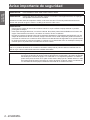

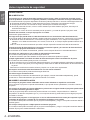
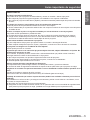

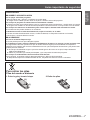

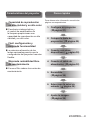
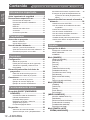



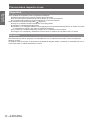


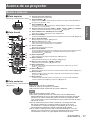




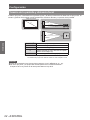

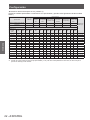
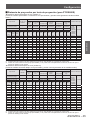
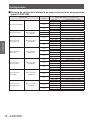

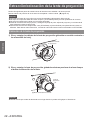
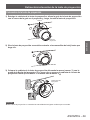
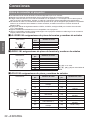
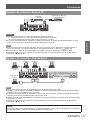
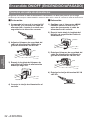
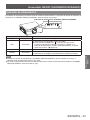
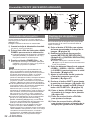


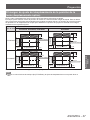

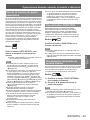

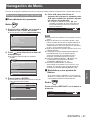
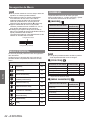


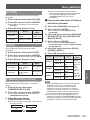
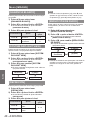
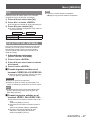
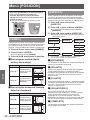
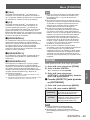
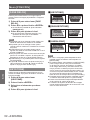
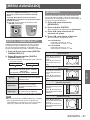
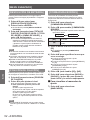
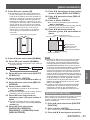
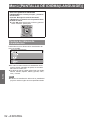
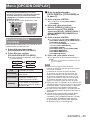
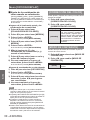
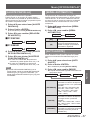
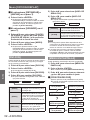

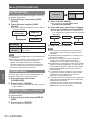
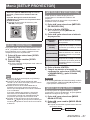
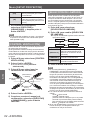
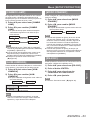
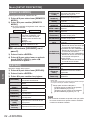
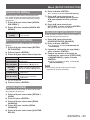

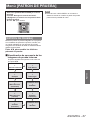
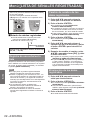
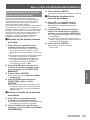
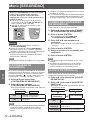
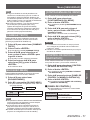
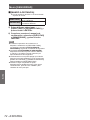
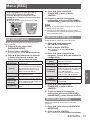

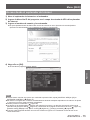

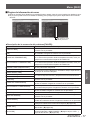
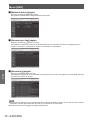

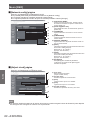
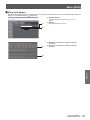
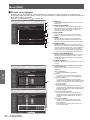
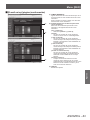
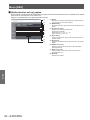
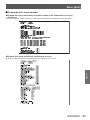
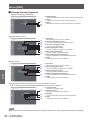
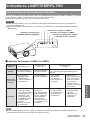
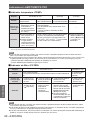
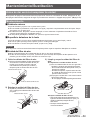
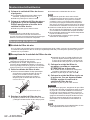

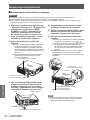

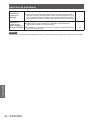
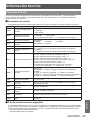
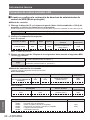
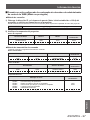



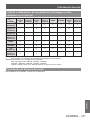





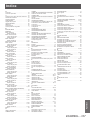
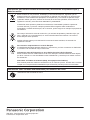
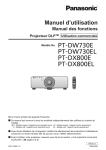

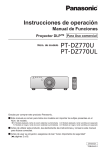
![[NETZWERK]-Menü](http://vs1.manualzilla.com/store/data/006781873_1-dbcea2020a500cfd4f2fe269bef3be42-150x150.png)